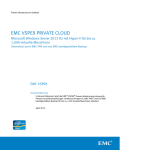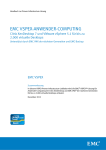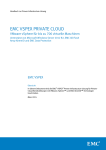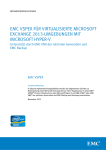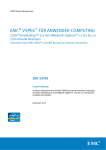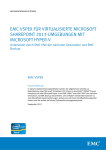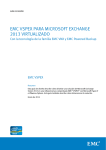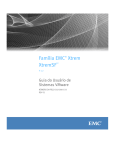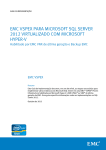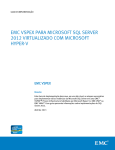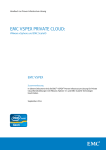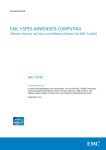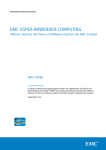Download EMC VSPEX Private Cloud VMware vSphere
Transcript
Handbuch zur Proven Infrastructure-Lösung EMC VSPEX PRIVATE CLOUD VMware vSphere 5.5 für bis zu 100 virtuelle Maschinen Unterstützt von Microsoft Windows Server 2012, EMC VNXe und EMC Powered Backup EMC VSPEX Zusammenfassung In diesem Handbuch wird die EMC® VSPEX Proven Infrastructure-Lösung für Private Cloud-Bereitstellungen einschließlich VMware vSphere mit EMC VNXe® für bis zu 100 virtuelle Maschinen mithilfe von NFS- oder iSCSISpeicher erläutert. Februar 2014 Copyright © 2014 EMC Deutschland GmbH. Alle Rechte vorbehalten. Veröffentlicht im Februar 2014 EMC geht davon aus, dass die Informationen in dieser Publikation zum Zeitpunkt der Veröffentlichung korrekt sind. Die Informationen können jederzeit ohne vorherige Ankündigung geändert werden. Die Informationen in dieser Veröffentlichung werden ohne Gewähr zur Verfügung gestellt. Die EMC Corporation macht keine Zusicherungen und übernimmt keine Haftung jedweder Art im Hinblick auf die in diesem Dokument enthaltenen Informationen und schließt insbesondere jedwede implizite Haftung für die Handelsüblichkeit und die Eignung für einen bestimmten Zweck aus. Für die Nutzung, das Kopieren und die Verbreitung der in dieser Veröffentlichung beschriebenen Software von EMC ist eine entsprechende Softwarelizenz erforderlich. EMC2, EMC und das Logo von EMC sind eingetragene Marken oder Marken der EMC Corporation in den USA und in anderen Ländern. Alle anderen in diesem Dokument erwähnten Marken sind das Eigentum ihrer jeweiligen Inhaber. Die aktuellen behördlichen Vorschriften für Ihre Produktserie können im Abschnitt „Technische Dokumentation und technische Ratgeber“ auf der EMC OnlineSupport-Website abgerufen werden. VMware vSphere 5.5 für bis zu 100 virtuelle Maschinen Unterstützt von Microsoft Windows Server 2012, EMC VNXe und EMC Powered Backup Art.-Nr. H12774 2 VMware vSphere 5.5 für bis zu 100 virtuelle Maschinen Unterstützt von Microsoft Windows Server 2012, EMC VNXe und EMC Powered Backup Inhalt Kapitel 1 Zusammenfassung............................................................. 11 Einführung .............................................................................................. 12 Zielpublikum ........................................................................................... 12 Zweck des Dokuments............................................................................. 12 Geschäftliche Anforderungen .................................................................. 13 Kapitel 2 Lösungsüberblick .............................................................. 15 Überblick ................................................................................................ 16 Virtualisierung ......................................................................................... 16 Rechner ................................................................................................... 16 Netzwerk ................................................................................................. 17 Speicher.................................................................................................. 17 Kapitel 3 Technologieübersicht über die Lösung................................ 19 Überblick ................................................................................................ 20 Übersicht über die wichtigen Komponenten............................................. 21 Virtualisierung ......................................................................................... 22 Überblick ......................................................................................................... 22 VMware vSphere 5.5 ........................................................................................ 22 VMware vCenter ............................................................................................... 23 VMware vSphere High Availability .................................................................... 23 Integration mit anderen VMware-Produkten ..................................................... 23 EMC Virtual Storage Integrator für VMware ....................................................... 28 VMware vStorage API for Array Integration-Unterstützung für VNXe .................. 28 Rechner ................................................................................................... 29 Netzwerk ................................................................................................. 30 Speicher.................................................................................................. 32 Überblick ......................................................................................................... 32 EMC VNXe-Serie ............................................................................................... 32 Backup und Recovery .............................................................................. 33 Überblick ......................................................................................................... 33 EMC NetWorker ................................................................................................ 33 VMware vSphere 5.5 für bis zu 100 virtuelle Maschinen Unterstützt von Microsoft Windows Server 2012, EMC VNXe und EMC Powered Backup 3 Inhalt EMC Avamar ..................................................................................................... 34 Andere Technologien ............................................................................... 34 EMC XtremCache (optional) .............................................................................. 34 Kapitel 4 Übersicht über die Lösungsarchitektur ............................... 37 Überblick ................................................................................................ 38 Lösungsarchitektur.................................................................................. 38 Architektur für bis zu 50 virtuelle Maschinen ................................................... 38 Architektur für bis zu 100 virtuelle Maschinen ................................................. 39 Wichtige Komponenten .................................................................................... 39 Hardwareressourcen......................................................................................... 41 Softwareressourcen ......................................................................................... 42 Richtlinien für die Serverkonfiguration ..................................................... 43 Überblick ......................................................................................................... 43 VMware vSphere-Speichervirtualisierung für VSPEX ......................................... 44 Richtlinien für die Arbeitsspeicherkonfiguration ............................................... 46 Richtlinien für die Netzwerkkonfiguration ................................................ 47 Überblick ......................................................................................................... 47 VLAN ................................................................................................................ 47 Einrichten von Jumbo Frames ........................................................................... 48 Verbindungsbündelung ..................................................................................... 49 Richtlinien zur Speicherkonfiguration ...................................................... 49 Überblick ......................................................................................................... 49 Speicherhardware ............................................................................................ 49 vSphere Storage Virtualization für VSPEX ......................................................... 50 Speicherlayout für 50 virtuelle Maschinen ....................................................... 51 Speicherlayout für 100 virtuelle Maschinen ..................................................... 53 Hohe Verfügbarkeit und Failover .............................................................. 55 Überblick ......................................................................................................... 55 Virtualisierungsebene ....................................................................................... 55 Rechnerebene .................................................................................................. 55 Netzwerkebene ................................................................................................ 56 Speicherebene ................................................................................................. 56 Profil der Validierungstests...................................................................... 57 Profilmerkmale ................................................................................................ 57 Konfigurationsleitfaden für die Backup-umgebung .................................. 58 Backupmerkmale ............................................................................................. 58 Backuplayout für 50 virtuelle Maschinen ......................................................... 59 Backup-layout für 100 virtuelle Maschinen ...................................................... 59 Richtlinien zur Dimensionierung .............................................................. 59 Referenz-Workload .................................................................................. 59 Definieren des Referenz-Workload ................................................................... 60 4 VMware vSphere 5.5 für bis zu 100 virtuelle Maschinen Unterstützt von Microsoft Windows Server 2012, EMC VNXe und EMC Powered Backup Inhalt Anwenden der Referenz-Workload ........................................................... 60 Überblick ......................................................................................................... 60 Beispiel 1: Benutzerdefinierte Anwendung....................................................... 61 Beispiel 2: Point-of-Sale-System ...................................................................... 61 Beispiel 3: Webserver ...................................................................................... 61 Beispiel 4: Decision-Support-Datenbank.......................................................... 62 Zusammenfassung der Beispiele ..................................................................... 62 Implementieren der Referenzarchitekturen .............................................. 63 Überblick ......................................................................................................... 63 Ressourcentypen ............................................................................................. 63 CPU-Ressourcen............................................................................................... 63 Arbeitsspeicherressourcen .............................................................................. 63 Netzwerkressourcen ........................................................................................ 64 Speicherressourcen ......................................................................................... 65 Zusammenfassung der Implementierung ......................................................... 65 Schnelle Evaluierung ............................................................................... 65 Überblick ......................................................................................................... 65 CPU-Anforderungen.......................................................................................... 66 Arbeitsspeicheranforderungen ......................................................................... 66 Anforderungen an die Speicherperformance .................................................... 66 Anforderungen an die Speicherkapazität ......................................................... 68 Bestimmen der äquivalenten virtuellen Referenzmaschinen ................................ 68 Feinabstimmung der Hardwareressourcen......................................................... 70 Kapitel 5 Richtlinien zur VSPEX-Konfiguration.................................... 75 Konfigurationsübersicht .......................................................................... 76 Bereitstellungsprozess ..................................................................................... 76 Aufgaben vor der Bereitstellung............................................................... 77 Überblick ......................................................................................................... 77 Voraussetzungen für die Bereitstellung ............................................................ 77 Konfigurationsdaten des Kunden............................................................. 79 Vorbereiten von Switches, Verbinden mit dem Netzwerk und Konfigurieren von Switches ..................................................................... 79 Überblick ......................................................................................................... 79 Vorbereiten der Netzwerk-Switche ................................................................... 80 Konfigurieren des Infrastrukturnetzwerks ........................................................... 80 Konfigurieren von VLANs .................................................................................. 81 Vervollständigen der Netzwerkverkabelung ....................................................... 81 Vorbereiten und Konfigurieren des Speicherarrays .................................. 82 VNXe-Konfiguration .......................................................................................... 82 Installieren und Konfigurieren der vSphere-Hosts .................................... 85 Überblick ......................................................................................................... 85 Installieren von ESXi ........................................................................................ 86 VMware vSphere 5.5 für bis zu 100 virtuelle Maschinen Unterstützt von Microsoft Windows Server 2012, EMC VNXe und EMC Powered Backup 5 Inhalt Konfigurieren des ESXi-Netzwerks .................................................................... 86 Jumbo Frames .................................................................................................. 86 Verbinden der VMware-Datenspeicher ............................................................. 87 Planen der Arbeitsspeicherzuteilung für virtuelle Maschinen ........................... 87 Installieren und Konfigurieren der SQL Server-Datenbank ........................ 90 Überblick ......................................................................................................... 90 Erstellen einer virtuellen Maschine für Microsoft SQL Server ............................ 90 Installieren von Microsoft Windows auf der virtuellen Maschine ...................... 91 Installieren von SQL Server .............................................................................. 91 Konfigurieren der Datenbank für VMware vCenter ............................................ 91 Konfigurieren der Datenbank für VMware Update Manager .............................. 91 Installieren und Konfigurieren des VMware vCenter-Servers ..................... 92 Überblick ......................................................................................................... 92 Erstellen der virtuellen vCenter-Hostmaschine ................................................. 93 Installieren des vCenter-Gastbetriebssystems..................................................... 93 Erstellen von vCenter ODBC-Verbindungen....................................................... 93 Installieren von vCenter Server ......................................................................... 94 Anwenden der vSphere-Lizenzschlüssel........................................................... 94 Bereitstellen des VNX VAAI for NFS-Plug-ins (nur NFS-Implementierungen) ........... 94 Installieren des EMC VSI-Plug-ins ..................................................................... 94 Übersicht ......................................................................................................... 94 Kapitel 6 Validierung der Lösung ...................................................... 95 Überblick ................................................................................................ 96 Prüfung nach der Installation ................................................................... 96 Bereitstellen und Testen eines einzigen virtuellen Servers ....................... 97 Überprüfen der Redundanz der Lösungskomponenten............................. 97 Anhang A Stückliste .......................................................................... 99 Stückliste .............................................................................................. 100 Anhang B Datenblatt für die Kundenkonfiguration ............................ 103 Datenblätter für die Kundenkonfiguration .............................................. 104 Anhang C Referenzen ...................................................................... 107 Referenzen ............................................................................................ 108 EMC Dokumentation ...................................................................................... 108 Andere Dokumentation .................................................................................. 108 Anhang D Informationen über VSPEX ................................................ 109 Informationen über VSPEX ..................................................................... 110 6 VMware vSphere 5.5 für bis zu 100 virtuelle Maschinen Unterstützt von Microsoft Windows Server 2012, EMC VNXe und EMC Powered Backup Abbildungen Abbildung 1. Abbildung 2. Abbildung 3. Abbildung 4. Abbildung 5. Abbildung 6. Abbildung 7. Abbildung 8. Abbildung 9. Abbildung 10. Abbildung 11. Abbildung 12. Abbildung 13. Abbildung 14. Abbildung 15. Abbildung 16. Abbildung 17. Abbildung 18. Abbildung 19. Abbildung 20. Abbildung 21. Abbildung 22. Abbildung 23. VSPEX Private Cloud-Komponenten ......................................... 20 Flexibilität der Rechnerebene .................................................. 29 Beispiel eines Netzwerkdesigns mit hoher Verfügbarkeit ......... 31 Logische Architektur für 50 virtuelle Maschinen ...................... 38 Logische Architektur für 100 virtuelle Maschinen .................... 39 Speicherbelegung durch Hypervisor ........................................ 45 Erforderliche Netzwerke ........................................................... 48 Virtuelle VMware-Laufwerktypen ............................................. 50 iSCSI-Speicherlayout für 50 virtuelle Maschinen auf EMC VNXe3150 ............................................................................... 51 NFS-Speicherlayout für 50 virtuelle Maschinen auf EMC VNXe3150 ............................................................................... 52 iSCSI-Speicherlayout für 100 virtuelle Maschinen auf EMC VNXe3300 ............................................................................... 53 NFS-Speicherlayout für 100 virtuelle Maschinen auf EMC VNXe3300 ............................................................................... 54 Hohe Verfügbarkeit auf der Virtualisierungsebene ................... 55 Redundante Netzteile .............................................................. 55 Hohe Verfügbarkeit für die Netzwerkebene .............................. 56 Hochverfügbarkeit der VNXe-Serie ........................................... 57 Flexibilität des Ressourcenpools ............................................. 62 Erforderliche Ressourcen aus dem Pool der virtuellen Referenzmaschinen ................................................................. 69 Gesamte Ressourcenanforderungen aus dem Pool für virtuelle Referenzmaschinen ................................................... 70 Anpassen von Serverressourcen .............................................. 71 Beispiel für eine Ethernetnetzwerkarchitektur (iSCSI) .............. 80 Beispiel-Ethernetnetzwerkarchitektur (NFS) ............................. 81 Arbeitsspeichereinstellungen für virtuelle Maschinen.............. 88 VMware vSphere 5.5 für bis zu 100 virtuelle Maschinen Unterstützt von Microsoft Windows Server 2012, EMC VNXe und EMC Powered Backup 7 Abbildungen 8 VMware vSphere 5.5 für bis zu 100 virtuelle Maschinen Unterstützt von Microsoft Windows Server 2012, EMC VNXe und EMC Powered Backup Tabelle Tabelle 1. Tabelle 2. Tabelle 3. Tabelle 4. Tabelle 5. Tabelle 6. Tabelle 7. Tabelle 8. Tabelle 9. Tabelle 10. Tabelle 11. Tabelle 12. Tabelle 13. Tabelle 14. Tabelle 15. Tabelle 16. Tabelle 17. Tabelle 18. Tabelle 19. Tabelle 20. Tabelle 21. Tabelle 22. Tabelle 23. Tabelle 24. Tabelle 25. Tabelle 26. Tabelle 27. Tabelle 28. Tabelle 29. Tabelle 30. Tabelle 31. Hardware der Lösung ............................................................... 41 Software der Lösung ................................................................ 42 Serverhardware ....................................................................... 44 Netzwerkhardware................................................................... 47 Speicherhardware ................................................................... 49 Validiertes Umgebungsprofil ................................................... 57 Backup-Profilmerkmale ........................................................... 58 Eigenschaften der virtuellen Maschine .................................... 60 Leere Arbeitsblattzeile ............................................................. 66 Ressourcen der virtuellen Referenzmaschine ........................... 68 Beispielarbeitsblattzeile .......................................................... 68 Beispielanwendungen ............................................................. 69 Gesamtanzahl der Serverressourcenkomponenten .................. 72 Leeres Kundenarbeitsblatt....................................................... 73 Übersicht über den Bereitstellungsprozess ............................. 76 Aufgaben vor der Bereitstellung............................................... 77 Checkliste für die Bereitstellungsvoraussetzungen .................. 77 Aufgaben für die Switch- und Netzwerkkonfiguration............... 79 Aufgaben für die Speicherkonfiguration .................................. 82 Aufgaben für die Serverinstallation .......................................... 85 Aufgaben für die SQL Server-Datenbankkonfiguration ............. 90 Aufgaben für die vCenter-Konfiguration ................................... 92 Aufgaben für die vCenter-Konfiguration Validierung ................ 96 Liste der in der VSPEX-Lösung für 50 virtuelle Maschinen verwendeten Komponenten ................................................... 100 Liste der in der VSPEX-Lösung für 100 virtuelle Maschinen verwendeten Komponenten ................................................... 101 Allgemeine Serverinformationen............................................ 104 ESXi-Serverdaten ................................................................... 104 Arrayinformationen ................................................................ 105 Informationen zur Netzwerkinfrastruktur ............................... 105 VLAN-Informationen .............................................................. 105 Servicekonten ....................................................................... 105 VMware vSphere 5.5 für bis zu 100 virtuelle Maschinen Unterstützt von Microsoft Windows Server 2012, EMC VNXe und EMC Powered Backup 9 Tabelle 10 VMware vSphere 5.5 für bis zu 100 virtuelle Maschinen Unterstützt von Microsoft Windows Server 2012, EMC VNXe und EMC Powered Backup Kapitel 1 Zusammenfassung In diesem Kapitel werden die folgenden Themen behandelt: Einführung............................................................................................. 12 Zielpublikum ......................................................................................... 12 Zweck des Dokuments ........................................................................... 12 Geschäftliche Anforderungen ................................................................. 13 VMware vSphere 5.5 für bis zu 100 virtuelle Maschinen Unterstützt von Microsoft Windows Server 2012, EMC VNXe und EMC Powered Backup 11 Zusammenfassung Einführung Die validierten und modularen EMC® VSPEX®-Architekturen werden mit bewährten Technologien entwickelt und bieten vollständige Virtualisierungslösungen, die Ihnen eine fundierte Entscheidung auf Hypervisor-, Rechner- und Netzwerkebene ermöglichen. Mit VSPEX reduziert sich der Planungs- und Konfigurationsaufwand für die Virtualisierung. Beim Einstieg in die Servervirtualisierung, Bereitstellung virtueller Desktops oder IT-Konsolidierung kann die Umgestaltung Ihrer IT mit VSPEX durch eine schnellere Bereitstellung, flexible Auswahl, höhere Effizienz und ein geringeres Risiko beschleunigt werden. Dieses Dokument ist als umfassendes Handbuch für die technischen Aspekte dieser Lösung gedacht. Bei der Serverkapazität werden die erforderlichen Mindestwerte für CPU, Speicher und Netzwerkschnittstellen im Allgemeinen angegeben. Dem Kunden steht es frei, eine Server- und Netzwerkhardware auszuwählen, die die angegebenen Mindestwerte erfüllt oder übertrifft. Zielpublikum Von den Lesern dieses Dokuments wird erwartet, dass sie über die erforderliche Schulung und den entsprechenden Hintergrund verfügen, um VMware vSphere, Speichersysteme der EMC VNXe®-Serie und die mit dieser Implementierung verbundene Infrastruktur installieren und konfigurieren zu können. Externe Referenzen werden bei Bedarf bereitgestellt, und es wird empfohlen, dass der Leser mit diesen Dokumenten vertraut ist. Von den Lesern wird außerdem erwartet, dass sie mit den Infrastruktur- und Datenbanksicherheitsrichtlinien der Kundeninstallation vertraut sind. Personen, die hauptsächlich mit dem Vertrieb und der Dimensionierung von VMware Private Cloud-Infrastrukturen befasst sind, sollten sich vor allem auf die ersten vier Kapitel dieses Dokuments konzentrieren. Nach dem Kauf sind für Personen, die mit der Implementierung der Lösung betraut sind, die Konfigurationsrichtlinien in Kapitel 5, die Lösungsvalidierung in Kapitel 6 und die zugehörigen Referenzen und Anhänge interessant. Zweck des Dokuments Dieses Dokument enthält eine erste Einführung in die VSPEX-Architektur, eine Erläuterung zur Vorgehensweise bei der Änderung der Architektur für besondere Projekte und Anweisungen zur effektiven Systembereitstellung. Mit der VSPEX Private Cloud-Architektur erhält der Kunde ein modernes System, mit dem eine große Zahl virtueller Maschinen auf einem konstanten Performancelevel gehostet werden kann. Diese Lösung wird auf einer VMware vSphere-Virtualisierungsebene ausgeführt und nutzt hochverfügbaren Speicher der EMC VNX®-Produktreihe der nächsten Generation. Die vom Kunden definierten Datenverarbeitungs- und Netzwerkkomponenten werden so ausgewählt, dass ein redundantes System entsteht, das genügend Leistung für die Verarbeitungs- und Datenanforderungen der Umgebung mit den virtuellen Maschinen aufweist. Die besprochenen Umgebungen mit 50 und 100 virtuellen Maschinen basieren auf einer definierten Referenzarbeitslast. Nicht alle virtuellen Maschinen haben dieselben Anforderungen. Dieses Dokument enthält jedoch Methoden und Richtlinien für die Anpassung eines Systems, damit es kostengünstig bereitgestellt werden kann. 12 VMware vSphere 5.5 für bis zu 100 virtuelle Maschinen Unterstützt von Microsoft Windows Server 2012, EMC VNXe und EMC Powered Backup Zusammenfassung Bei einer Private Cloud-Architektur handelt es sich um ein komplexes Systemangebot. Dieses Dokument erleichtert die Einrichtung durch die Vorabbereitstellung von Software- und Hardwarestücklisten, Dimensionierungsanleitungen und Arbeitsblättern mit Schrittanleitungen und geprüften Bereitstellungsschritten. Nach der Installation der letzten Komponente gibt es Validierungstests, mit denen die ordnungsgemäße Ausführung des Systems geprüft werden kann. Die Befolgung der Verfahren in diesem Dokument ermöglicht einen effizienten und problemlosen Einstieg in die Cloud. Geschäftliche Anforderungen Geschäftliche Anwendungen werden zunehmend in konsolidierte Datenverarbeitungs-, Netzwerk- und Speicherumgebungen verlagert. Durch die EMC VSPEX Private Cloud-Lösung und die Nutzung von VMware kann die komplexe Konfiguration aller Komponenten eines herkömmlichen Bereitstellungsmodells vereinfacht werden. Dabei wird die Komplexität des Integrationsmanagements reduziert, während die Design- und Implementierungsoptionen von Anwendungen erhalten bleiben. Trotz einer einheitlichen Administration kann die Trennung von Prozessen angemessen kontrolliert und überwacht werden. EMC VSPEX VMware Private CloudArchitekturen erfüllen die folgenden geschäftlichen Anforderungen: • Bereitstellen einer End-to-End-Virtualisierungslösung zur Nutzung der Funktionen von einheitlichen Infrastrukturkomponenten • Bereitstellen einer VSPEX VMware Private Cloud-Lösung für die effiziente Virtualisierung von bis zu 100 virtuellen Maschinen für verschiedene Kundenanwendungsbeispiele. • Bereitstellen eines zuverlässigen, flexiblen und skalierbaren Referenzdesigns VMware vSphere 5.5 für bis zu 100 virtuelle Maschinen Unterstützt von Microsoft Windows Server 2012, EMC VNXe und EMC Powered Backup 13 Zusammenfassung 14 VMware vSphere 5.5 für bis zu 100 virtuelle Maschinen Unterstützt von Microsoft Windows Server 2012, EMC VNXe und EMC Powered Backup Kapitel 2 Lösungsüberblick In diesem Kapitel werden die folgenden Themen behandelt: Überblick............................................................................................... 16 Virtualisierung ....................................................................................... 16 Rechner ................................................................................................. 16 Netzwerk ............................................................................................... 17 Speicher ................................................................................................ 17 VMware vSphere 5.5 für bis zu 100 virtuelle Maschinen Unterstützt von Microsoft Windows Server 2012, EMC VNXe und EMC Powered Backup 15 Lösungsüberblick Überblick Die EMC VSPEX Private Cloud-Lösung für VMware vSphere 5.5 umfasst eine vollständige Systemarchitektur, die bis zu 100 virtuelle Maschinen mit einer redundanten Server-/Netzwerktopologie und hochverfügbarem Speicher unterstützt. Diese spezielle Lösung besteht aus den Kernkomponenten Virtualisierung, Datenverarbeitung, Netzwerk und Speicher. Virtualisierung VMware vSphere ist die branchenführende Virtualisierungsplattform. Seit Jahren profitieren Endbenutzer von der Flexibilität und den Kosteneinsparungen durch die Lösung aufgrund der Konsolidierung großer, ineffizienter Serverfarmen in anpassungsfähige, zuverlässige Cloud-Infrastrukturen. Die vSphereKernkomponenten sind der VMware vSphere-Hypervisor und der VMware vCenterServer für das Systemmanagement. Der VMware vSphere-Hypervisor wird auf einem dedizierten Server ausgeführt und ermöglicht die gleichzeitige Ausführung mehrerer Betriebssysteme im System als virtuelle Maschinen. Die Hypervisor-Systeme können miteinander verbunden werden, um sie in einer Clusterkonfiguration zu betreiben. Die Clusterkonfigurationen werden daraufhin als größerer Ressourcenpool durch das vCenter-Produkt gemanagt und ermöglichen die dynamische Zuteilung von CPU, Arbeitsspeicher und Speicher im gesamten Cluster. Dank Funktionen wie VMware vMotion zum Verschieben einer virtuellen Maschine zwischen verschiedenen Servern ohne Unterbrechung des Betriebssystems und VMware Distributed Resource Scheduler (DRS) zum automatischen Lastenausgleich mittels vMotion ist vSphere eine robuste geschäftliche Entscheidung. Mit der Veröffentlichung von vSphere 5.5 kann eine virtualisierte VMwareUmgebung virtuelle Maschinen mit bis zu 64 virtuellen CPUs und 1 TB virtuellem RAM hosten. Rechner Mit VSPEX besteht die Möglichkeit, die vom Kunden gewünschten Serverkomponenten zu entwerfen und zu implementieren. Die Infrastruktur muss die folgenden Anforderungen erfüllen: 16 • Ausreichend RAM, Kerne und Arbeitsspeicher zur Unterstützung der erforderlichen Anzahl und Art virtueller Maschinen • Ausreichend Netzwerkverbindungen, um redundante Konnektivität der System-Switches zu ermöglichen • Überschüssige Kapazität, um Serverausfälle und Failover in der Umgebung ausgleichen zu können VMware vSphere 5.5 für bis zu 100 virtuelle Maschinen Unterstützt von Microsoft Windows Server 2012, EMC VNXe und EMC Powered Backup Lösungsüberblick Netzwerk Mit VSPEX besteht die Möglichkeit, die vom Anbieter gewünschten Netzwerkkomponenten einzubinden und zu implementieren. Die Infrastruktur muss die folgenden Anforderungen erfüllen: • Redundante Netzwerkverbindungen für Hosts, Switches und Speicher • Unterstützung von Link-Zusammenfassung • Datenverkehrsisolierung anhand von anerkannten Best Practices der Branche Speicher Die VNX-Speicherproduktreihe ist branchenweit die Nummer 1 unter den Plattformen für gemeinsamen Speicher. Dank der Bereitstellung von datei- und blockbasiertem Zugriff mit umfassenden Funktionen ist sie eine ideale Wahl für jede Private Cloud-Implementierung. Die VNXe-Speicherkomponenten umfassen folgende Komponenten, die auf den Workload der angegebenen Referenzarchitektur abgestimmt sind: • Hostadapterports: Bereitstellen von Hostkonnektivität über eine Fabric in das Array • Speicherprozessoren: Die Rechnerkomponente des Speicherarrays, die alle Aspekte der Datenverlagerung in, aus und zwischen Arrays und den Protokollsupport übernimmt • Festplattenlaufwerke: Festplattenspindeln, die die Host-/Anwendungsdaten und ihre Gehäuse enthalten Die in diesem Dokument erläuterten VMware Private Cloud-Lösungen für 50 und 100 virtuelle Maschinen basieren auf den EMC VNXe3150- bzw. EMC VNXe3300Speicherarrays. VNXe3150 unterstützt maximal 100 Laufwerke, während VNXe3300 bis zu 150 Laufwerke hosten kann. In diesem Beispiel werden zwei Speicherkonfigurationen getestet: eine mit NFS und die andere mit iSCSI. Die VNXe-Serie unterstützt zahlreiche Unternehmensfunktionen, die sich ideal für eine Private Cloud-Umgebung eignen, z. B.: • Thin Provisioning • Replikation • Snapshots • Deduplizierung und Komprimierung von Dateien • Quotamanagement VMware vSphere 5.5 für bis zu 100 virtuelle Maschinen Unterstützt von Microsoft Windows Server 2012, EMC VNXe und EMC Powered Backup 17 Lösungsüberblick 18 VMware vSphere 5.5 für bis zu 100 virtuelle Maschinen Unterstützt von Microsoft Windows Server 2012, EMC VNXe und EMC Powered Backup Kapitel 3 Technologieübersic ht über die Lösung In diesem Kapitel werden die folgenden Themen behandelt: Überblick............................................................................................... 20 Übersicht über die wichtigen Komponenten............................................ 21 Virtualisierung ....................................................................................... 22 Rechner ................................................................................................. 29 Netzwerk ............................................................................................... 30 Speicher ................................................................................................ 32 Backup und Recovery............................................................................. 33 Andere Technologien ............................................................................. 34 VMware vSphere 5.5 für bis zu 100 virtuelle Maschinen Unterstützt von Microsoft Windows Server 2012, EMC VNXe und EMC Powered Backup 19 Technologieübersicht über die Lösung Überblick Bei dieser Lösung wird die Speicher- und Serverhardwarekonsolidierung durch die VNXe-Serie und vSphere 5.5 ermöglicht. Die neue virtualisierte Infrastruktur wird zentral gemanagt und ermöglicht so eine effiziente Bereitstellung und ein einfaches Management einer skalierbaren Anzahl von virtuellen Maschinen und des damit verbundenen gemeinsamen Speichers. In Abbildung 1 stellt die Lösungskomponenten dar. Abbildung 1. VSPEX Private Cloud-Komponenten Diese Komponenten werden in den folgenden Abschnitten ausführlich beschrieben. 20 VMware vSphere 5.5 für bis zu 100 virtuelle Maschinen Unterstützt von Microsoft Windows Server 2012, EMC VNXe und EMC Powered Backup Technologieübersicht über die Lösung Übersicht über die wichtigen Komponenten In diesem Abschnitt werden die wichtigen Komponenten der Lösung kurz beschrieben. • Virtualisierung Die Virtualisierungsebene ermöglicht eine Trennung der physischen Implementierung von Ressourcen von den Anwendungen, die diese verwenden. Die Ansicht der verfügbaren Ressourcen für die Anwendung ist nicht mehr direkt an die Hardware gebunden. Dies ist die Voraussetzung für viele wichtige Funktionen im Private Cloud-Konzept. • Rechner Die Datenverarbeitungsebene stellt Arbeitsspeicher und Verarbeitungsressourcen für die Software der Virtualisierungsebene und die in der Private Cloud ausgeführten Anwendungen bereit. Im VSPEXProgramm wird die Mindestzahl der erforderlichen Ressourcen für die Rechnerebene definiert, der Kunde kann diese Anforderungen jedoch mit jeder beliebigen geeigneten Serverhardware umsetzen. • Netzwerk Die Netzwerkebene verbindet die Benutzer der Private Cloud mit den Ressourcen in der Cloud und die Speicherebene mit der Datenverarbeitungsebene. Das VSPEX-Programm definiert die Mindestzahl der für die Lösung benötigten Netzwerkports und stellt allgemeine Richtlinien zur Netzwerkarchitektur zur Verfügung. Der Kunde kann diese Anforderungen jedoch mit jeder beliebigen geeigneten Netzwerkhardware umsetzen. • Speicher Die Speicherebene ist eine kritische Ressource für die Implementierung der Private Cloud. Sie ermöglicht mehreren Hosts den Zugriff auf gemeinsam genutzte Daten und stellt damit die Voraussetzungen für viele der im Private Cloud-Konzept definierten Anwendungsbeispiele bereit. Die in dieser Lösung verwendete VNX-Speicherproduktreihe bietet Datenspeicher mit hoher Performance, hält aber gleichzeitig eine hohe Verfügbarkeit aufrecht. • Backup und Recovery Die optionalen Backup- und Recovery-Komponenten der Lösung sorgen für Datensicherheit für den Fall, dass die Daten im primären System gelöscht, beschädigt oder anderweitig beeinträchtigt werden. Lösungsarchitektur enthält Details zu allen Komponenten der Referenzarchitektur. VMware vSphere 5.5 für bis zu 100 virtuelle Maschinen Unterstützt von Microsoft Windows Server 2012, EMC VNXe und EMC Powered Backup 21 Technologieübersicht über die Lösung Virtualisierung Überblick Die Virtualisierungsebene ist eine Kernkomponente jeder Servervirtualisierungsoder Private Cloud-Lösung. Sie ermöglicht die Trennung der Anforderungen an die Anwendungsressourcen von den zugrunde liegenden physischen Ressourcen, auf die diese zugreifen. So ergibt sich eine höhere Flexibilität auf der Anwendungsebene, da Hardware nicht mehr aus Wartungsgründen ausfällt und die physischen Funktionen des Systems geändert werden können, ohne dass dies Auswirkungen auf die gehosteten Anwendungen hat. In einem Servervirtualisierungs- oder Private Cloud-Anwendungsbeispiel ermöglicht die Virtualisierungsebene, dass mehrere unabhängige virtuelle Maschinen dieselbe physische Hardware gemeinsam nutzen können, statt direkt auf dedizierter Hardware implementiert zu werden. VMware vSphere 5.5 VMware vSphere 5.5 wandelt die physischen Ressourcen eines Computers durch die Virtualisierung von CPU, Arbeitsspeicher, Speicher und Netzwerkfunktionen um. Diese Umwandlung erzeugt voll funktionsfähige virtuelle Maschinen, auf denen isolierte und verkapselte Betriebssysteme und Anwendungen genauso wie auf physischen Computern ausgeführt werden. Die Funktionen für hohe Verfügbarkeit von vSphere 5.5 wie vMotion und Storage vMotion ermöglichen eine nahtlose Migration von virtuellen Maschinen und gespeicherten Dateien von einem vSphere-Server zu einem anderen ohne oder mit nur minimaler Auswirkung auf die Performance. In Verbindung mit vSphere DRS und Storage DRS können virtuelle Maschinen zu jedem Point-in-Time durch Lastenausgleich von Rechner- und Speicherressourcen auf die passenden Ressourcen zugreifen. Ressourcen VMware vSphere 5.5 umfasst eine lange Liste neuer und verbesserter Funktionen, die die Performance, Zuverlässigkeit, Verfügbarkeit und Recovery virtualisierter Umgebungen optimieren. Von diesen Funktionen wirken sich einige deutlich auf VSPEX Private Cloud-Bereitstellungen aus, z. B.: 22 • Erweiterter maximaler Arbeitsspeicher und erweiterte CPU-Grenzwerte für ESX-Hosts. Verdopplung der Anzahl logischer und virtueller CPUs, NUMANodes (Non-Uniform Memory Access) und des maximalen Arbeitsspeichers in vSphere 5.5. Das bedeutet, dass Hostserver größere Workloads unterstützen können • Support von 62 TB VDMK-Dateien (Virtual Machine Disk), einschließlich Raw-Device-Zuordnung (Raw Device Mapping, RDM) Erweiterter Datenspeicher für mehr Daten von mehr virtuellen Maschinen, was das Speichermanagement vereinfacht und NL-SAS-Laufwerke (Near-Line Serial Attached SCSI) mit höherer Kapazität nutzt • Verbesserte Unterstützung für VAAI UNMAP, die einen neuen Befehl esxcli storage vmfs unmap mit mehreren Rückgewinnungsmethoden umfasst • Verbesserter Support von SR-IOV (Single Root I/O Virtualization), der die Konfiguration über Workflows vereinfacht und mehr Eigenschaften in virtuellen Funktionen sichtbar macht • 16-Gbit-End-to-End-Support von FC-Umgebungen (Fibre Channel) VMware vSphere 5.5 für bis zu 100 virtuelle Maschinen Unterstützt von Microsoft Windows Server 2012, EMC VNXe und EMC Powered Backup Technologieübersicht über die Lösung VMware vCenter • Verbesserte LACP-Funktionen (Link Aggregation Control Protocol), die zusätzliche Hash-Algorithmen und bis zu 64 LAGs (Link Access Groups, Linkzugriffsgruppen) bieten • VMware vSphere Data Protection (VDP), das jetzt Backupdaten direkt in EMC Avamar® replizieren kann • Unterstützung für 40-Gbit-Mellanox-Netzwerkschnittstellenkarten (NIC) • Heap-Verbesserungen bei VMFS (VMware vSphere Virtual Machine File System), die die Arbeitsspeicheranforderungen reduzieren und gleichzeitig den Zugriff auf einen vollständigen 64-TB-VMFSAdressbereich ermöglichen VMware vCenter ist eine zentrale Managementplattform für die virtuelle VMwareInfrastruktur. vCenter stellt Ihnen für alle Aspekte des Monitorings, des Managements und der Wartung der virtuellen Struktur eine einzige Oberfläche bereit, die über mehrere Geräte aufgerufen werden kann. Über vCenter können zudem einige der erweiterten Funktionen der virtuellen Infrastruktur gemanagt werden, z. B. VMware vSphere High Availability (HA) und DRS sowie vMotion und VMware vSphere Update Manager. VMware vSphere High Availability Mithilfe der HA-Funktion (High Availability) von VMware vSphere können virtuelle Maschinen in verschiedenen Fehlersituationen automatisch von der Virtualisierungsebene neu gestartet werden. • Wenn das Betriebssystem der virtuellen Maschine einen Fehler zurückgibt, kann die virtuelle Maschine automatisch auf derselben Hardware gestartet werden. • Wenn die physische Hardware fehlerhaft ist, können die betroffenen virtuellen Maschinen automatisch auf anderen Servern im Cluster neu gestartet werden. Hinweis: Damit virtuelle Maschinen auf verschiedener Hardware neu gestartet werden können, müssen für diese Server Ressourcen verfügbar sein. Der Abschnitt Rechner enthält spezifische Empfehlungen zur Aktivierung dieser Funktion. Mit vSphere HA können Sie Policies konfigurieren, um festzulegen, welche Maschinen automatisch neu gestartet werden sollen und unter welchen Bedingungen dies versucht werden soll. Integration mit anderen VMwareProdukten VMware vCloud Director VMware vCloud Director ist eine Komponente der vCloud Suite in vSphere 5.5. Damit wird das Provisioning von Software Defined Data Center-Services als vollständige virtuelle Rechenzentren orchestriert, die innerhalb von Minuten einsatzbereit sind. vCloud verwendet Ressourcenpools, die aus den zugrunde liegenden physischen Ressourcen in VSPEX abstrahiert werden, um die automatisierte Bereitstellung virtueller Ressourcen zu ermöglichen. VMware vSphere 5.5 für bis zu 100 virtuelle Maschinen Unterstützt von Microsoft Windows Server 2012, EMC VNXe und EMC Powered Backup 23 Technologieübersicht über die Lösung VCloud Director bietet folgende Möglichkeiten: • Erstellen von sicheren, Multi-Tenant-Clouds durch das Pooling von Infrastrukturressourcen aus VSPEX in virtuelle Rechenzentren und deren Bereitstellung für Benutzer über webbasierte Portale und Programmschnittstellen als voll automatisierte, katalogbasierte Services • Aufbauen vollständiger virtueller Rechenzentren, wobei in Minutenschnelle Rechner, Netzwerk, Speicher, Sicherheit und alle erforderlichen Services zur Verarbeitung von Workloads bereitgestellt werden Durch Software Defined Data Center-Services und das Modell des virtuellen Rechenzentrums wird das Infrastruktur-Provisioning vereinfacht. vCloud Director lässt sich in vorhandene oder neue VSPEX for VMware vSphere Private CloudBereitstellungen integrieren und unterstützt vorhandene und zukünftige Anwendungen durch skalierbare Speicher- und Netzwerkservices wie Layer-2Konnektivität und Broadcasting zwischen virtuellen Maschinen. vCloud Director verwendet offene Standards, um die Flexibilität der Bereitstellung zu wahren und den Weg zur Hybrid Cloud zu ebnen. Zu den Hauptfunktionen von vCloud Director zählen: • Snapshot- und Zurücksetzungsfunktionen für virtuelle Maschinen • Integriertes vSphere-Profil, Sicherheit und vCenter Single Sign-On • Schnelles Provisioning • vApp-Kataloge • Isolierte Multi-Tenant-Funktionen • Selfservice-Webportale • vCloud API-Services • Unterstützung für OVF • Integration von Private, Public und Hybrid Clouds Alle VSPEX Proven Infrastructures können vCloud Director nutzen, um die Bereitstellung von virtuellen Rechenzentren zu orchestrieren, die auf einzelnen oder mehreren VSPEX-Bereitstellungen basieren. Sie bieten einfache und effiziente Bereitstellungen von virtuellen Maschinen, Anwendungen und virtuellen Netzwerken für sichere private Infrastrukturen in jeder beliebigen VSPEX-Instanz. VMware vCloud Networking and Security 5.5 Mit VMware vShield Edge wurden Anwendungs- und Datensicherheitsfunktionen in VMware vCloud Networking and Security 5.5, einer Komponente der vCloud Suite, integriert und verbessert. Mit den VSPEX Private Cloud-Lösungen von vCloud Networking and Security können Sie virtuelle Netzwerke einführen und dadurch die Komplexität und mangelnde Flexibilität physischer Ausrüstungen vermeiden. Physische Ausrüstungen schaffen künstliche Barrieren, die eine optimierte virtuelle Netzwerkarchitektur behindern. Das physische Netzwerk kann mit der Rechenzentrumsvirtualisierung nicht Schritt halten, wodurch die Fähigkeit der Unternehmen eingeschränkt wird, Anwendungen und Daten je nach geschäftlichen Anforderungen rasch bereitzustellen, zu verschieben, zu skalieren und zu schützen. 24 VMware vSphere 5.5 für bis zu 100 virtuelle Maschinen Unterstützt von Microsoft Windows Server 2012, EMC VNXe und EMC Powered Backup Technologieübersicht über die Lösung Um diese Probleme von Rechenzentren zu beheben, werden mit VSPEX und vCloud Networking and Security Netzwerke und Sicherheit virtualisiert, um effiziente, flexible, erweiterbare logische Konstrukte zu erstellen, die den Performance- und Skalierungsanforderungen virtualisierter Rechenzentren auf folgende Weise Rechnung tragen: • vCloud Networking and Security stellt softwaredefinierte Netzwerke und Sicherheit mit einem breiten Serviceangebot in einer einzigen Lösung bereit. Die Komponente umfasst eine virtuelle Firewall, VPN-Unterstützung (Virtual Private Network), Lastenausgleich und VXLAN-erweiterte Netzwerke (Virtual Extensible LAN). • Durch die Managementintegration mit vCenter Server und vCloud Director werden die Kosten und Komplexität des Rechenzentrumsbetriebs reduziert und die betriebliche Effizienz und Flexibilität des Private Cloud Computing ermöglicht. Mit VSPEX für virtualisierte Anwendungen lassen sich auch die Funktionen von vCloud Networking and Security nutzen. Mit VSPEX können Unternehmen Microsoft-Anwendungen virtualisieren. Mit vCloud können Anwendungen vor Risiken geschützt und isoliert werden. Da Administratoren einen besseren Einblick in den virtuellen Datenverkehr erhalten, können sie Policies durchsetzen und Complianceprüfungen auf den betreffenden Systemen implementieren, indem sie eine logische Gruppierung und virtuelle Firewalls implementieren. Administratoren, die virtuelle Desktops mit VSPEX-Anwender-Computing für VMware vSphere und VMware View bereitstellen, können ebenfalls von vCloud Networking and Security profitieren, indem sie logische Sicherheit um einzelne oder Gruppen von virtuellen Desktops einrichten. So wird dafür gesorgt, dass die Benutzer, die in der VSPEX Proven Infrastructure bereitgestellt sind, nur auf die Anwendungen und Daten zugreifen können, für die Sie eine Berechtigung haben; ein weitergehender Zugriff auf das Rechenzentrum wird verhindert. vCloud ermöglicht zudem schnelle Diagnosen des Datenverkehrs und möglicher Problempunkte. Administratoren können effizient softwaredefinierte Netzwerke erstellen, mit denen sich virtuelle Workloads innerhalb der VSPEX Proven Infrastructures ohne physische Netzwerk- oder Sicherheitseinschränkungen skalieren und verschieben lassen. Diese Prozesse können über eine Integration mit vCenter und VMware vCloud Director rationalisiert werden. VMware vSphere Data Protection VMware vSphere Data Protection (VDP) ist eine erprobte Lösung für Backup und Recovery von virtuellen VMware-Maschinen. VDP basiert auf Avamar und bietet viele Integrationspunkte mit vSphere, um eine einfache Erkennung virtueller Maschinen und eine effiziente Policy-Erstellung zu ermöglichen. Eine der Herausforderungen für herkömmliche Systeme im Zusammenhang mit virtuellen Maschinen ist die große Datenmenge, die Festplattendateien der virtuellen Maschinen in der Regel enthalten. VDP trägt wie folgt zur Lösung dieses Problems bei: • VDP verwendet einen Deduplizierungsalgorithmus mit variabler Länge. Dadurch wird der benötigte Speicherplatz auf ein Minimum reduziert. Zudem wird das fortlaufende Anwachsen des Sicherungsspeichers gemindert. Die Datendeduplizierung erfolgt über alle mit der virtuellen VDP-Appliance verknüpften virtuellen Maschinen hinweg. VMware vSphere 5.5 für bis zu 100 virtuelle Maschinen Unterstützt von Microsoft Windows Server 2012, EMC VNXe und EMC Powered Backup 25 Technologieübersicht über die Lösung • VDP nutzt vStorage APIs for Data Protection (VADP). Damit werden nur die am jeweiligen Tag geänderten Datenblöcke gesendet, wodurch sich die über das Netzwerk übermittelte Datenmenge auf einen Bruchteil reduziert. • Mit VDP können bis zu acht virtuelle Maschinen gleichzeitig gesichert werden. Da VDP sich auf einer dedizierten virtuellen Appliance befindet, werden die virtuellen Maschinen der Produktion von allen Backupprozessen entlastet. VDP kann die an Administratoren gestellten Wiederherstellungsanforderungen erleichtern, da Anwender ihre eigenen Dateien mit dem webbasierten VMware vSphere Data Protection Restore Client wiederherstellen können. Die Benutzer können ihre Systembackups über eine benutzerfreundliche Schnittstelle mit Suchfunktion und Versionskontrolle durchsuchen. Mit wenigen Mausklicks können Benutzer einzelne Dateien oder Verzeichnisse ohne Eingriff der IT wiederherstellen. So werden wertvolle Zeit und Ressourcen für andere Aufgaben frei und die Anwendererfahrung wird verbessert. Auch kleinere VSPEX Proven Infrastructure-Bereitstellungen können von VDP profitieren. VDP wird als virtuelle Appliance mit vier Prozessoren (virtuelle CPUs) und 4 GB RAM bereitgestellt. Drei Konfigurationen von nutzbarer Backupspeicherkapazität stehen zur Verfügung: 0,5 TB, 1 TB bzw. 2 TB, die 850 GB, 1.300 GB bzw. 3.100 GB der tatsächlichen Speicherkapazität verbrauchen. Eine gute Planung sollte durchgeführt werden, um für die richtige Dimensionierung zu sorgen, da nach der Bereitstellung der Appliance keine zusätzliche Speicherkapazität mehr hinzugefügt werden kann. Die Anforderungen an die Speicherkapazität hängen von der Anzahl der zu sichernden virtuellen Maschinen, der Datenmenge, den Aufbewahrungsfristen und den typischen Datenänderungsraten ab. Die Größe von VSPEX Proven Infrastructures wird auf der Grundlage von virtuellen Referenzmaschinen ermittelt. Daher muss berücksichtigt werden, dass diese Größe durch VDP-Bereitstellungen verändert wird. VMware vSphere Replication VMware vSphere Replication ist eine Funktion der vSphere-Plattform, die Business Continuity bereitstellt. Mit vSphere Replication wird eine virtuelle Maschine, die in der VSPEX Infrastructure definiert ist, an eine zweite Instanz von VSPEX oder innerhalb der Clusterserver einer einzelnen VSPEX-Bereitstellung kopiert. Durch vSphere Replication wird die virtuelle Maschine fortlaufend geschützt und die Änderungen werden auf die virtuelle Zielmaschine repliziert. So wird dafür gesorgt, dass die virtuelle Maschine immer geschützt bleibt und für das Recovery zur Verfügung steht, ohne dass eine Wiederherstellung eines Backups erforderlich ist. In VSPEX definierte virtuelle Anwendungsmaschinen lassen sich leicht replizieren, um anwendungskonsistente Daten zu ermöglichen, wenn die Replikation eingerichtet wird. Administratoren, die VSPEX zum Virtualisieren von MicrosoftAnwendungen einsetzen, können die automatische Integration von vSphere Replication mit dem Volume Shadow Copy Service (VSS) von Microsoft nutzen, um dafür zu sorgen, dass Anwendungen wie Microsoft Exchange oder Microsoft SQL Server-Datenbanken ordnungsgemäß verarbeitet werden und bei der Generierung von Replikationsdaten konsistent sind. Bei einem Aufruf der VSSLayer der virtuellen Maschine werden die Datenbankschreibzugriffe für einen Augenblick eingestellt, sodass die replizierten Daten statisch und wiederherstellbar sind. Durch diesen automatisierten Ansatz wird die Verwaltung vereinfacht und die Effizienz der auf VSPEX basierenden virtuellen Umgebung erhöht. 26 VMware vSphere 5.5 für bis zu 100 virtuelle Maschinen Unterstützt von Microsoft Windows Server 2012, EMC VNXe und EMC Powered Backup Technologieübersicht über die Lösung VMware vCenter Operations Management Suite Die VMware vCenter Operations Manager Suite ermöglicht bisher unerreichte Einblicke in virtuelle VSPEX-Umgebungen. Mit der Suite werden Daten erfasst und analysiert, Anomalien korreliert und die zugrunde liegende Ursache für Performanceprobleme identifiziert. Gleichzeitig erhalten Administratoren die erforderlichen Informationen zum Optimieren und Abstimmen der virtuellen VSPEX-Infrastrukturen. Die Suite bietet einen automatisierten Ansatz für die Optimierung virtualisierter VSPEX-Umgebungen. Dazu werden eng integrierte, selbstlernende Analysetools bereitgestellt, mit denen die Performance, Kapazitätsauslastung und das Konfigurationsmanagement verbessert werden können. Die vCenter Operations Management Suite stellt zahlreiche Managementfunktionen bereit, darunter Performance-, Kapazitäts-, Change-, Konfigurations- und Compliancemanagement, Anwendungserkennung und monitoring sowie Kostenmessung. Die vCenter Operations Management Suite beinhaltet mehrere Komponenten: • VMware vCenter Operations Manager: stellt die Dashboard-Schnittstelle zu Betriebsprozessen bereit, mit der Probleme in der virtuellen VSPEXUmgebung einfach angezeigt werden können. • VMware vCenter Configuration Manager: automatisiert das Complianceund Konfigurationsmanagement über die gesamte virtuelle, physische und Cloudumgebung hinweg. • VMware vFabric Hyperic: überwacht auf VSPEX bereitgestellte physische Hardwareressourcen, Betriebssysteme, Middleware und Anwendungen. • VMware vCenter Infrastructure Navigator: bietet Einblicke in die Anwendungsservices, die in der Infrastruktur der virtuellen Maschinen ausgeführt werden, und deren Beziehungen untereinander, um das tägliche Management von Betriebsprozessen zu unterstützen. • VMware vCenter Chargeback Manager: ermöglicht genaue Kostenmessungen, Analysen und Berichte über virtuelle Maschinen und bietet Einblicke in die tatsächlichen Kosten der definierten VSPEX Proven Infrastructure, die für den Support der Geschäftsservices eingesetzt wird. VMware vCenter Single Sign-On Mit der Einführung von VMware vCenter Single Sign-On in vSphere 5.5 stehen Ihnen jetzt tiefergehende Authentifizierungsservices für das Management von VSPEX Proven Infrastructures zur Verfügung. Anhand der Authentifizierung durch vCenter Single Sign-On wird die VMware Cloud-Infrastrukturplattform sicherer, da die vSphere-Softwarekomponenten über einen sicheren Tokenaustauschmechanismus miteinander kommunizieren können, das heißt, ein Benutzer muss nicht mehr von jeder Komponente separat anhand von einem Verzeichnisdienst wie Active Directory authentifiziert werden. Wenn sich Benutzer mit einem Benutzernamen und Passwort bei VMware vSphere Web Client anmelden, werden diese Benutzeranmeldedaten an den vCenter Single Sign-On-Server gesandt. Die Anmeldedaten werden dann anhand der Back-end-Identitätsquellen authentifiziert und gegen ein Sicherheitstoken ausgetauscht. Dieses wird an den Client zurückgegeben, um den Zugriff auf die Lösungen innerhalb der Umgebung freizugeben. vCenter Single Sign-On bringt Zeit- und Kosteneinsparungen mit sich, was über die gesamte IT-Organisation hinweg erhebliche Einsparungen und rationalisierte Workflows bewirken kann. VMware vSphere 5.5 für bis zu 100 virtuelle Maschinen Unterstützt von Microsoft Windows Server 2012, EMC VNXe und EMC Powered Backup 27 Technologieübersicht über die Lösung Mit vSphere 5.5 steht Benutzern eine einzige Ansicht ihrer gesamten VMware vCenter Server-Umgebung zur Verfügung, da jetzt mehrere vCenter-Server und deren Bestände angezeigt werden. Linked Mode ist dabei nur dann erforderlich, wenn die Benutzer Rollen, Berechtigungen und Lizenzen über vSphere 5.x vCenter Server hinweg gemeinsam nutzen. Administratoren haben jetzt die Möglichkeit, mehrere Lösungen innerhalb einer Umgebung mit echtem Single Sign-On bereitzustellen, über das eine Vertrauensbeziehung zwischen den einzelnen Lösungen eingerichtet wird. Es ist keine Authentifizierung bei jedem Zugriff auf eine Lösung mehr erforderlich. VSPEX Private Cloud-Lösungen mit VMware vSphere 5.5 sind einfach, effizient und flexibel ausgelegt. vCenter Single Sign-On vereinfacht die Authentifizierung, verbessert die Arbeitseffizienz und gibt Administratoren die Möglichkeit, vCenter Single Sing-On-Server lokal oder global einzurichten. EMC Virtual Storage Integrator für VMware EMC Virtual Storage Integrator (VSI) für VMware vSphere ist ein Plug-in für den vSphere-Client. VSI stellt eine einzige Oberfläche für das Managen von EMC Speicher in der vSphere-Umgebung bereit. Funktionen können in VSI unabhängig voneinander hinzugefügt und entfernt werden, was für Flexibilität bei der Anpassung der VSI-Benutzerumgebungen sorgt. Die Funktionen werden über VSI Feature Manager verwaltet. VSI bietet ein einheitliches Benutzererlebnis und ermöglicht die schnelle Einführung neuer Funktionen als Reaktion auf sich verändernde Kundenanforderungen. Während der Validierungstests wurden die folgenden VSI-Funktionen verwendet: • Storage Viewer: erweitert den Funktionsumfang von vSphere Client und vereinfacht die Erkennung und Identifizierung der VNX-Speichergeräte, die vSphere-Hosts und virtuellen Maschinen zugeordnet sind. vSphere Viewer zeigt die zugrunde liegenden Speicherdetails für den Administrator des virtuellen Rechenzentrums an, der die Daten aus verschiedenen Speicherzuordnungstools in einigen nahtlos integrierten vSphere ClientAnsichten zusammenführt. • Unified Storage Management: vereinfacht die Speicherverwaltung der VNX Unified Storage-Plattform. VMware-Administratoren können mit Unified Storage Management neue NFS-Datastores (Network File System) und VMFS-Datastores (Virtual Machine File System) sowie RDM-Volumes nahtlos innerhalb von vSphere Client bereitstellen. Weitere Informationen finden Sie in den Produktleitfäden zu EMC VSI für VMware vSphere. VMware vStorage API for Array IntegrationUnterstützung für VNXe 28 Die Hardwarebeschleunigung mit VMware vStorage API for Array Integration (VAAI) ist eine Speicherverbesserung in vSphere 5.5, durch die vSphere bestimmte Speicherabläufe an kompatible Speicherhardware, z. B. die Plattformen der VNXeSerie, auslagern kann. Mit Speicherhardwareunterstützung führt vSphere diese Abläufe schneller durch und verbraucht weniger CPU, Speicher und SpeicherFabric-Bandbreite. VMware vSphere 5.5 für bis zu 100 virtuelle Maschinen Unterstützt von Microsoft Windows Server 2012, EMC VNXe und EMC Powered Backup Technologieübersicht über die Lösung Rechner Die Wahl der Serverplattform für eine EMC VSPEX Proven Infrastructure hängt nicht nur von den technischen Anforderungen der Umgebung ab, sondern auch von der Unterstützbarkeit der Plattform, vorhandenen Beziehungen zum Serveranbieter, erweiterten Performance- und Managementfunktionen und vielen weiteren Faktoren. Aus diesem Grund können EMC VSPEX-Lösungen auf vielen verschiedenen Serverplattformen ausgeführt werden. In VSPEX-Dokumenten wird als Voraussetzung nicht eine bestimmte Zahl von Servern mit spezifischen Anforderungen genannt, sondern eine Anzahl von Prozessorkernen und der erforderliche RAM. Dies kann mit zwei Servern implementiert werden oder mit 20, es handelt sich dabei dennoch um dieselbe VSPEX-Lösung. Angenommen, die Anforderungen an die Datenverarbeitungsebene für eine bestimmte Implementierung sind 25 Prozessorkerne und 200 GB RAM. Ein Kunde möchte White-Box-Server mit 16 Prozessorkernen und 64 GB RAM verwenden, ein zweiter Kunde dagegen einen leistungsstärkeren Server mit 20 Prozessorkernen und 144 GB RAM, wie in Abbildung 2 gezeigt. Abbildung 2. Flexibilität der Rechnerebene VMware vSphere 5.5 für bis zu 100 virtuelle Maschinen Unterstützt von Microsoft Windows Server 2012, EMC VNXe und EMC Powered Backup 29 Technologieübersicht über die Lösung Der erste Kunde benötigt vier der ausgewählten Server, der zweite dagegen nur zwei. Hinweis Für hohe Verfügbarkeit auf der Rechnerebene benötigt jeder Kunde einen zusätzlichen Server, damit das System auch dann über genügend Kapazität für die Aufrechterhaltung des Geschäftsbetriebs verfügt, wenn ein Server ausfällt. Befolgen Sie die folgenden Best Practices für die Rechnerebene: • Verwenden Sie eine Reihe identischer oder zumindest kompatibler Server. Bei VSPEX werden Technologien für hohe Verfügbarkeit, die ähnliche Instruktionssätze auf der zugrunde liegenden physischen Hardware erfordern können, auf Hypervisor-Ebene implementiert. Durch die Implementierung von VSPEX auf identischen Servereinheiten können Kompatibilitätsprobleme in diesem Bereich auf ein Minimum begrenzt werden. • Wenn Sie hohe Verfügbarkeit auf der Hypervisor-Ebene implementieren, hängt die Größe der größten virtuellen Maschine, die Sie erstellen können, vom kleinsten physischen Server in der Umgebung ab. • Implementieren Sie die verfügbaren Funktionen für hohe Verfügbarkeit auf der Virtualisierungsebene und achten Sie darauf, dass die Rechnerebene genügend Ressourcen hat, um den Ausfall von mindestens einem Server aufzufangen. Auf diese Weise können Sie Upgrades mit minimaler Ausfallzeit durchführen und den Ausfall einzelner Einheiten auffangen. Innerhalb der Grenzen dieser Empfehlungen und Best Practices kann die Datenverarbeitungsebene für EMC VSPEX sehr flexibel an Ihre besonderen Anforderungen angepasst werden. Als wichtigste Bedingung müssen genügend Prozessorkerne und RAM pro Kern zur Verfügung stehen, um die Anforderungen der Zielumgebung zu erfüllen. Netzwerk Das Infrastrukturnetzwerk erfordert redundante Netzwerkverbindungen für jeden vSphere-Host, das Speicherarray, die Switch-Verbindungsports und die SwitchUplink-Ports. Diese Konfiguration stellt sowohl Redundanz als auch zusätzliche Netzwerkbandbreite bereit. Diese Konfiguration ist erforderlich, unabhängig davon, ob die Netzwerkinfrastruktur für die Lösung bereits vorhanden ist oder zusammen mit anderen Komponenten der Lösung bereitgestellt wird. Ein Beispiel für diese Art von Netzwerktopologie mit hoher Verfügbarkeit ist in Abbildung 3 dargestellt. 30 VMware vSphere 5.5 für bis zu 100 virtuelle Maschinen Unterstützt von Microsoft Windows Server 2012, EMC VNXe und EMC Powered Backup Technologieübersicht über die Lösung Abbildung 3. Beispiel eines Netzwerkdesigns mit hoher Verfügbarkeit In dieser validierten Lösung wird der unterschiedliche Netzwerkdatenverkehr durch virtuelle lokale Netzwerke (VLANs) getrennt, um den Durchsatz, das Management und die Anwendungsseparierung, hohe Verfügbarkeit und Sicherheit zu verbessern. EMC Unified Storage-Plattformen ermöglichen eine hohe Verfügbarkeit oder Redundanz des Netzwerks durch Link-Zusammenfassung. Bei der LinkZusammenfassung können mehrere aktive Ethernetverbindungen als ein Link mit einer einzigen MAC-Adresse und potenziell mehreren IP-Adressen angezeigt werden. In dieser Lösung wird LACP (Link Aggregation Control Protocol) auf VNXe konfiguriert, wobei mehrere Ethernetports in einem einzigen virtuellen Gerät zusammengefasst werden. Wenn eine Verbindung in diesem Ethernetport unterbrochen wird, erfolgt ein Failover auf einen anderen Port. Der gesamte Netzwerkdatenverkehr wird über die aktiven Verbindungen verteilt. VMware vSphere 5.5 für bis zu 100 virtuelle Maschinen Unterstützt von Microsoft Windows Server 2012, EMC VNXe und EMC Powered Backup 31 Technologieübersicht über die Lösung Speicher Überblick Auch die Speicherebene ist eine Kernkomponente jeder Proven InfrastructureLösung, die von Anwendungen und Betriebssystemen in Speicherverarbeitungssystemen von Rechenzentren erzeugte Daten bereitstellt. Auf diese Weise werden die Speichereffizienz und Managementflexibilität erhöht und die Total Cost of Ownership reduziert. In dieser VSPEX-Lösung wird die Virtualisierung auf Speicherebene mit Speicherarrays der VNXe-Serie ermöglicht. EMC VNXe-Serie Die EMC VNX-Produktreihe ist für virtuelle Anwendungen optimiert und stellt Innovationen und Funktionen der Enterprise-Klasse für File- und Block-Speicher in einer skalierbaren, anwenderfreundlichen Lösung bereit. Diese Speicherplattformen der nächsten Generation kombinieren leistungsstarke und flexible Hardware mit modernster Effizienz-, Management- und Schutzsoftware, die den anspruchsvollen Anforderungen der Unternehmen von heute gerecht wird. Die VNXe-Serie basiert auf dem Intel Xeon-Prozessor und bietet intelligenten Speicher, der die Performance automatisch und effizient skaliert und gleichzeitig für Datenintegrität und Sicherheit sorgt. Die VNXe-Serie ist speziell auf IT-Manager in kleineren Umgebungen ausgerichtet, während die VNX-Serie die Anforderungen an hohe Performance und hohe Skalierbarkeit in mittelständischen und großen Unternehmen erfüllt. Die VNXe-Serie umfasst folgende Komponenten: • Speicherprozessoren (SPs) unterstützen Block- und File-basierte Daten mit UltraFlex-I/O-Technologie, die iSCSI-, CIFS/SMB- und NFS-Protokolle unterstützt. Die SPs bieten Zugriff für alle externen Hosts sowie für die Dateiseite des VNXe-Arrays. • Disk-Array Enclosures (DAE) enthalten die im Array verwendeten Laufwerke. Vorteile für VNXe-Kunden VNXe unterstützt die folgenden Funktionen: • Unified Storage der nächsten Generation, optimiert für virtualisierte Anwendungen • Funktionen für die Kapazitätsoptimierung, darunter Komprimierung, Deduplizierung, Thin Provisioning und anwendungsorientierte Kopien • Hohe Verfügbarkeit, ausgelegt für eine besonders hohe Verfügbarkeit • Multiprotokollunterstützung für Datei und Block • Vereinfachtes Management mit EMC Unisphere™ für eine einzige Managementoberfläche für alle NAS-, SAN- und Replikationsanforderungen Hinweis: 32 VNXe bietet keine Unterstützung für die Blockkomprimierung. VMware vSphere 5.5 für bis zu 100 virtuelle Maschinen Unterstützt von Microsoft Windows Server 2012, EMC VNXe und EMC Powered Backup Technologieübersicht über die Lösung VNXe-Softwaresuites Für die verschiedensten Anforderungen – von Disaster Recovery bis zu Backup und Wiederherstellung von Anwendungen – bietet EMC einzigartige Add-onSpeichersoftware in anwenderfreundlichen Suiten, die Ihre VNXe Unified StoragePlattformen maximal absichert und schützt. Folgende VNXe-Softwaresuites sind ehältlich: • Local Protection Suite – Steigerung der Produktivität mit Snapshots von Produktionsdaten • Remote Protection Suite – Schutz der Daten bei lokalen Problemen, Ausfällen und Katastrophen • Application Protection Suite – automatisierte Anwendungskopien und sichere Compliance • Security and Compliance Suite – Schutz für Ihre Daten vor Veränderung, Löschung und schädlichen Aktivitäten VNXe-Softwarepakete Jedes Array verfügt über eine Auswahl an Softwaresuiten als Teil seines Basispakets. Zusätzliche Softwaresuiten können als VNXe3150 Total Value Pack oder VNXe3300 Total Protection Pack erworben werden. Weitere Informationen finden Sie im Datenblatt zur EMC VNXe-Serie. Backup und Recovery Die Backup- und Recovery-Komponente in dieser VSPEX-Lösung bietet Datensicherheit durch die Sicherung von Datendateien oder Volumes gemäß einem definierten Zeitplan und die Wiederherstellung von Daten aus Backups, wenn nach einem Notfall eine Recovery durchgeführt werden muss. In dieser VSPEX-Lösung stellt EMC NetWorker® Backup- und Recovery-Funktionen für die Architektur mit 50 virtuellen Maschinen bereit, während Avamar Backup und Recovery für die Architektur mit 100 virtuellen Maschinen bietet. Überblick Dieser Abschnitt enthält Richtlinien für die Einrichtung einer Backup- und Recovery-Umgebung für diese VSPEX-Lösung. Er enthält eine Beschreibung der Eigenschaften und des Layouts der Backupkomponente. EMC NetWorker EMC NetWorker kann gemeinsam mit EMC Data Domain®Deduplizierungsspeichersystemen nahtlos in virtuelle Umgebungen integriert werden und bietet schnelle Backup- und Wiederherstellungsfunktionen. Mit der Data Domain-Deduplizierung werden durch Nutzung der Data Domain BoostTechnologie wesentlich weniger Daten über das Netzwerk übertragen. Dadurch wird die Menge der gesicherten und gespeicherten Daten deutlich reduziert. Dies ermöglicht Einsparungen bei Speicher, Bandbreite und Betriebskosten. Die folgenden Recovery-Anforderungen werden Backupadministratoren am häufigsten gestellt: • Recovery auf Dateiebene: Recoveries auf Objektebene zählen zu den häufigsten Supportanfragen von Benutzern. Typische Aktionen, die eine Recovery auf Dateiebene erfordern, sind durch einzelne Benutzer gelöschte Dateien, Anwendungen, die Recoveries erfordern, und mit Batch-Prozessen zusammenhängende Löschvorgänge. VMware vSphere 5.5 für bis zu 100 virtuelle Maschinen Unterstützt von Microsoft Windows Server 2012, EMC VNXe und EMC Powered Backup 33 Technologieübersicht über die Lösung • System-Recovery: Auch wenn Anfragen für vollständige System-Recoveries seltener vorkommen als solche für Recoveries auf Dateiebene, ist diese Bare-Metal-Wiederherstellungsfunktion für das Unternehmen sehr wichtig. Einige häufig vorkommende Ursachen für Anfragen für vollständige System-Recoveries sind Virenbefall, Registry-Beschädigung oder nicht identifizierbare und nicht behebbare Probleme. Die Schutzfunktion von NetWorker System State bietet Backup- und RecoveryFunktionen für beide Szenarien. EMC Avamar Die EMC Avamar-Datendeduplizierungstechnologie kann nahtlos in virtuelle Umgebungen integriert werden und bietet schnelle Backup- und Wiederherstellungsfunktionen. Bei der Deduplizierung durch Avamar werden weniger Daten über das Netzwerk übertragen, gesichert und gespeichert. Damit werden Einsparungen bei Speicher, Bandbreite und Betriebsabläufen ermöglicht. Andere Technologien Abgesehen von den erforderlichen technischen Komponenten für EMC VSPEXLösungen können auch andere Elemente zum Einsatz kommen, die je nach Anwendungsbeispiel zusätzliche Vorteile mit sich bringen. Dazu zählen unter anderem die nachfolgend aufgeführten Technologien. EMC XtremCache (optional) EMC XtremCache™ ist eine Server-Flashcachelösung, die dank intelligenter Zwischenspeichersoftware und PCIe-Flashtechnologie eine Verringerung der Latenz und Erhöhung des Durchsatzes ermöglicht, um die Anwendungsperformance zu verbessern. Serverseitiges Flashzwischenspeichern für maximale Geschwindigkeit Die XtremCache-Software speichert die am häufigsten referenzierten Daten auf der serverbasierten PCIe-Karte zwischen, wodurch sich der Abstand zwischen Daten und Anwendung verringert. Das optimierte Zwischenspeichern von XtremSW Cache passt sich automatisch den sich verändernden Workloads an, indem die am häufigsten referenzierten Daten bestimmt und auf die Serverflashkarte hochgestuft werden. Dies bedeutet, dass die aktivsten Daten automatisch auf der PCIe-Karte im Server gespeichert werden, damit schneller auf sie zugegriffen werden kann. XtremCache verlagert den Leseverkehr vom Speicherarray, wodurch anderen Workloads eine höhere Verarbeitungsleistung zugewiesen werden kann. Während ein Workload mit XtremCache beschleunigt wird, bleibt die Arrayperformance für andere Workloads gleich oder erhöht sich sogar leicht. Write-Through-Zwischenspeichern im Array für Rundumschutz Da XtremCache mit Write-Through-Cache ausgestattet ist und Schreibvorgänge direkt in den Speicher erfolgen, werden Lesevorgänge beschleunigt und Daten geschützt. So werden eine dauerhaft hohe Verfügbarkeit, Integrität und Disaster Recovery ermöglicht. 34 VMware vSphere 5.5 für bis zu 100 virtuelle Maschinen Unterstützt von Microsoft Windows Server 2012, EMC VNXe und EMC Powered Backup Technologieübersicht über die Lösung Anwendungsunabhängigkeit XtremCache ist für Anwendungen transparent. Deshalb sind keine erneuten Schreib-, Test- oder Zertifizierungsvorgänge erforderlich, um XtremCache in der Umgebung bereitzustellen. Integration in vSphere XtremCache verbessert sowohl virtualisierte als auch physische Umgebungen. Die Integration in das VSI-Plug-in für vSphere vCenter vereinfacht das Management und Monitoring von XtremCache. Minimale Auswirkungen auf Systemressourcen XtremCache belegt keine großen Mengen an Arbeitsspeicher und CPU-Zyklen, da das Flash- und Wear-Leveling-Management auf der PCIe-Karte erfolgt und keine Serverressourcen dafür verwendet werden. Im Gegensatz zu anderen PCIeLösungen kommt es jedoch nicht zu einem beträchtlichen Overhead durch die Verwendung von XtremCache auf Serverressourcen. XtremCache erstellt den effizientesten und intelligentesten I/O-Pfad von der Anwendung zum Datastore, sodass die Infrastruktur dynamisch im Hinblick auf Performance, Intelligenz und Sicherheit für physische und virtuelle Umgebungen optimiert wird. Aktiv-Passiv-Clusterunterstützung von XtremCache Die Konfiguration der XtremCache-Clustering-Skripte sorgt dafür, dass niemals alte Daten abgerufen werden. Die Skripte lösen anhand von Clustermanagementereignissen einen Mechanismus aus, mit dem der Cache gelöscht wird. Die Aktiv-Passiv-Clusterunterstützung von XtremCache ermöglicht Datenintegrität, während gleichzeitig die Anwendungsperformance beschleunigt wird. XtremCache – Performanceüberlegungen Folgende XtremCache-Performanceüberlegungen sind zu berücksichtigen: • Bei einer Schreibanforderung schreibt XtremCache zuerst auf das Array, dann in den Cache und schließt anschließend die I/O-Vorgänge der Anwendung ab. • Bei einer Leseanforderung stellt XtremCache zwischengespeicherte Daten bereit oder ruft bei Nichtvorhandensein der Daten diese aus dem Array ab, schreibt sie in den Cache und gibt sie dann an die Anwendung zurück. Das Array ist innerhalb von Millisekunden verfügbar; daher wird durch das Array bestimmt, wie schnell der Cache arbeitet. Mit zunehmender Anzahl der Schreibvorgänge nimmt die XtremCache-Performance ab. XtremCache ist am effizientesten bei Workloads mit einem Verhältnis der Leseund Schreibvorgänge von mindestens 70 % und kleinen zufälligen I/OOperationen (wobei 8 K ideal ist). I/O-Vorgänge von mehr als 128 K werden in XtremCache 1.5 nicht zwischengespeichert. Hinweis Weitere Informationen finden Sie im XtremCache-Installations- und Administrationshandbuch 1.5. VMware vSphere 5.5 für bis zu 100 virtuelle Maschinen Unterstützt von Microsoft Windows Server 2012, EMC VNXe und EMC Powered Backup 35 Technologieübersicht über die Lösung 36 VMware vSphere 5.5 für bis zu 100 virtuelle Maschinen Unterstützt von Microsoft Windows Server 2012, EMC VNXe und EMC Powered Backup Kapitel 4 Übersicht über die Lösungsarchitektur In diesem Kapitel werden die folgenden Themen behandelt: Überblick............................................................................................... 38 Lösungsarchitektur ................................................................................ 38 Richtlinien für die Serverkonfiguration.................................................... 43 Richtlinien für die Netzwerkkonfiguration ............................................... 47 Richtlinien zur Speicherkonfiguration ..................................................... 49 Hohe Verfügbarkeit und Failover ............................................................ 55 Profil der Validierungstests .................................................................... 57 Konfigurationsleitfaden für die Backup-umgebung ................................. 58 Richtlinien zur Dimensionierung ............................................................. 59 Referenz-Workload ................................................................................ 59 Anwenden der Referenz-Workload .......................................................... 60 Implementieren der Referenzarchitekturen ............................................. 63 Schnelle Evaluierung ............................................................................. 65 VMware vSphere 5.5 für bis zu 100 virtuelle Maschinen Unterstützt von Microsoft Windows Server 2012, EMC VNXe und EMC Powered Backup 37 Übersicht über die Lösungsarchitektur Überblick Dieses Kapitel enthält einen umfassenden Leitfaden zu den wichtigsten Aspekten dieser Lösung. Bei der Serverkapazität werden die erforderlichen Mindestwerte für CPU, Arbeitsspeicher und Netzwerkschnittstellen im Allgemeinen angegeben. Ihnen steht es frei, eine Server- und Netzwerkhardware auszuwählen, die die angegebenen Mindestwerte erfüllt oder übertrifft. Die angegebene Speicherarchitektur wurde zusammen mit einem System, das die beschriebenen Server- und Netzwerkanforderungen erfüllt, von EMC validiert, um eine hohe Performance in einer Architektur mit hoher Verfügbarkeit für Ihre Private CloudBereitstellung zu ermöglichen. Lösungsarchitektur Die VSPEX-Lösung für VMware vSphere mit EMC VNXe wurde für zwei unterschiedliche Skalierungen validiert. Im Rahmen der Referenz-Workload werden eine Konfiguration mit bis zu 50 virtuellen Maschinen und eine Konfiguration mit bis zu 100 virtuellen Maschinen definiert. Hinweis Architektur für bis zu 50 virtuelle Maschinen Das Konzept des Referenz-Workload, der als Kernstück des VSPEXProgramms gilt, bedeutet nicht, dass für 10 Server, die in der VSPEX Proven Infrastructure konsolidiert werden, 10 virtuelle Referenzmaschinen erforderlich sind. Bewerten Sie Ihren Workload im Sinne der Referenz, um eine geeignete Skalierung zu bestimmen. Der Prozess wird in diesem Handbuch unter Anwenden der ReferenzWorkload erläutert. In Abbildung 4 zeigt die logische Architektur der Infrastruktur, die für die Unterstützung von bis zu 50 virtuellen Maschinen validiert wurde. Abbildung 4. 38 Logische Architektur für 50 virtuelle Maschinen VMware vSphere 5.5 für bis zu 100 virtuelle Maschinen Unterstützt von Microsoft Windows Server 2012, EMC VNXe und EMC Powered Backup Übersicht über die Lösungsarchitektur Architektur für bis zu 100 virtuelle Maschinen In Abbildung 5 zeigt die logische Architektur der Infrastruktur, die zur Unterstützung von bis zu 100 virtuellen Maschinen validiert wurde. Abbildung 5. Hinweis Wichtige Komponenten Logische Architektur für 100 virtuelle Maschinen Die Netzwerkkomponenten beider Lösungen können mit 10-GbE-IPNetzwerken implementiert werden, sofern genügend Bandbreite und Redundanz für die genannten Anforderungen zur Verfügung stehen. Die Architektur umfasst die folgenden Komponenten: VMware vSphere 5.5 Server: bietet eine gemeinsame Virtualisierungsebene zum Hosten einer virtualisierten Serverumgebung. Die Einzelheiten der validierten Umgebung sind in Tabelle 1 auf Seite 41 aufgelistet. vSphere 5.5 bietet eine Infrastruktur mit hoher Verfügbarkeit durch die folgenden Funktionen: • vMotion: ermöglicht die Livemigration virtueller Maschinen innerhalb eines virtuellen Infrastrukturclusters ohne Ausfallzeiten der virtuellen Maschine und ohne Serviceunterbrechungen. • Storage vMotion: ermöglicht die Livemigration der Festplattendateien einer virtuellen Maschine in und über Speicherarrays hinweg ohne Ausfallzeiten der virtuellen Maschine und ohne Serviceunterbrechungen. • vSphere HA: bietet Erkennung und schnelle Recovery für ausgefallene virtuelle Maschinen in einem Cluster. • DRS: ermöglicht einen Lastenausgleich der Rechnerkapazität in einem Cluster. • Storage Distributed Resource Scheduler (SDRS): ermöglicht einen Lastenausgleich über mehrere Datastores, basierend auf Speicherplatzausnutzung und I/O-Latenz. VMware vSphere 5.5 für bis zu 100 virtuelle Maschinen Unterstützt von Microsoft Windows Server 2012, EMC VNXe und EMC Powered Backup 39 Übersicht über die Lösungsarchitektur VMware vCenter Server 5.5: bietet eine skalierbare und erweiterbare Plattform, die die Grundlage für das Virtualisierungsmanagement für das vSphere 5.5Cluster bildet. Alle vSphere-Hosts und ihre virtuellen Maschinen werden über vCenter gemanagt. EMC Virtual Storage Integrator für VMware vSphere: VSI (Virtual Storage Integrator) für VMware vSphere ist ein Plug-in für den vSphere-Client, das Speichermanagement für EMC Arrays direkt über den Client bereitstellt. VSI ist sehr anpassbar und unterstützt die Bereitstellung einer einheitlichen Managementoberfläche. Microsoft SQL Server: vCenter Server erfordert zum Speichern von Konfigurationsund Monitoringdetails einen Datenbankservice. Hierzu wird ein Microsoft SQL Server 2012 verwendet. Microsoft DNS-Server: Für die Namensauflösung der verschiedenen Lösungskomponenten sind DNS-Services erforderlich. Zu diesem Zweck wird der DNS-Server verwendet, der auf einem Windows 2008 R2-Server ausgeführt wird. Microsoft Active Directory-Server: Damit die verschiedenen Lösungskomponenten ordnungsgemäß funktionieren, sind AD-Services (Active Directory) erforderlich. Zu diesem Zweck wird der AD-Verzeichnisservice verwendet, der auf einem Windows Server 2012-Server ausgeführt wird. Gemeinsame Infrastruktur: DNS und Authentifizierungs-/Autorisierungsservices wie AD können über die vorhandene Infrastruktur bereitgestellt oder als Teil der neuen virtuellen Infrastruktur eingerichtet werden. IP-/Speichernetzwerke: Der gesamte Netzwerkdatenverkehr wird über ein Standardethernetnetzwerk mit redundanter Verkabelung und redundantem Switching übertragen. Der Benutzer- und Managementdatenverkehr wird über ein gemeinsam genutztes Netzwerk übertragen, der NFS- bzw. iSCSISpeicherdatenverkehr dagegen über ein privates, nicht routingfähiges Subnetz. EMC VNXe3150-Array: Das Array bietet Speicher, indem NFS- bzw. iSCSIDatastores für vSphere-Hosts für bis zu 50 virtuelle Maschinen bereitgestellt werden. EMC VNXe3300-Array: Das Array bietet Speicher, indem NFS- bzw. iSCSIDatastores für vSphere-Hosts für bis zu 100 virtuelle Maschinen bereitgestellt werden. 40 VMware vSphere 5.5 für bis zu 100 virtuelle Maschinen Unterstützt von Microsoft Windows Server 2012, EMC VNXe und EMC Powered Backup Übersicht über die Lösungsarchitektur Hardwareressourcen In Tabelle 1 ist die in dieser Lösung verwendete Hardware aufgelistet. Tabelle 1. Hardware der Lösung Hardware Konfiguration Anmerkungen VMware vSphere-Server CPU: Konfiguriert als ein einziger vSphereCluster • 1 virtuelle CPU pro virtueller Maschine • 4 virtuelle CPUs pro physischem Kern Speicher: • 2 GB RAM pro virtueller Maschine • 100 GB RAM auf allen Servern bei der Konfiguration für 50 virtuelle Maschinen • 200 GB RAM auf allen Servern bei der Konfiguration für 100 virtuelle Maschinen • 2 GB RAM Reservierung pro vSphere-Host Netzwerk: • 2 10-GbE-NICs pro Server Hinweis: Zur Implementierung der vSphere HAFunktion (High Availability) und zur Erfüllung der erforderlichen aufgelisteten Mindestwerte sollte die Infrastruktur über einen zusätzlichen Server verfügen. Netzwerkinfrast ruktur Switching-Kapazität (Minimum): • 2 physische Switches • 2 10-GbE-Ports pro vSphere-Server Redundante LANKonfiguration 1 1-GbE-Port pro Speicherprozessor für Management Speicher Gemeinsamkeiten: • Zwei Speicherprozessoren (aktiv/aktiv) Zwei 10-GbE-Schnittstellen pro Speicherprozessor Dies kann die anfängliche Spindel auf der VNXe einschließen. Für 50 virtuelle Maschinen: • EMC VNXe3150 • 45 3,5-Zoll-SAS-Laufwerke mit 300 GB und 15.000 U/min • 2 3,5-Zoll-SAS-Laufwerke mit 300 GB und 15.000 U/min als Hot Spares • 30 3,5-Zoll-SAS-Laufwerke mit 600 GB und 15.000 U/min • 1 3,5-Zoll-SAS-Laufwerk mit 600 GB und 15.000 U/min als Hot Spare iSCSISpeicheroption NFSSpeicheroption Für 100 virtuelle Maschinen: • EMC VNXe3300 VMware vSphere 5.5 für bis zu 100 virtuelle Maschinen Unterstützt von Microsoft Windows Server 2012, EMC VNXe und EMC Powered Backup 41 Übersicht über die Lösungsarchitektur Hardware Konfiguration • Gemeinsame Infrastruktur Anmerkungen 77 3,5-Zoll-SAS-Laufwerke mit 300 GB und 15.000 U/min • 3 3,5-Zoll-SAS-Laufwerke mit 300 GB und 15.000 U/min als Hot Spares • 63 3,5-Zoll-SAS-Laufwerke mit 600 GB und 15.000 U/min • 3 3,5-Zoll-SAS-Laufwerke mit 600 GB und 15.000 U/min als Hot Spares In den meisten Fällen sind in einer Kundenumgebung bereits Infrastrukturservices wie AD, DNS usw. konfiguriert. Die Einrichtung dieser Services geht über den Rahmen dieses Dokuments hinaus. Wenn die Implementierung ohne vorhandene Infrastruktur erfolgt, werden mindestens folgende zusätzliche Server benötigt: Backup und Recovery • 2 physische Server • 16 GB RAM pro Server • Vier Prozessorkerne pro Server • Zwei 10-GbE-Ports pro Server iSCSISpeicheroption NFSSpeicheroption Diese Services können nach der Bereitstellung in VSPEX migriert werden, sie müssen jedoch vorhanden sein, bevor VSPEX bereitgestellt werden kann. Für 50 virtuelle Maschinen: • EMC NetWorker • 3 EMC Data Domain DD160 Factory Für 100 virtuelle Maschinen: • Softwareressourcen EMC Avamar Business Edition In Tabelle 2 listet die in dieser Lösung verwendete Software auf. Tabelle 2. Software der Lösung Software Version VMware vSphere vSphere-Server 5.5 vCenter Server 5.5 Betriebssystem für vCenter Server Windows Server 2012 Standard Edition Microsoft SQL Server Version 2008 R2 Standard Edition EMC VNXe 42 VNXe-Software 2.3.1.18703 EMC VSI für VMware vSphere: Unified Storage Management 5.5 EMC VSI für VMware vSphere: Storage Viewer 5.5 VMware vSphere 5.5 für bis zu 100 virtuelle Maschinen Unterstützt von Microsoft Windows Server 2012, EMC VNXe und EMC Powered Backup Übersicht über die Lösungsarchitektur Software Version Backup und Recovery EMC Avamar 6.1 SP1 EMC Data Domain OS 5.2 SP1 EMC NetWorker 8.0 SP1 Virtuelle Maschinen (nur zur Validierung – nicht für die Bereitstellung erforderlich) Basisbetriebssystem Microsoft Windows Server 2012 Datacenter Edition Richtlinien für die Serverkonfiguration Überblick Beim Entwerfen und Bestellen der Datenverarbeitungs-/Serverebene der VSPEXLösung können mehrere Faktoren die endgültige Kaufentscheidung beeinflussen. Aus Virtualisierungssicht können Funktionen wie Arbeitsspeichererweiterung (Ballooning) und die transparente gemeinsame Nutzung von Arbeitsspeicherseiten den gesamten Speicherbedarf reduzieren, wenn die Workload eines Systems gründlich analysiert wird. Wenn der Pool der virtuellen Maschinen keine hohe Spitzenauslastung oder gleichzeitige Nutzung aufweist, kann die Anzahl der vCPUs vermindert werden. Andererseits müssen die CPUs und der Arbeitsspeicher möglicherweise aufgestockt werden, wenn die bereitgestellten Anwendungen viel Rechenleistung erfordern. In Tabelle 3 wird die in dieser Lösung eingesetzte Serverhardware mitsamt den unterschiedlichen Konfigurationen aufgeführt. VMware vSphere 5.5 für bis zu 100 virtuelle Maschinen Unterstützt von Microsoft Windows Server 2012, EMC VNXe und EMC Powered Backup 43 Übersicht über die Lösungsarchitektur Tabelle 3. Serverhardware Hardware Konfiguration Anmerkungen VMware vSphere-Server CPU: Konfiguriert als ein einziger vSphereCluster • 1 virtuelle CPU pro virtueller Maschine • 4 virtuelle CPUs pro physischem Kern Speicher: • 2 GB RAM pro virtueller Maschine • 100 GB RAM auf allen Servern für 50 virtuelle Maschinen • 200 GB RAM auf allen Servern für 100 virtuelle Maschinen • 2 GB RAM Reservierung pro vSphere-Host Netzwerk: • 2 10-GbE-NICs pro Server Hinweis: Zur Implementierung der vSphere HAFunktion und zur Erfüllung der aufgelisteten Mindestwerte sollte die Infrastruktur über einen zusätzlichen Server verfügen. VMware vSphereSpeichervirtualisierung für VSPEX vSphere 5.5 bietet eine Reihe erweiterter Funktionen, die Sie dabei unterstützen, die Performance und allgemeine Ressourcenauslastung zu maximieren. Die wichtigsten dieser Funktionen betreffen das Speichermanagement. In diesem Abschnitt werden einige dieser Funktionen und die Punkte, die bei ihrer Verwendung in der VSPEX-Umgebung beachtet werden müssen, erläutert. Generell kann davon ausgegangen werden, dass virtuelle Maschinen auf einem einzelnen Hypervisor Speicher als ein Pool von Ressourcen verbrauchen, wie in Abbildung 6 gezeigt. 44 VMware vSphere 5.5 für bis zu 100 virtuelle Maschinen Unterstützt von Microsoft Windows Server 2012, EMC VNXe und EMC Powered Backup Übersicht über die Lösungsarchitektur Abbildung 6. Speicherbelegung durch Hypervisor Überbelegung von Speicher Zu einer Überbelegung von Arbeitsspeicher kommt es, wenn den virtuellen Maschinen mehr Arbeitsspeicher zugeteilt wird, als physisch auf einem vSphereHost vorhanden ist. Mithilfe von fortschrittlichen Methoden wie Ballooning und der transparenten gemeinsamen Nutzung von Arbeitsspeicherseiten kann vSphere eine Überbelegung von Speicher ausgleichen, ohne dass es zu einer Performance-Verschlechterung kommt. Wenn jedoch mehr Arbeitsspeicher aktiv verwendet wird, als auf dem Server vorhanden ist, lagert vSphere möglicherweise Teile des Arbeitsspeichers einer virtuellen Maschine aus. Non-Uniform Memory Access (NUMA) vSphere verwendet einen NUMA-Lastenausgleich, um einer virtuellen Maschine einen Stamm-Node zuzuweisen. Der Speicherzugriff ist lokal und ermöglicht so eine optimale Performance, da der Speicher der virtuellen Maschine vom Stammknoten aus zugewiesen wird. Auch Anwendungen, die NUMA nicht direkt unterstützen, profitieren von dieser Funktion. VMware vSphere 5.5 für bis zu 100 virtuelle Maschinen Unterstützt von Microsoft Windows Server 2012, EMC VNXe und EMC Powered Backup 45 Übersicht über die Lösungsarchitektur Transparente gemeinsame Nutzung von Arbeitsspeicherseiten Virtuelle Maschinen, auf denen ähnliche Betriebssysteme und Anwendungen ausgeführt werden, verfügen normalerweise über ähnlichen Speicherinhalt. Bei der gemeinsamen Nutzung von Arbeitsspeicherseiten kann der Hypervisor den Speicherplatz der redundanten Kopien freigeben und so die Gesamtarbeitsspeicherbelegung durch die Hosts reduzieren. Wenn die meisten Ihrer virtuellen Maschinen für Anwendungen unter demselben Betriebssystem und mit denselben Anwendungsbinärdateien ausgeführt werden, kann die gesamte Arbeitsspeicherbelegung gesenkt werden, um die Konsolidierungsraten zu erhöhen. Arbeitsspeichererweiterung (Ballooning) Der Hypervisor kann mithilfe eines Erweiterungstreibers, der im Gastbetriebssystem geladen wird, physischen Hostarbeitsspeicher freisetzen, wenn die Speicherressourcen knapp werden. Dies wirkt sich nicht oder nur wenig auf die Performance der Anwendung aus. Richtlinien für die Arbeitsspeicherkonfiguration Dieser Abschnitt enthält Richtlinien für die Zuteilung von Arbeitsspeicher für virtuelle Maschinen. Die an dieser Stelle erläuterten Richtlinien berücksichtigen den vSphere-Arbeitsspeicher-Overhead und die Speichereinstellungen der virtuellen Maschine. vSphere-Arbeitsspeicher-Overhead Die Virtualisierung von Arbeitsspeicherressourcen ist mit einem gewissen Overhead verbunden. Der Arbeitsspeicher-Overhead besteht aus zwei Teilen. • System-Overhead für den VMkernel • Zusätzlicher Overhead für jede einzelne virtuelle Maschine Die Menge des zusätzlichen Overhead-Arbeitsspeichers für den VMkernel ist konstant, für die einzelnen virtuellen Maschinen hängt er dagegen von der Anzahl der virtuellen CPUs und dem konfigurierten Arbeitsspeicher für das Gastbetriebssystem ab. Zuteilen von Arbeitsspeicher für virtuelle Maschinen Die richtige Dimensionierung des Arbeitsspeichers von virtuellen Maschinen in VSPEX-Architekturen hängt von vielen Faktoren ab. In Anbetracht der vielen verfügbaren Anwendungsservices und Anwendungsbeispiele muss eine Baseline konfiguriert und getestet sowie durch Anpassungen optimiert werden, um eine geeignete Konfiguration für eine Umgebung zu bestimmen. Hinweis 46 Virtuelle Maschinen erfordern eine bestimmte Menge an verfügbarem Overhead-Arbeitsspeicher, um eingeschaltet werden zu können. Sie sollten die Menge dieses Overhead kennen, wenn Sie sich mit der Dimensionierung des Arbeitsspeichers der virtuellen Maschinen beschäftigen. VMware vSphere 5.5 für bis zu 100 virtuelle Maschinen Unterstützt von Microsoft Windows Server 2012, EMC VNXe und EMC Powered Backup Übersicht über die Lösungsarchitektur Richtlinien für die Netzwerkkonfiguration Überblick Dieser Abschnitt enthält Richtlinien für die Einrichtung einer redundanten Netzwerkkonfiguration mit hoher Verfügbarkeit. Die hier erläuterten Richtlinien berücksichtigen Jumbo Frames, virtuelle LANs und LACP auf EMC Unified Storage. In Tabelle 4 listet die einzelnen Anforderungen für die Netzwerkressourcen auf. Tabelle 4. Netzwerkhardware VLAN Hardware Konfiguration Anmerkungen Netzwerkinfrastruktur Switching-Kapazität (Minimum): Redundante LANKonfiguration • 2 physische Switches • 2 10-GbE-Ports pro vSphere-Server • 1 1-GbE-Port pro Speicherprozessor für Management Isolieren Sie den Netzwerkdatenverkehr, damit der Datenverkehr zwischen Hosts und Speicher sowie zwischen Hosts und Clients und der Managementdatenverkehr über isolierte Netzwerke verlaufen. In einigen Fällen ist aufgrund gesetzlicher Bestimmungen oder aus Gründen der Policy-Compliance eine physische Isolierung erforderlich, oft ist die logische Isolierung mittels VLANs jedoch ausreichend. Für diese Lösung sind mindestens drei virtuelle LANs erforderlich: • Clientzugriff • Speicher • Management Eine Darstellung dieser virtuellen LANs finden Sie in Abbildung 7. VMware vSphere 5.5 für bis zu 100 virtuelle Maschinen Unterstützt von Microsoft Windows Server 2012, EMC VNXe und EMC Powered Backup 47 Übersicht über die Lösungsarchitektur Abbildung 7. Hinweis: Erforderliche Netzwerke In Abbildung 7 veranschaulicht die Anforderungen an die Netzwerkverbindung einer VNXe3300 mit 10-GbENetzwerkverbindungen. Bei der Verwendung von VNXe3150-Arrays oder 1-GbE-Netzwerkverbindungen sollte eine ähnliche Topologie verwendet werden. Das Clientzugriffsnetzwerk ermöglicht Benutzern des Systems (Clients) die Kommunikation mit der Infrastruktur. Das Speichernetzwerk wird für die Kommunikation zwischen der Datenverkehrsebene und der Speicherebene verwendet. Das Managementnetzwerk ermöglicht Administratoren den dedizierten Zugriff auf die Managementverbindungen auf dem Speicherarray, den Netzwerk-Switchen und Hosts. Hinweis Einrichten von Jumbo Frames 48 Einige Best Practices erfordern eine zusätzliche Netzwerkisolierung für Clusterdatenverkehr, die Kommunikation auf der Virtualisierungsebene und andere Funktionen. Diese zusätzlichen Netzwerke können ggf. implementiert werden, sie sind jedoch nicht erforderlich. Für diese Lösung ist eine auf 9.000 (Jumbo Frames) festgelegte MTU für einen effizienten Speicher- und Migrationsdatenverkehr erforderlich. VMware vSphere 5.5 für bis zu 100 virtuelle Maschinen Unterstützt von Microsoft Windows Server 2012, EMC VNXe und EMC Powered Backup Übersicht über die Lösungsarchitektur Verbindungsbündelung Eine Link-Zusammenfassung funktioniert ähnlich wie ein Ethernetkanal, es wird jedoch der LACP-Standard IEEE 802.3ad verwendet. Der Standard IEEE 802.3ad unterstützt Link-Zusammenfassungen mit zwei oder mehr Ports. Alle Ports in der Aggregation müssen über dieselbe Geschwindigkeit verfügen und Vollduplexports sein. In dieser Lösung wird LACP (Link Aggregation Control Protocol) auf VNXe konfiguriert, wobei mehrere Ethernetports in einem einzigen virtuellen Gerät zusammengefasst werden. Wenn eine Verbindung in diesem Ethernetport unterbrochen wird, erfolgt ein Failover auf einen anderen Port. Der gesamte Netzwerkdatenverkehr wird über die aktiven Verbindungen verteilt. Richtlinien zur Speicherkonfiguration Es gibt mehrere Möglichkeiten, wie bei vSphere Speicher verwendet werden kann, wenn virtuelle Maschinen gehostet werden. Überblick Dieser Abschnitt enthält Richtlinien für das Einrichten der Speicherebene der Lösung, um hohe Verfügbarkeit bereitzustellen und das erwartete Performance Level zu ermöglichen. Speicherhardware Die in Tabelle 5 beschriebenen Lösungen wurden für NFS und iSCSI getestet. Das beschriebene Speicherlayout erfüllt alle aktuellen Best Practices. Ein geschulter Kunde oder Architekt kann auf Grundlage seiner Kenntnisse der Systemauslastung und Last bei Bedarf Änderungen vornehmen. Tabelle 5. Speicherhardware Hardware Konfiguration Anmerkungen Speicher Gemeinsamer • Zwei Speicherprozessoren (aktiv/aktiv) • Zwei 10-GbE-Schnittstellen pro Speicherprozessor Dies kann die anfängliche Spindel auf der VNXe einschließen. Für 50 virtuelle Maschinen • EMC VNXe3150 • 45 3,5-Zoll-SAS-Laufwerke mit 300 GB und 15.000 U/min 2 3,5-Zoll-SAS-Laufwerke mit 300 GB und 15.000 U/min als Hot Spares iSCSISpeicheroption 30 3,5-Zoll-SAS-Laufwerke mit 600 GB und 15.000 U/min 1 3,5-Zoll-SAS-Laufwerk mit 600 GB und 15.000 U/min als Hot Spare NFSSpeicheroption • • • Für 100 virtuelle Maschinen • EMC VNXe3300 • 77 3,5-Zoll-SAS-Laufwerke mit 300 GB und 15.000 U/min 3 3,5-Zoll-SAS-Laufwerke mit 300 GB und 15.000 U/min als Hot Spares iSCSISpeicheroption 63 3,5-Zoll-SAS-Laufwerke mit 600 GB und 15.000 U/min 3 3,5-Zoll-SAS-Laufwerke mit 600 GB und 15.000 U/min als Hot Spares NFSSpeicheroption • • • VMware vSphere 5.5 für bis zu 100 virtuelle Maschinen Unterstützt von Microsoft Windows Server 2012, EMC VNXe und EMC Powered Backup 49 Übersicht über die Lösungsarchitektur vSphere Storage Virtualization für VSPEX VMware ESXi ermöglicht Storage Virtualization auf Hostebene. Physische Speichermedien werden virtualisiert und für virtuelle Maschinen bereitgestellt. Das Betriebssystem und alle anderen Dateien von virtuellen Maschinen, die mit den Aktivitäten der virtuellen Maschinen zusammenhängen, werden auf einem virtuellen Laufwerk gespeichert. Das virtuelle Laufwerk besteht aus einer oder mehreren Dateien. VMware greift auf den virtuellen SCSI-Controller zurück, um das virtuelle Laufwerk für das Gastbetriebssystem bereitzustellen, das in einer virtuellen Maschine ausgeführt wird. In Abbildung 8 zeigt verschiedene Arten von virtuellen VMware-Laufwerken. Abbildung 8. Virtuelle VMware-Laufwerktypen Das virtuelle Laufwerk befindet sich in einem Datastore. Je nach Typ kann es sich entweder um einen SCSI VMFS-Datastore oder einen NFS-Datastore handeln. VMFS VMFS ist ein Clusterdateisystem, das für virtuelle Maschinen optimierte Storage Virtualization ermöglicht. Es kann über ein beliebiges SCSI-basiertes lokales Gerät (mit Direktanschluss oder SAN) oder über Netzwerkspeichergeräte mit Protokollen wie iSCSI und NFS bereitgestellt werden. Raw Device Mapping VMware verfügt außerdem über eine Funktion namens Raw-Device-Zuordnung (Raw Device Mapping, RDM). RDM ermöglicht einer virtuellen Maschine den direkten Zugriff auf ein Volume auf dem physischen Speichermedium und kann nur mit FC (Fibre Channel) oder iSCSI verwendet werden. NFS VMware unterstützt die Verwendung von NFS-Dateisystemen von einem externen NAS-Speichersystem oder von Geräten als Datenspeicher von virtuellen Maschinen. 50 VMware vSphere 5.5 für bis zu 100 virtuelle Maschinen Unterstützt von Microsoft Windows Server 2012, EMC VNXe und EMC Powered Backup Übersicht über die Lösungsarchitektur Speicherlayout für 50 virtuelle Maschinen In Abbildung 4 auf Seite 38 zeigt das Layout der physischen Laufwerke für bis zu 50 virtuelle Maschinen. Das Disk Provisioning wird für die VNXe-Serie durch Assistenten vereinfacht. Sie bestimmen nicht selbst, welche Laufwerke zu einem bestimmten Speicherpool gehören. Der Assistent kann jedes verfügbare Laufwerk des passenden Typs auswählen, unabhängig davon, wo sich das Laufwerk physisch im Array befindet. In Abbildung 9 zeigt das iSCSI-Layout der Laufwerke, die zur Speicherung von 50 virtuellen Maschinen auf VNXe3150 erforderlich sind. Abbildung 9. iSCSI-Speicherlayout für 50 virtuelle Maschinen auf EMC VNXe3150 Die Referenzarchitektur verwendet die folgende Konfiguration: • 45 SAS-Laufwerke mit 300 GB werden einem einzigen Speicherpool als neun 4+1-RAID-5-Gruppen zugewiesen (verkauft als neun Pakete mit je fünf Laufwerken). • Für jeweils 30 Laufwerke eines bestimmten Typs wird mindestens ein HotSpare-Laufwerk zugewiesen. • Mindestens vier iSCSI LUNs werden dem ESXi-Cluster vom einzigen Speicherpool zugewiesen, um als Datenspeicher für die virtuellen Server zu fungieren. VMware vSphere 5.5 für bis zu 100 virtuelle Maschinen Unterstützt von Microsoft Windows Server 2012, EMC VNXe und EMC Powered Backup 51 Übersicht über die Lösungsarchitektur Abbildung 10 zeigt das NFS-Speicherlayout der Laufwerke, die zur Speicherung von 50 virtuellen Maschinen auf VNXe3150 erforderlich sind. Abbildung 10. NFS-Speicherlayout für 50 virtuelle Maschinen auf EMC VNXe3150 Die Referenzarchitektur verwendet die folgende Konfiguration: 52 • 30 SAS-Laufwerke mit 600 GB werden einem einzigen Speicherpool als sechs 4+1-RAID-5-Gruppen zugewiesen (verkauft als Pakete mit 5 Laufwerken). • Für jeweils 30 Laufwerke eines bestimmten Typs wird mindestens ein Hot-Spare-Laufwerk zugewiesen. • Mindestens zwei NFS-Shares werden dem vSphere-Cluster vom einzigen Speicherpool zugewiesen, um als Datenspeicher für die virtuellen Server zu fungieren. VMware vSphere 5.5 für bis zu 100 virtuelle Maschinen Unterstützt von Microsoft Windows Server 2012, EMC VNXe und EMC Powered Backup Übersicht über die Lösungsarchitektur Speicherlayout für 100 virtuelle Maschinen Abbildung 11 zeigt das iSCSI-Layout der Laufwerke, die zur Speicherung von 100 virtuellen Maschinen auf VNXe3300 erforderlich sind. Abbildung 11. iSCSI-Speicherlayout für 100 virtuelle Maschinen auf EMC VNXe3300 Die Referenzarchitektur verwendet die folgende Konfiguration: • 77 SAS-Laufwerke mit 300 GB werden einem einzigen Speicherpool als elf 6+1-RAID-5-Gruppen zugewiesen (verkauft als elf Pakete mit je sieben Laufwerken). • Für jeweils 30 Laufwerke eines bestimmten Typs sollte mindestens ein Hot-Spare-Laufwerk zugewiesen sein. • Mindestens 10 iSCSI-LUNs werden dem ESXi-Cluster vom einzigen Speicherpool zugewiesen, um als Datenspeicher für die virtuellen Server zu fungieren. VMware vSphere 5.5 für bis zu 100 virtuelle Maschinen Unterstützt von Microsoft Windows Server 2012, EMC VNXe und EMC Powered Backup 53 Übersicht über die Lösungsarchitektur Abbildung 12 zeigt das NFS-Layout der Laufwerke, die zur Speicherung von 100 virtuellen Maschinen auf VNXe3300 erforderlich sind. Abbildung 12. NFS-Speicherlayout für 100 virtuelle Maschinen auf EMC VNXe3300 Die Referenzarchitektur verwendet die folgende Konfiguration: 54 • 63 SAS-Laufwerke mit 600 GB werden einem einzigen Speicherpool als neun 6+1-RAID-5-Gruppen zugewiesen (verkauft als Pakete mit 7 Laufwerken). • Für jeweils 30 Laufwerke eines bestimmten Typs wird mindestens ein HotSpare-Laufwerk zugewiesen. • Mindestens zwei NFS-Shares werden dem vSphere-Cluster vom einzigen Speicherpool zugewiesen, um als Datenspeicher für die virtuellen Server zu fungieren. VMware vSphere 5.5 für bis zu 100 virtuelle Maschinen Unterstützt von Microsoft Windows Server 2012, EMC VNXe und EMC Powered Backup Übersicht über die Lösungsarchitektur Hohe Verfügbarkeit und Failover Überblick Diese VSPEX-Lösung bietet eine virtualisierte Server-, Netzwerk- und Speicherinfrastruktur mit hoher Verfügbarkeit. Wenn die Implementierung nach Maßgabe dieses Leitfadens erfolgt, kann der Ausfall einer einzigen Einheit mit minimalen oder keinen Auswirkungen auf den Geschäftsbetrieb aufgefangen werden. Virtualisierungsebene Wie bereits erwähnt, empfiehlt EMC, die hohe Verfügbarkeit in der Virtualisierungsebene zu konfigurieren und den automatischen Neustart von fehlerhaften virtuellen Maschinen durch den Hypervisor zuzulassen. In Abbildung 13 zeigt, wie die Hypervisor-Ebene auf einen Ausfall in der Rechnerebene reagiert. Abbildung 13. Hohe Verfügbarkeit auf der Virtualisierungsebene Durch die Implementierung von hoher Verfügbarkeit auf der Virtualisierungsebene kann die Infrastruktur selbst bei einem Hardwareausfall versuchen, so viele Services wie möglich weiter auszuführen. Rechnerebene Viele verschiedene Server können auf der Rechnerebene implementiert werden, es empfiehlt sich jedoch, Server der Enterprise-Klasse einzusetzen, die für Rechenzentren ausgelegt sind. Dieser Servertyp verfügt über redundante Netzteile, wie in Abbildung 14 gezeigt. Diese sollten mit getrennten PDUs (Power Distribution Units) gemäß den Best Practices Ihres Serveranbieters verbunden werden. Abbildung 14. Redundante Netzteile VMware vSphere 5.5 für bis zu 100 virtuelle Maschinen Unterstützt von Microsoft Windows Server 2012, EMC VNXe und EMC Powered Backup 55 Übersicht über die Lösungsarchitektur EMC empfiehlt zudem, eine hohe Verfügbarkeit für die Virtualisierungsebene zu konfigurieren. Dies bedeutet, dass die Rechnerebene mit ausreichend Ressourcen konfiguriert werden muss, damit die insgesamt verfügbaren Ressourcen die Anforderungen der Umgebung erfüllen, selbst bei einem Serverausfall. Dies wird in Abbildung 13 dargestellt. Netzwerkebene Die erweiterten Netzwerkfunktionen von VNX bieten Schutz vor Netzwerkverbindungsausfällen auf dem Array. Jeder vSphere-Host verfügt über mehrere Verbindungen zu Ethernetbenutzer- und Speichernetzwerken, um vor Link-Ausfällen zu schützen, wie in Abbildung 15 gezeigt. Diese Verbindungen sollten über mehrere Ethernet-Switches verteilt werden, sodass das Netzwerk vor Komponentenausfällen geschützt ist. Abbildung 15. Hohe Verfügbarkeit für die Netzwerkebene Wenn die Netzwerkebene keine Single-Points-of-Failure enthält, können Sie dafür sorgen, dass die Rechnerebene auf Speicher zugreifen und mit Benutzern kommunizieren kann, selbst wenn eine Komponente ausfällt. Speicherebene 56 VNXe ist durch die Verwendung redundanter Komponenten im gesamten Array auf eine besonders hohe Verfügbarkeit ausgelegt (siehe Abbildung 16). VMware vSphere 5.5 für bis zu 100 virtuelle Maschinen Unterstützt von Microsoft Windows Server 2012, EMC VNXe und EMC Powered Backup Übersicht über die Lösungsarchitektur Abbildung 16. Hochverfügbarkeit der VNXe-Serie Alle Arraykomponenten können bei einem Hardwareausfall einen kontinuierlichen Betrieb ermöglichen. Die RAID-Laufwerkskonfiguration auf dem Array bietet Schutz vor Datenverlust aufgrund von Ausfällen einzelner Laufwerke und die verfügbaren Hot-Spare-Laufwerke können dynamisch zugewiesen werden, um ein ausgefallenes Laufwerk zu ersetzen. EMC Speicher-Arrays sind standardmäßig auf hohe Verfügbarkeit ausgelegt. Ziehen Sie die Installationshandbücher zurate, um dafür zu sorgen, dass keine Ausfälle einzelner Einheiten auftreten, die zu Datenverlusten oder Nichtverfügbarkeit führen können. Profil der Validierungstests Profilmerkmale Die Lösung wurde mit dem Umgebungsprofil in Tabelle 6 validiert. Tabelle 6. Validiertes Umgebungsprofil Profilmerkmal Wert Anzahl der virtuellen Maschinen 50/100 Betriebssystem der virtuellen Maschinen Windows Server 2012 Datacenter Edition Prozessoren pro virtueller Maschine 1 Anzahl der virtuellen Prozessoren pro physischem CPU-Kern 4 RAM pro virtueller Maschine 2 GB Durchschnittlich verfügbarer Speicher für jede virtuelle Maschine 100 GB VMware vSphere 5.5 für bis zu 100 virtuelle Maschinen Unterstützt von Microsoft Windows Server 2012, EMC VNXe und EMC Powered Backup 57 Übersicht über die Lösungsarchitektur Profilmerkmal Wert Durchschnittliche I/O-Vorgänge pro Sekunde (IOPS) pro virtuelle Maschine 25 IOPS Anzahl der Datenspeicher zur Speicherung virtueller Maschinenlaufwerke 2/4 Anzahl der virtuellen Maschinen pro Datenspeicher 25 Laufwerks- und RAID-Typ für Datenspeicher (iSCSI) 3,5-Zoll-SAS-Laufwerke mit RAID 5, 300 GB und 15.000 U/min Laufwerks- und RAID-Typ für Datenspeicher (NFS) 3,5-Zoll-SAS-Laufwerke mit RAID 5, 600 GB und 15.000 U/min. Konfigurationsleitfaden für die Backup-umgebung Backupmerkmale Die Lösung wurde mit dem in Tabelle 7 dargestellten Anwendungsumgebungsprofil dimensioniert. Tabelle 7. Backup-Profilmerkmale Profilmerkmal 50 virtuelle Maschinen 100 virtuelle Maschinen Anzahl der Benutzer 500 1.000 Anzahl der virtuellen Maschinen 50 (20 % Datenbank, 80 % unstrukturiert) 100 (20 % Datenbank, 80 % unstrukturiert) Exchange-Daten 0,5 TB (1 GB Postfach pro Benutzer) 1 TB (1 GB Postfach pro Benutzer) SharePoint-Daten 0,25 TB 0,5 TB SQL Server 0,25 TB 0,5 TB Benutzerdaten 2,5 TB (5,0 GB pro Benutzer) 5 TB (5,0 GB pro Benutzer) Tägliche Änderungsrate für die Anwendungen Exchange-Daten 10 % SharePoint-Daten 2% SQL Server 5% Benutzerdaten 2% Aufbewahrung pro Datentyp 58 Alle Datenbankdaten 14 tägliche Backups Benutzerdaten 30 tägliche Backups, 4 wöchentliche Backups, 1 monatliches Backup VMware vSphere 5.5 für bis zu 100 virtuelle Maschinen Unterstützt von Microsoft Windows Server 2012, EMC VNXe und EMC Powered Backup Übersicht über die Lösungsarchitektur Backuplayout für 50 virtuelle Maschinen NetWorker Fast Start bietet verschiedene Bereitstellungsoptionen, die vom jeweiligen Anwendungsbeispiel und den Recovery-Anforderungen abhängen. In diesem Fall wird die Lösung mit NetWorker Fast Start und Data Domain bereitgestellt, die als eine einzige Lösung gemanagt werden. Damit können unstrukturierte Benutzerdaten direkt auf dem Data Domain-System gesichert werden, sodass eine einfache Recovery auf Dateiebene möglich ist. Die Datenbank wird von der NetWorker Fast Start-Software gemanagt, aber an das Data Domain-System mit integrierter Boost-Clientbibliothek weitergeleitet. Die Backuplösung vereinheitlicht den Backupprozess und erzielt eine höhere Performance und Effizienz. Backup-layout für 100 virtuelle Maschinen Avamar bietet verschiedene Bereitstellungsoptionen, die vom jeweiligen Anwendungsbeispiel und den Recovery-Anforderungen abhängen. In diesem Fall wird die Lösung mit Avamar und Data Domain bereitgestellt, die als eine einzige Lösung gemanagt werden. Damit können unstrukturierte Benutzerdaten direkt auf dem Avamar-System gesichert werden, sodass eine Recovery auf Dateiebene möglich ist. Die Images der Datenbank und virtuellen Maschinen werden von der Avamar-Software gemanagt, aber an das Data Domain-System mit integrierter Boost-Clientbibliothek weitergeleitet. Diese Backuplösung vereinheitlicht den Backupprozess und erzielt eine höhere Performance und Effizienz. Richtlinien zur Dimensionierung Die folgenden Abschnitte enthalten Definitionen der Referenz-Workload, die für die Dimensionierung und Implementierung der in diesem Leitfaden erläuterten VSPEX-Architekturen verwendet wurde. Es wird erläutert, wie diese ReferenzWorkloads mit tatsächlichen Kunden-Workloads in Beziehung gesetzt werden und wie dies die endgültige Bereitstellung aus Server- und Netzwerksicht ändern kann. Die Speicherdefinition kann geändert werden, indem Festplatten hinzugefügt werden, um eine höhere Kapazität und Performance zu erzielen. Die Laufwerkslayouts wurden erstellt, um die entsprechende Zahl virtueller Maschinen mit dem definierten Performancelevel und typischen Vorgängen wie Snapshots zu unterstützen. Die Reduzierung der Anzahl von empfohlenen Laufwerken oder die Verwendung eines schwächeren Arraytyps kann zu weniger IOPS pro virtueller Maschine und einem schlechteren Anwendererlebnis aufgrund der höheren Antwortzeit führen. Referenz-Workload Bei der Verlegung eines vorhandenen Servers in eine virtuelle Infrastruktur haben Sie die Möglichkeit, die Effizienz zu erhöhen, indem Sie die dem System zugewiesenen virtuellen Hardwareressourcen auf die richtige Größe auslegen. Jede virtuelle VSPEX-Infrastruktur stimmt die erforderlichen Speicher-, Netzwerkund Datenverarbeitungsressourcen für eine Reihe von virtuellen Maschinen, die von EMC validiert wurden, aufeinander ab. In der Praxis verfügt jede virtuelle Maschine über eine Reihe individueller Anforderungen, die sich selten mit den zuvor entwickelten Vorstellungen dessen decken, wozu eine virtuelle Maschine in der Lage sein sollte. Bei jeder Diskussion über virtuelle Infrastrukturen sollte zunächst ein Referenz-Workload definiert werden. Nicht alle Server führen dieselben Aufgaben durch, und es ist wenig sinnvoll eine Referenzarchitektur aufzubauen, die alle möglichen Kombinationen aus Workload-Eigenschaften berücksichtigt. VMware vSphere 5.5 für bis zu 100 virtuelle Maschinen Unterstützt von Microsoft Windows Server 2012, EMC VNXe und EMC Powered Backup 59 Übersicht über die Lösungsarchitektur Um die Diskussion zu vereinfachen, haben wir eine repräsentative Definieren des Referenz-Workload Kundenreferenz-Workload definiert. Sie können über den Vergleich der tatsächlichen Auslastung beim Kunden mit diesem Referenz-Workload feststellen, welche Referenzarchitektur in dem Fall geeignet ist. Bei den VSPEX-Lösungen wird der Referenz-Workload als eine einzige virtuelle Maschine definiert. In Tabelle 8 zeigt die Eigenschaften dieser virtuellen Maschine. Tabelle 8. Eigenschaften der virtuellen Maschine Merkmal Wert Betriebssystem der virtuellen Maschine Microsoft Windows Server 2012 Datacenter Edition Virtuelle Prozessoren pro virtueller Maschine 1 RAM pro virtueller Maschine 2 GB Verfügbare Speicherkapazität pro virtueller Maschine 100 GB IOPS pro virtueller Maschine 25 I/O-Muster Zufällig Verhältnis von I/O-Lese- zu -Schreibvorgängen 2:1 Diese Spezifikation für eine virtuelle Maschine bezeichnet keine spezifische Anwendung. Sie stellt vielmehr einen gemeinsamen Referenzpunkt dar, an dem andere virtuelle Maschinen gemessen werden können. Anwenden der Referenz-Workload Überblick Mit den Referenzarchitekturen wird ein Ressourcenpool erstellt, der groß genug ist, um eine angestrebte Anzahl von virtuellen Referenzmaschinen mit den in Tabelle 8 beschriebenen Eigenschaften zu hosten. Die virtuellen Maschinen des Kunden stimmen möglicherweise nicht genau mit den oben genannten Spezifikationen überein. Definieren Sie in diesem Fall eine spezifische virtuelle Maschine des Kunden als Äquivalent zu einer Anzahl von virtuellen Referenzmaschinen und gehen Sie davon aus, dass diese virtuellen Maschinen im Pool verwendet werden. Stellen Sie weiter virtuelle Maschinen aus dem Ressourcenpool bereit, bis keine Ressourcen mehr übrig sind. Betrachten Sie die folgenden Beispiele, die in diesem Abschnitt näher beschrieben werden: 60 • Beispiel 1: Benutzerdefinierte Anwendung • Beispiel 2: Point-of-Sale-System • Beispiel 3: Webserver • Beispiel 4: Decision-Support-Datenbank VMware vSphere 5.5 für bis zu 100 virtuelle Maschinen Unterstützt von Microsoft Windows Server 2012, EMC VNXe und EMC Powered Backup Übersicht über die Lösungsarchitektur Ein kleiner benutzerdefinierter Anwendungsserver muss in diese virtuelle Infrastruktur verschoben werden. Die von der Anwendung verwendete physische Hardware wird nicht voll genutzt. Eine sorgfältige Analyse der vorhandenen Anwendung hat ergeben, dass die Anwendung mit einem Prozessor und 3 GB Speicher normal ausgeführt wird. Der I/O-Workload beträgt zwischen 4 IOPS bei Inaktivitätsdauer und 15 IOPS bei Volllast. Die gesamte Anwendung belegt etwa 30 GB an lokalem Festplattenspeicher. Beispiel 1: Benutzerdefinierte Anwendung Ausgehend von diesen Zahlen sind die folgenden Ressourcen aus dem Ressourcenpool erforderlich: • CPU-Ressourcen für eine virtuelle Maschine • Arbeitsspeicherressourcen für zwei virtuelle Maschinen • Speicherkapazität für eine virtuelle Maschine • IOPS für eine virtuelle Maschine In diesem Beispiel belegt eine einzige virtuelle Maschine die Ressourcen von zwei virtuellen Referenzmaschinen. Wenn der ursprüngliche Pool über genügend Ressourcen für 100 virtuelle Referenzmaschinen verfügt, verbleiben Ressourcen für 98 virtuelle Referenzmaschinen. Beispiel 2: Pointof-Sale-System Der Datenbankserver für das Point-of-Sale-System eines Kunden muss in diese virtuelle Infrastruktur verlegt werden. Er wird derzeit auf einem physischen System mit vier CPUs und 16 GB Arbeitsspeicher ausgeführt. Außerdem belegt er 200 GB Speicher und generiert 200 IOPS in einem durchschnittlichen aktiven Zyklus. Folgende Anforderungen gelten für eine Virtualisierung dieser Anwendung: • CPUs von vier virtuellen Referenzmaschinen • Arbeitsspeicher von acht virtuellen Referenzmaschinen • Speicher von zwei virtuellen Referenzmaschinen • IOPS von acht virtuellen Referenzmaschinen In diesem Fall belegt eine virtuelle Maschine die Ressourcen von acht virtuellen Referenzmaschinen. Bei einer Implementierung dieser Maschine in einem Pool für 100 virtuelle Referenzmaschinen werden die Ressourcen von acht virtuellen Referenzmaschinen belegt, sodass noch Ressourcen für 92 virtuelle Referenzmaschinen übrig bleiben. Beispiel 3: Webserver Der Webserver des Kunden muss in diese virtuelle Infrastruktur verlegt werden. Er wird aktuell auf einem physischen System mit 2 CPUs und 8 GB Arbeitsspeicher ausgeführt. Außerdem belegt er 25 GB Speicher und generiert 50 IOPS in einem durchschnittlichen aktiven Zyklus. Folgende Anforderungen gelten für eine Virtualisierung dieser Anwendung: • CPUs von zwei virtuellen Referenzmaschinen • Arbeitsspeicher von vier virtuellen Referenzmaschinen • Speicher von einer virtuellen Referenzmaschine • IOPS von zwei virtuellen Referenzmaschinen VMware vSphere 5.5 für bis zu 100 virtuelle Maschinen Unterstützt von Microsoft Windows Server 2012, EMC VNXe und EMC Powered Backup 61 Übersicht über die Lösungsarchitektur In diesem Fall belegt eine virtuelle Maschine die Ressourcen von vier virtuellen Referenzmaschinen. Bei einer Implementierung in einem Ressourcenpool für 100 virtuelle Referenzmaschinen bleiben 96 virtuelle Referenzmaschinen übrig. Beispiel 4: Decision-SupportDatenbank Der Datenbankserver für das Decision-Supportsystem eines Kunden muss in diese virtuelle Infrastruktur verlegt werden. Er wird aktuell auf einem physischen System mit zehn CPUs und 64 GB Arbeitsspeicher ausgeführt. Außerdem belegt er 5 TB Speicher und generiert 700 IOPS in einem durchschnittlichen aktiven Zyklus. Folgende Anforderungen gelten für eine Virtualisierung dieser Anwendung: • CPUs von 10 virtuellen Referenzmaschinen • Arbeitsspeicher von 32 virtuellen Referenzmaschinen • Speicher von 52 virtuellen Referenzmaschinen • IOPS von 28 virtuellen Referenzmaschinen In diesem Fall belegt eine virtuelle Maschine die Ressourcen von 52 virtuellen Referenzmaschinen. Bei einer Implementierung in einem Ressourcenpool für 100 virtuelle Referenzmaschinen bleiben 48 virtuelle Referenzmaschinen übrig. Zusammenfassung Die Beispiele demonstrieren die Flexibilität des Ressourcenpoolmodells. In allen Fällen reduzieren die Workloads lediglich die Menge der verfügbaren Ressourcen der Beispiele im Pool. Alle Beispiele können in derselben virtuellen Infrastruktur mit einer anfänglichen Kapazität von 100 virtuellen Referenzmaschinen implementiert werden, woraufhin noch 34 virtuelle Referenzmaschinen im Ressourcenpool übrig bleiben (siehe Abbildung 17). Abbildung 17. Flexibilität des Ressourcenpools In komplexeren Konfigurationen kann es zu Konflikten zwischen Arbeitsspeicher und I/O-Vorgängen oder anderen Beziehungen kommen, wobei die Erhöhung der Menge einer Ressource zur Senkung der Anforderungen an eine andere führt. In Fällen wie diesen werden die Wechselbeziehungen zwischen Ressourcenzuweisungen extrem komplex und gehen über den Rahmen dieses Handbuchs hinaus. Nachdem Sie die Änderung der Ressourcenausgewogenheit untersucht und die neuen Anforderungen ermittelt haben, können die virtuellen Maschinen mit den in den Beispielen beschriebenen Methoden hinzugefügt werden. 62 VMware vSphere 5.5 für bis zu 100 virtuelle Maschinen Unterstützt von Microsoft Windows Server 2012, EMC VNXe und EMC Powered Backup Übersicht über die Lösungsarchitektur Implementieren der Referenzarchitekturen Überblick Für die Referenzarchitekturen muss ein Hardwaresatz für die CPU-, Speicher-, Netzwerk- und Speicheranforderungen des Systems vorhanden sein. Diese werden als allgemeine Anforderungen angegeben, die unabhängig von einer bestimmten Implementierung sind. In diesem Abschnitt sind einige Überlegungen zur Implementierung der Anforderungen beschrieben. Ressourcentypen In den Referenzarchitekturen sind die Hardwareanforderungen für die Lösung anhand der folgenden grundlegenden Ressourcentypen definiert: • CPU-Ressourcen • Arbeits-speicherres-sourcen • Netzwerkressourcen • Speicherressourcen In diesem Abschnitt werden die Ressourcentypen, ihre Verwendung in der Referenzarchitektur und wichtige Überlegungen für ihre Implementierung in einer Kundenumgebung beschrieben. CPU-Ressourcen In den Referenzarchitekturen wird die Anzahl der erforderlichen CPU-Kerne angegeben, jedoch kein bestimmter Typ bzw. keine bestimmte Konfiguration. Neue Bereitstellungen sollten aktuelle Versionen gängiger Prozessortechnologien verwenden. Ihre Performance ist ebenso gut oder besser als die der für die Validierung der Lösung verwendeten Systeme. In jedem laufenden System muss die Auslastung von Ressourcen überwacht und bei Bedarf angepasst werden. Bei der virtuellen Referenzmaschine und den erforderlichen Hardwareressourcen in der Lösung wird davon ausgegangen, dass maximal vier virtuelle CPUs für jeden physischen Prozessorkern vorhanden sind (Verhältnis 4:1). In den meisten Fällen verfügen die gehosteten virtuellen Maschinen damit über genügend Ressourcen, es kann jedoch auch Ausnahmen geben. EMC empfiehlt, die CPU-Auslastung auf Hypervisor-Ebene zu überwachen, um bestimmen zu können, ob weitere Ressourcen erforderlich sind. Arbeitsspeicherressourcen Für jeden virtuellen Server in der Lösung sind 2 GB Arbeitsspeicher erforderlich. In virtuellen Umgebungen ist es keine Seltenheit, virtuellen Maschinen mehr Arbeitsspeicher zuzuweisen, als der Hypervisor physisch aufgrund von Budgeteinschränkungen hat. Bei dieser Methode wird darauf gebaut, dass jede virtuelle Maschine den zugewiesenen Arbeitsspeicher oft nicht voll nutzt. Es ist geschäftlich sinnvoll, die Speichernutzung zu einem gewissen Grad zu überzeichnen. Der Administrator muss diese Überbelegungsrate proaktiv überwachen, damit der Engpass sich nicht aufgrund von Swap- und Auslagerungsvorgängen vom Server in Richtung des zugrunde liegenden Speichersubsystems verschiebt. Wenn ESXi keinen Speicher mehr für die Gastbetriebssysteme verfügbar hat, beginnt die Auslagerung, die dazu führt, dass zusätzliche I/O-Aktivität zu den VSwap-Dateien übergeht. Bei einer korrekten Dimensionierung führen gelegentliche Spitzen aufgrund von VSwap-Aktivitäten nicht zu Performanceproblemen, da vorübergehende Belastungsspitzen aufgefangen werden können. VMware vSphere 5.5 für bis zu 100 virtuelle Maschinen Unterstützt von Microsoft Windows Server 2012, EMC VNXe und EMC Powered Backup 63 Übersicht über die Lösungsarchitektur Wenn die Überbelegungsrate des Arbeitsspeichers jedoch so hoch ist, dass das zugrunde liegende Speichersystem durch eine kontinuierliche Überlastung aufgrund von VSwap-Aktivitäten sehr beeinträchtigt ist, müssen weitere Laufwerke hinzugefügt werden – nicht aufgrund der Kapazitätsanforderungen, sondern weil mehr Performance benötigt wird. An diesem Punkt muss der Administrator entscheiden, ob es günstiger ist, mehr physischen Arbeitsspeicher für den Server hinzuzufügen oder die Speicherkapazität zu erhöhen. Diese Lösung wurde mit statisch zugewiesenem Arbeitsspeicher und ohne Überbelegung von Arbeitsspeicherressourcen erfolgreich getestet. Wenn eine Speicherüberzeichnung in einer realen Umgebung verwendet wird, überwachen Sie die Systemspeicherauslastung und die damit verbundene AuslagerungsdateiI/O-Aktivität regelmäßig, damit es nicht zu einer Speicherlücke kommt, die unerwartete Ergebnisse nach sich ziehen kann. Netzwerkressourcen In der Lösung sind die Mindestanforderungen des Systems angegeben. Wenn zusätzliche Bandbreite benötigt wird, müssen Ressourcen sowohl für das Speicher-Array als auch für den Hypervisor-Host hinzugefügt werden, um die Anforderungen zu erfüllen. Die Optionen für die Netzwerkverbindung auf dem Server hängen vom Servertyp ab. Die Speicherarrays verfügen bereits über eine Reihe von Netzwerkanschlüssen, zusätzliche Anschlüsse können mit den EMC FLEX-I/O-Modulen hinzugefügt werden. Für Referenzzwecke in der validierten Umgebung geht EMC davon aus, dass jede virtuelle Maschine 25 IOPS mit einer durchschnittlichen Größe von 8 KB generiert. Das bedeutet, dass jede virtuelle Maschine mindestens 200 KB/s Datenverkehr im Speichernetzwerk generiert. Bei einer Umgebung mit 100 virtuellen Maschinen entspricht das mindestens rund 20 MB/s. Diese Werte sind für moderne Netzwerke kein Problem, hierbei werden jedoch keine anderen Vorgänge berücksichtigt. Zusätzliche Bandbreite wird u. a. für die folgenden Zwecke benötigt: • Benutzernetzwerkverkehr • Migration von virtuellen Maschinen • Administrative und Managementvorgänge Die diesbezüglichen Anforderungen sind je nach Umgebung unterschiedlich. Es empfiehlt sich deshalb nicht, in diesem Zusammenhang konkrete Zahlen anzugeben. Das für jede Lösung beschriebene Netzwerk sollte jedoch ausreichend sein, um durchschnittliche Workloads für die obigen Anwendungsbeispiele zu verarbeiten. Unabhängig von den Anforderungen an den Netzwerkdatenverkehr sollten immer mindestens zwei physische Netzwerkverbindungen gemeinsam in einem logischen Netzwerk aufrechterhalten werden, damit sich der Ausfall einer Verbindung nicht auf die Verfügbarkeit des Systems auswirkt. Das Netzwerk sollte so ausgelegt sein, dass die bei einem Ausfall verfügbare gesamte Bandbreite ausreicht, um alle Workloads zu unterstützen. 64 VMware vSphere 5.5 für bis zu 100 virtuelle Maschinen Unterstützt von Microsoft Windows Server 2012, EMC VNXe und EMC Powered Backup Übersicht über die Lösungsarchitektur Speicherressourcen Die Lösungen enthalten Layouts für die Laufwerke, die bei der Validierung des Systems verwendet wurden. Bei jedem Layout wurde die verfügbare Speicherkapazität auf die Performancefunktionen der Laufwerke abgestimmt. Einige Ebenen müssen bei der Untersuchung der Speicherdimensionierung in die Überlegungen einbezogen werden. Insbesondere verfügt das Array über eine Sammlung von Festplatten, die einem Speicherpool zugewiesen sind. Von diesem Speicherpool können Sie Datastores für das vSphere-Cluster bereitstellen. Jede Ebene verfügt über eine bestimmte Konfiguration, die für die Lösung definiert und in Kapitel 5 dokumentiert ist. Normalerweise ist es möglich, einen Laufwerkstyp durch einen anderen zu ersetzen, der: • mehr Kapazität bei gleichen Performanceeigenschaften oder • die gleiche Kapazität und eine höhere Performance aufweist. Ebenso spricht nichts dagegen, die Anordnung der Laufwerke in den Laufwerkseinschüben zu ändern, wenn dies durch aktualisierte oder neue Laufwerkseinschubanordnungen erforderlich ist. Wenn Sie von der vorgeschlagenen Anzahl und dem empfohlenen Typ der angegebenen Laufwerke oder den angegebenen Pool- und Datastore-Layouts abweichen müssen, achten Sie darauf, dass das Ziellayout dem System dieselben oder mehr Ressourcen zur Verfügung stellt. Zusammenfassung der Implementierung EMC betrachtet die in der Lösung angegebenen Anforderungen als die Mindestressourcen, die für die Verarbeitung der erforderlichen Workloads basierend auf der angegebenen Definition eines virtuellen Referenzservers erforderlich sind. In einer Kundenimplementierung ändert sich die Last eines Systems im Laufe der Zeit abhängig davon, wie Benutzer mit dem System interagieren. Wenn die virtuellen Maschinen des Kunden jedoch sehr von der Referenzdefinition abweichen und in einer Ressourcengruppe nicht homogen sind, müssen Sie dem System möglicherweise mehr Ressourcen hinzufügen. Schnelle Evaluierung Überblick Eine Evaluierung der Kundenumgebung trägt dazu bei, die passende VSPEXLösung zu implementieren. Dieser Abschnitt enthält ein benutzerfreundliches Arbeitsblatt, um die Dimensionierungsberechnungen zu vereinfachen und Sie bei der Bewertung der Kundenumgebung zu unterstützen. Fassen Sie zunächst zusammen, welche Anwendungen in die virtuelle VSPEXInfrastruktur migriert werden sollen. Bestimmen Sie für jede Anwendung die Anzahl der virtuellen CPUs, den Arbeitsspeicher, die erforderliche Speicherperformance, die erforderliche Speicherkapazität und die Anzahl der virtuellen Referenzmaschinen, die aus dem Ressourcenpool benötigt werden. Anwenden der Referenz-Workload enthält Beispiele für diesen Prozess. Füllen Sie für jede Anwendung eine Zeile im Arbeitsblatt aus, wie in Tabelle 9 gezeigt. Füllen Sie die Ressourcenanforderungen für die Anwendung aus. In der Zeile sind Eingaben zu vier verschiedenen Ressourcen erforderlich: CPU, Arbeitsspeicher, IOPS und Kapazität. VMware vSphere 5.5 für bis zu 100 virtuelle Maschinen Unterstützt von Microsoft Windows Server 2012, EMC VNXe und EMC Powered Backup 65 Übersicht über die Lösungsarchitektur Tabelle 9. Leere Arbeitsblattzeile CPU Anwendung Beispielanwendung (Virtuelle CPUs) Speicher (GB) IOPS Kapazität (GB) Äquivalente virtuelle Referenzmaschinen Ressourcenanforderungen Äquivalente virtuelle Referenzmaschinen CPUAnforderungen Die Optimierung der CPU-Auslastung ist bei nahezu jedem Virtualisierungsprojekt ein wichtiges Ziel. Bei einem oberflächlichen Blick auf den Virtualisierungsvorgang drängt sich der Eindruck auf, dass jedem physischen CPU-Kern unabhängig von der physischen CPU-Auslastung ein virtueller CPU-Kern zugeordnet werden sollte. Überlegen Sie jedoch, ob die Zielanwendung tatsächlich alle vorhandenen CPUs effektiv nutzen kann. Prüfen Sie mit einem Performancemonitoringtool wie perfmon in Microsoft Windows oder ESXtop in vSphere die Leistungsindikatoren für die CPU-Auslastung für jede einzelne CPU. Wenn sich diese entsprechen, implementieren Sie diese Anzahl virtueller CPUs bei der Verlegung in die virtuelle Umgebung. Wenn einige CPUs jedoch verwendet werden und andere nicht, denken Sie darüber nach, die Anzahl der erforderlichen virtuellen CPUs zu reduzieren. Bei allen Vorgängen mit Performance-Monitoring entspricht es den Best Practices, Datenbeispiele aus allen betrieblichen Anwendungsfällen des Systems über einen bestimmten Zeitraum zu sammeln. Verwenden Sie den maximalen oder 95. Perzentilwert der Ressourcenanforderungen für die Planung. Arbeitsspeicheranforderungen Anforderungen an die Speicherperformance Serverspeicher spielt eine entscheidende Rolle für die Funktionalität und Performance von Anwendungen. Entsprechend gelten für jeden Anwendungsprozess andere Ziele im Hinblick auf den erforderlichen verfügbaren Arbeitsspeicher. Bedenken Sie beim Verlagern einer Anwendung in eine virtuelle Umgebung den aktuell verfügbaren Systemarbeitsspeicher und überwachen Sie den freien Arbeitsspeicher mit einem Performancemonitoringtool, um zu bestimmen, ob er effizient genutzt wird. Die Anforderungen an die Speicherperformance sind normalerweise der undurchschaubarste Aspekt der Performance. Hinsichtlich der I/O-Performance des Systems sind drei Komponenten von Bedeutung. • Die Anzahl der eingehenden Anforderungen (IOPS) • Die Größe der Anforderung (I/O-Größe) – eine Anforderung von 4 KB Daten kann bedeutend einfacher und schneller verarbeitet werden als eine Anforderung von 4 MB Daten. • Die durchschnittliche I/O-Antwortzeit bzw. I/O-Latenz IOPs Bei der virtuellen Referenzmaschine werden 25 IOPS vorausgesetzt. Verwenden Sie ein Performancemonitoringtool wie perfmon, um diesen Wert bei einem vorhandenen System zu überwachen. Perfmon stellt mehrere Leistungsindikatoren bereit, die sich als hilfreich erweisen können. Die gängigsten Werte sind: • 66 LogicalDisk\Disk Transfer/sec VMware vSphere 5.5 für bis zu 100 virtuelle Maschinen Unterstützt von Microsoft Windows Server 2012, EMC VNXe und EMC Powered Backup Übersicht über die Lösungsarchitektur • LogicalDisk\Disk Reads/sec • LogicalDisk\Disk Writes/sec Verwenden Sie für Nicht-Windows-Systeme wie VMware ein vergleichbares Tool für das betreffende System. Zusätzliche Informationen zum Monitoring von Speichermetriken mit ESXtop finden Sie in der VMware-Wissensdatenbank unter dem Thema Using esxtop to identify storage performance issues for ESX / ESXi (multiple versions) (1008205). Für die virtuelle Referenzmaschine wird von einem Verhältnis von 2:1 für Lese- und Schreibvorgänge ausgegangen. Bestimmen Sie die Gesamtzahl der IOPS und das ungefähre Verhältnis von Lese- zu Schreibvorgängen für die Kundenanwendung anhand der Leistungsindikatoren. I/O-Größe Die I/O-Größe ist deshalb von Bedeutung, weil kleinere I/O-Anforderungen schneller und einfacher als große I/O-Anforderungen verarbeitet werden können. Bei der virtuellen Referenzmaschine wird von einer durchschnittlichen I/OAnforderungsgröße von 8 KB ausgegangen; dies entspricht den Werten bei einer ganzen Reihe von Anwendungen. Verwenden Sie perfmon oder ein anderes entsprechendes Tool, um den Performancezähler Logical Disk\Avg. Disk Bytes/Transfer zu überwachen und die durchschnittliche I/O-Größe zu ermitteln. Bei den meisten Anwendungen ist die I/O-Größe eine gerade Potenz von 2, z. B. 4 KB, 8 KB, 16 KB, 32 KB usw. Der Performancezähler berechnet einen einfachen Durchschnittswert, sodass auch 11 KB oder 15 KB anstelle der üblichen I/OGrößen nicht ungewöhnlich sind. Bei der virtuellen Referenzmaschine wird von einer I/O-Anwendungsgröße von 8 KB ausgegangen. Wenn die durchschnittliche I/O-Größe beim Kunden unter 8 KB liegt, verwenden Sie die ermittelte IOPS-Zahl. Wenn die durchschnittliche I/O-Größe jedoch beträchtlich höher ist, wenden Sie einen Skalierungsfaktor an, um diesen Unterschied auszugleichen. Eine sichere Schätzung wäre die Teilung der I/O-Größe durch 8 KB und die Verwendung dieses Faktors. Wenn die Anwendung beispielsweise hauptsächlich 32-KB-I/O-Anforderungen verwendet, nehmen Sie den Faktor 4 (32 KB / 8 KB = 4). Wenn die Anwendung 100 IOPS mit 32 KB verarbeitet, bedeutet der Faktor, dass Sie 400 IOPS einplanen müssen, da bei der virtuellen Referenzmaschine von einer I/O-Größe von 8 KB ausgegangen wird. I/O-Latenz Die durchschnittliche I/O-Antwortzeit bzw. I/O-Latenz ist eine Messgröße für die Geschwindigkeit, mit der I/O-Anforderungen vom Speichersystem verarbeitet werden. Die VSPEX-Lösungen sind für eine durchschnittliche Ziel-I/O-Latenz von 20 Mikrosekunden (µs) konzipiert. Gemäß den Empfehlungen von EMC können diese Zielvorgaben vom System unter normalen Umständen erreicht werden, es kann sich jedoch anbieten, das System zu überwachen und die Ressourcenpoolauslastung ggf. neu zu bewerten. Verwenden Sie für das Monitoring der I/O-Latenz den Performancezähler Logical Disk\Avg. Disk sec/Transfer in perfmon oder den entsprechenden Performancezähler in anderen Systemen als Windows. Wenn die I/O-Latenz kontinuierlich über dem Zielwert liegt, evaluieren Sie die virtuellen Maschinen in der Umgebung neu, um sicher sein zu können, dass nicht mehr Ressourcen als beabsichtigt belegt werden. VMware vSphere 5.5 für bis zu 100 virtuelle Maschinen Unterstützt von Microsoft Windows Server 2012, EMC VNXe und EMC Powered Backup 67 Übersicht über die Lösungsarchitektur Anforderungen an die Speicherkapazität Die Anforderungen an die Speicherkapazität für eine aktive Anwendung können normalerweise am einfachsten ermittelt werden. Bestimmen Sie, wie viel Speicher das System auf der Festplatte belegt und fügen Sie einen angemessenen Faktor hinzu, um zukünftiges Wachstum zu berücksichtigen. Um einen Server zu virtualisieren, der derzeit 40 GB auf einer 200 GB großen internen Festplatte belegt und für den mit 20 % Wachstum im nächsten Jahr gerechnet wird, sind beispielsweise 48 GB erforderlich. Reservieren Sie außerdem Speicherplatz für reguläre Wartungspatches und Auslagerungsdateien. Darüber hinaus nimmt die Performance einiger Dateisysteme ab, wenn die Ressourcen zu voll werden, z. B. bei Microsoft NTFS. Bestimmen der äquivalenten virtuellen Referenzmaschinen Bestimmen Sie einen geeigneten Wert für die Zeile „Äquivalente virtuelle Referenzmaschinen“ mithilfe der Beziehungen in Tabelle 10, nachdem alle Ressourcen definiert wurden. Runden Sie alle Werte auf die nächste ganze Zahl auf. Tabelle 10. Ressourcen der virtuellen Referenzmaschine Ressourcen Wert für virtuelle Referenzmaschine Beziehung zwischen Anforderungen und äquivalenten virtuellen Referenzmaschinen CPU 1 Äquivalente virtuelle Referenzmaschinen = Ressourcenanforderungen Speicher 2 Äquivalente virtuelle Referenzmaschinen = (Ressourcenanforderungen)/2 IOPS 25 Äquivalente virtuelle Referenzmaschinen = (Ressourcenanforderungen)/25 Kapazität 100 Äquivalente virtuelle Referenzmaschinen = (Ressourcenanforderungen)/100 Beispiel: Für das in Beispiel 2: Point-of-Sale-System verwendete Point-of-SaleSystem sind vier CPUs, 16 GB Arbeitsspeicher, 200 IOPS und 200 GB Speicher erforderlich. Dies entspricht vier virtuellen Referenzmaschinen beim Punkt CPU, acht virtuellen Referenzmaschinen beim Punkt Arbeitsspeicher, acht virtuellen Referenzmaschinen beim Punkt IOPS und zwei virtuellen Maschinen beim Punkt Kapazität. In Tabelle 11 zeigt die in der Arbeitsblattzeile eingetragenen Werte. Tabelle 11. Beispielarbeitsblattzeile CPU Anwendung Beispielanwendung (Virtuelle CPUs) Speicher (GB) IOPS Kapazität (GB) Äquivalente virtuelle Referenzmaschinen Ressourcenanforderungen 4 16 200 200 - Äquivalente virtuelle Referenzmaschinen 4 8 8 2 8 Übertragen Sie den höchsten Wert in der Zeile in die Spalte Äquivalente virtuelle Referenzmaschinen. Wie in Abbildung 18dargestellt, werden acht virtuelle Referenzmaschinen benötigt. 68 VMware vSphere 5.5 für bis zu 100 virtuelle Maschinen Unterstützt von Microsoft Windows Server 2012, EMC VNXe und EMC Powered Backup Übersicht über die Lösungsarchitektur Abbildung 18. Erforderliche Ressourcen aus dem Pool der virtuellen Referenzmaschinen Tragen Sie zunächst alle Anwendungen, die der Kunde in die virtuelle Infrastruktur migrieren möchte, in das Arbeitsblatt ein. Berechnen Sie danach die Summe der Spalte Äquivalente virtuelle Referenzmaschinen auf der rechten Seite des Arbeitsblatts (siehe Tabelle 11), um die Gesamtzahl der erforderlichen virtuellen Referenzmaschinen im Pool zu berechnen. Im Beispiel wird im Sinne eines besseren Verständnisses das Ergebnis der Berechnung aus Tabelle 12 angezeigt, zusammen mit dem zu verwendenden Wert, der auf die nächste ganze Zahl aufgerundet wurde. Tabelle 12. Beispielanwendungen Anwendung CPU (Virtuelle CPUs) Speicher (GB) IOPS Kapazität (GB) Virtuelle Referenzmaschinen Beispielanwendung 1: Benutzerdefinierte Anwendung Ressourcenanforderungen 1 3 15 30 - Äquivalente virtuelle Referenzmaschinen 1 2 1 1 2 Beispielanwendung 2: Point-ofSale-System Ressourcenanforderungen 4 16 200 200 - Äquivalente virtuelle Referenzmaschinen 4 8 8 2 8 Beispielanwendung 3: Webserver Ressourcenanforderungen 2 8 50 25 - Äquivalente virtuelle Referenzmaschinen 2 4 2 1 4 VMware vSphere 5.5 für bis zu 100 virtuelle Maschinen Unterstützt von Microsoft Windows Server 2012, EMC VNXe und EMC Powered Backup 69 Übersicht über die Lösungsarchitektur CPU (Virtuelle CPUs) Speicher (GB) IOPS Kapazität (GB) Virtuelle Referenzmaschinen Ressourcenanforderungen 10 64 700 5.120 - Äquivalente virtuelle Referenzmaschinen 10 Anwendung Beispielanwendung 4: DecisionSupportDatenbank (5 TB) 32 28 52 Summe äquivalente virtuelle Referenzmaschinen 52 66 In den VSPEX-Lösungen werden die Größen separater Ressourcenpools angegeben. Mit diesem Lösungsansatz können 100 virtuelle Referenzmaschinen unterstützt werden. In Abbildung 19 zeigt 34 verfügbare virtuelle Referenzmaschinen nach Anwenden aller Beispiele in der Lösung für 100 virtuelle Maschinen. Abbildung 19. Gesamte Ressourcenanforderungen aus dem Pool für virtuelle Referenzmaschinen Wie aus Tabelle 12 hervorgeht, benötigt der Kunde 66 virtuelle Referenzmaschinen für Kapazität aus dem Pool. Entsprechend bietet der Ressourcenpool aus 100 virtuellen Maschinen genügend Ressourcen für die aktuellen Anforderungen und verfügt außerdem über Kapazitäten für zukünftiges Wachstum. Feinabstimmung der In den meisten Fällen wird die empfohlene Hardware für Server und Speicher Hardwareressourcen entsprechend dem beschriebenen Prozess dimensioniert. Aber in einigen Fällen möchten Sie vielleicht die für das System verfügbaren Hardwareressourcen weiter anpassen. Eine vollständige Beschreibung der Systemarchitektur geht über den Umfang dieses Handbuchs hinaus; es kann jedoch eine zusätzliche Anpassung an diesem Punkt erfolgen. Speicherressourcen Bei einigen Anwendungen müssen Anwendungsdaten von anderen Workloads getrennt werden. In den Speicherlayouts für die VSPEX-Architekturen werden alle virtuellen Desktops in einen einzigen Ressourcenpool platziert. Für eine Workload-Trennung müssen Sie zusätzliche Festplattenlaufwerke für die Anwendungs-Workload erwerben und einem dedizierten Pool hinzufügen. 70 VMware vSphere 5.5 für bis zu 100 virtuelle Maschinen Unterstützt von Microsoft Windows Server 2012, EMC VNXe und EMC Powered Backup Übersicht über die Lösungsarchitektur Ohne zusätzliche Anleitung, die über den Umfang dieses Handbuchs hinausgeht, sollten Sie weder die Größe des Hauptressourcenpools noch die Kapazität des Pools reduzieren, um die Anwendungsisolierung zu unterstützen. Bei den Layouts in den Lösungen für 50 und 100 virtuelle Maschinen wurden viele unterschiedliche Faktoren hinsichtlich hoher Verfügbarkeit, Performance und Datenschutz aufeinander abgestimmt. Eine Änderung der Komponenten des Pools kann erhebliche und nur schwer vorhersagbare Folgen für andere Bereiche des Systems haben. Serverressourcen Im Hinblick auf die Serverressourcen in der VSPEX-Lösung können die Hardwareressourcen effektiver angepasst werden, wie in Abbildung 20 dargestellt. Abbildung 20. Anpassen von Serverressourcen Bestimmen Sie dazu zunächst die gesamten Ressourcenanforderungen für die Serverkomponenten, wie in Tabelle 13 dargestellt. Zählen Sie in der Zeile Summe der Serverressourcenkomponenten die Serverressourcenanforderungen der Anwendungen in der Tabelle zusammen. VMware vSphere 5.5 für bis zu 100 virtuelle Maschinen Unterstützt von Microsoft Windows Server 2012, EMC VNXe und EMC Powered Backup 71 Übersicht über die Lösungsarchitektur Tabelle 13. Gesamtanzahl der Serverressourcenkomponenten Serverressourcen CPU (Virtuelle CPUs) Anwendung Beispielanwendung 1: Benutzerdefinierte Anwendung Speicherressourcen Speicher (GB) Virtuelle Referenzmaschinen Kapazität (GB) IOPs Ressourcenanforderungen 1 3 15 30 Äquivalente virtuelle Referenzmaschinen 1 2 1 1 Beispielanwendung-Nr.: Point-of-SaleSystem Ressourcenanforderungen 4 16 200 200 Äquivalente virtuelle Referenzmaschinen 4 8 8 2 8 Beispielanwendung 3: Webserver Ressourcenanforderungen 2 8 50 25 - Äquivalente virtuelle Referenzmaschinen 2 4 2 1 4 Ressourcenanforderungen 10 64 700 5.120 - Äquivalente virtuelle Referenzmaschinen 10 32 28 52 52 Beispielanwendung 4: DecisionSupportDatenbank Summe äquivalente virtuelle Referenzmaschinen Gesamtanzahl der Serverressourcenkomponenten 17 2 - 66 155 - - - In diesem Beispiel sind für die Zielarchitektur 17 virtuelle CPUs und 155 GB Arbeitsspeicher erforderlich. Dies ergibt fünf physische Prozessorkerne und 155 GB Arbeitsspeicher sowie 2 GB für den Hypervisor auf jedem physischen Server. Dagegen sind für den Ressourcenpool aus 100 virtuellen Referenzmaschinen 200 GB Arbeitsspeicher und 2 GB für jeden physischen Server zum Ausführen des Hypervisor erforderlich. Dazu kommen mindestens 25 physische Prozessorkerne. In dieser Umgebung kann die Lösung effektiv mit weniger Serverressourcen implementiert werden. Hinweis 72 Berücksichtigen Sie bei der Anpassung der Hardware für den Ressourcenpool auch die Anforderungen an die hohe Verfügbarkeit. VMware vSphere 5.5 für bis zu 100 virtuelle Maschinen Unterstützt von Microsoft Windows Server 2012, EMC VNXe und EMC Powered Backup Übersicht über die Lösungsarchitektur In Tabelle 14 zeigt ein leeres Kundenarbeitsblatt. Tabelle 14. Leeres Kundenarbeitsblatt Serverressourcen CPU (Virtuelle CPUs) Anwendung Speicherressourcen Speicher (GB) IOPS Virtuelle Referenzmaschinen Kapazität (GB) Ressourcenanforderungen - Äquivalente virtuelle Referenzmaschinen Ressourcenanforderungen - Äquivalente virtuelle Referenzmaschinen - Ressourcenanforderungen Äquivalente virtuelle Referenzmaschinen - Ressourcenanforderungen Äquivalente virtuelle Referenzmaschinen Summe äquivalente virtuelle Referenzmaschinen Gesamtanzahl der Serverressourcenkomponenten - - - VMware vSphere 5.5 für bis zu 100 virtuelle Maschinen Unterstützt von Microsoft Windows Server 2012, EMC VNXe und EMC Powered Backup 73 Übersicht über die Lösungsarchitektur 74 VMware vSphere 5.5 für bis zu 100 virtuelle Maschinen Unterstützt von Microsoft Windows Server 2012, EMC VNXe und EMC Powered Backup Kapitel 5 Richtlinien zur VSPEX-Konfiguration In diesem Kapitel werden die folgenden Themen behandelt: Konfigurationsübersicht ......................................................................... 76 Aufgaben vor der Bereitstellung ............................................................. 77 Konfigurationsdaten des Kunden ........................................................... 79 Vorbereiten von Switches, Verbinden mit dem Netzwerk und Konfigurieren von Switches .................................................................... 79 Vorbereiten und Konfigurieren des Speicherarrays .................................. 82 Installieren und Konfigurieren der vSphere-Hosts ................................... 85 Installieren und Konfigurieren der SQL Server-Datenbank ....................... 90 Installieren und Konfigurieren des VMware vCenter-Servers .................... 92 VMware vSphere 5.5 für bis zu 100 virtuelle Maschinen Unterstützt von Microsoft Windows Server 2012, EMC VNXe und EMC Powered Backup 75 Richtlinien zur VSPEX-Konfiguration Konfigurationsübersicht Bereitstellungsprozess Der Bereitstellungsprozess ist in die in Tabelle 15 gezeigten Phasen aufgeteilt. Nach Abschluss der Bereitstellung ist die VSPEX Proven Infrastructure zur Integration in die vorhandene Netzwerk- und Serverinfrastruktur des Kunden bereit. Die Tabelle enthält außerdem Referenzen zu Kapiteln, in denen relevante Verfahren bereitgestellt werden. Tabelle 15. Übersicht über den Bereitstellungsprozess 76 Phase Beschreibung Referenz 1 Überprüfen der Voraussetzungen Aufgaben vor der Bereitstellung 2 Beschaffen der Bereitstellungstools Voraussetzungen für die Bereitstellung 3 Sammeln der Konfigurationsdaten des Kunden Konfigurationsdaten des Kunden 4 Rack-Montage und Verkabeln der Komponenten Informationen finden Sie in der Herstellerdokumentation. 5 Konfigurieren der Switche und Netzwerke, Verbinden mit dem Kundennetzwerk Vorbereiten von Switches, Verbinden mit dem Netzwerk und Konfigurieren von Switches 6 Installieren und Konfigurieren der VNXe Vorbereiten und Konfigurieren des Speicherarrays 7 Konfigurieren der Datastores der virtuellen Maschinen Vorbereiten und Konfigurieren des Speicherarrays 8 Installieren und Konfigurieren der Server Installieren und Konfigurieren der vSphereHosts 9 Einrichten von SQL Server (verwendet von VMware vCenter) Installieren und Konfigurieren der SQL Server-Installieren und Konfigurieren der SQL Server-Datenbank 10 Installieren und Konfigurieren von vCenter und des Netzwerks der virtuellen Maschine Installieren und Konfigurieren des VMware vCenter-Servers 11 Führen Sie mehrere Testszenarien durch, um sicher sein zu können, dass die Bereitstellung erfolgreich war. Installieren und Konfigurieren des VMware vCenter-Servers VMware vSphere 5.5 für bis zu 100 virtuelle Maschinen Unterstützt von Microsoft Windows Server 2012, EMC VNXe und EMC Powered Backup Richtlinien zur VSPEX-Konfiguration Aufgaben vor der Bereitstellung Zu den Aufgaben vor der Bereitstellung (siehe Tabelle 16) zählen Verfahren, die nicht direkt mit der Installation und Konfiguration der Umgebung zusammenhängen, sondern deren Ergebnisse zum Zeitpunkt der Installation benötigt werden. Zu den Aufgaben vor der Bereitstellung gehören das Erfassen von Hostnamen, IP-Adressen, IDs der virtuellen LANs, Lizenzschlüsseln, Installationsmedien und so weiter. Diese Aufgaben sollten vor dem Besuch beim Kunden durchgeführt werden, um die vor Ort erforderliche Zeit zu verkürzen. Überblick Tabelle 16. Aufgaben vor der Bereitstellung Voraussetzungen für die Bereitstellung Aufgabe Beschreibung Referenz Sammeln von Dokumenten Sammeln Sie die in Anhang C genannten Dokumente. Diese werden im gesamten Handbuch dafür verwendet, Details zu Einrichtungsverfahren und Best Practices für die Bereitstellung der verschiedenen Komponenten der Lösung zur Verfügung zu stellen. • EMC Dokumentation Sammeln von Tools Sammeln Sie die erforderlichen und optionalen Tools für die Bereitstellung. Verwenden Sie Tabelle 17, um zu bestätigen, dass die gesamte Hardware, Software und die entsprechenden Lizenzen vor dem Bereitstellungsprozess verfügbar sind. In Tabelle 17 Sammeln von Daten Sammeln Sie die kundenspezifischen Konfigurationsdaten für das Netzwerk, die Benennung und erforderlichen Konten. Geben Sie diese Daten in das Arbeitsblatt für die Kundenkonfigurationsdaten ein, das Sie während des Bereitstellungsprozesses als Referenz verwenden können. Anhang B: Datenblätter für die • Andere Dokumentation Kundenkonfiguration In Tabelle 17 gibt die Hardware-, Software- und Lizenzanforderungen für die Konfiguration der Lösung an. Weitere Informationen zur Hardware und Software finden Sie in Tabelle 1 auf Seite 41 und Tabelle 2 auf Seite 42. Tabelle 17. Checkliste für die Bereitstellungsvoraussetzungen Aufgabe Beschreibung Referenz Hardware Physische Server zum Hosten virtueller Server: Genügend physische Serverkapazität zum Hosten von 50 bis 100 virtuellen Servern In Tabelle 1 VMware vSphere 5.5-Server zum Hosten der virtuellen Infrastrukturserver Hinweis: Diese Voraussetzung wird möglicherweise durch die vorhandene Infrastruktur abgedeckt. VMware vSphere 5.5 für bis zu 100 virtuelle Maschinen Unterstützt von Microsoft Windows Server 2012, EMC VNXe und EMC Powered Backup 77 Richtlinien zur VSPEX-Konfiguration Aufgabe Beschreibung Referenz Vernetzung: Für die virtuelle Serverinfrastruktur erforderliche Switchportkapazität und funktionen EMC VNXe: Multiprotokollspeicherarray mit dem erforderlichen Laufwerkslayout Software Installationsmedien für VMware ESXi 5.5 Installationsmedien für VMware vCenter Server 5.5 EMC VSI für VMware vSphere: Unified Storage Management EMC Online Support EMC VSI für VMware vSphere: Storage Viewer Installationsmedien für Microsoft Windows Server 2012 oder Microsoft Windows Server 2008 R2 Installationsmedien für Microsoft SQL Server 2008 oder höher Hinweis: Diese Voraussetzung wird möglicherweise durch die vorhandene Infrastruktur abgedeckt. EMC vStorage API for Array Integration-Plug-in Lizenzen EMC Online Support Lizenzschlüssel für VMware vCenter 5.5 Lizenzschlüssel für VMware ESXi 5.5 Lizenzschlüssel für Microsoft Windows Server 2012 Datacenter (oder höher) Hinweis: Diese Anforderung wird möglicherweise durch einen vorhandenen Microsoft-Schlüsselverwaltungsserver abgedeckt. Lizenzschlüssel für Microsoft SQL Server Hinweis: Diese Voraussetzung wird möglicherweise durch die vorhandene Infrastruktur abgedeckt. 78 VMware vSphere 5.5 für bis zu 100 virtuelle Maschinen Unterstützt von Microsoft Windows Server 2012, EMC VNXe und EMC Powered Backup Richtlinien zur VSPEX-Konfiguration Konfigurationsdaten des Kunden Zum Reduzieren der vor Ort erforderlichen Zeit sollten Informationen wie IPAdressen und Hostnamen im Rahmen des Planungsprozesses gesammelt werden. Anhang B bietet eine Tabelle zum Verwalten eines Datensatzes mit relevanten Informationen. Dieses Formular kann nach Bedarf erweitert oder verkleinert werden. Bei fortschreitender Bereitstellung können Informationen hinzugefügt, geändert und aufgezeichnet werden. Füllen Sie darüber hinaus das Konfigurationsarbeitsblatt für die VNXe-Serie aus, das auf der EMC Online Support-Website zur Verfügung steht, um die umfassendsten arrayspezifischen Informationen bereitzustellen. Vorbereiten von Switches, Verbinden mit dem Netzwerk und Konfigurieren von Switches Überblick In diesem Abschnitt werden die Anforderungen an die Netzwerkinfrastruktur zur Unterstützung dieser Architektur dargestellt. In Tabelle 18 enthält eine Zusammenfassung der Aufgaben für die Switch- und Netzwerkkonfiguration sowie Referenzen für weitere Informationen. Tabelle 18. Aufgaben für die Switch- und Netzwerkkonfiguration Aufgabe Beschreibung Vorbereiten der Netzwerk-Switches Vorbereiten der Netzwerk-Switche Konfigurieren des Infrastrukturnetzwerks Konfigurieren Sie das Speicherarray und das ESXiHostinfrastrukturnetzwerk wie in diesem Handbuch angegeben. Konfigurieren von VLANs Konfigurieren Sie private und öffentliche VLANs nach Bedarf. Vervollständigen der Netzwerkverkabelung Referenz Konfigurationsleitfaden Ihres Switch-Anbieters • Verbinden Sie die SwitchVerbindungsports. • Verbinden Sie die VNXe-Ports. • Verbinden Sie die ESXiServerports. VMware vSphere 5.5 für bis zu 100 virtuelle Maschinen Unterstützt von Microsoft Windows Server 2012, EMC VNXe und EMC Powered Backup 79 Richtlinien zur VSPEX-Konfiguration Vorbereiten der Netzwerk-Switche Für eine Performance und hohe Verfügbarkeit auf validiertem Niveau ist für die Lösung die Switching-Kapazität erforderlich, die in Tabelle 1 auf Seite 41 aufgeführt ist. Wenn die Anforderungen durch vorhandene Infrastruktur erfüllt werden, ist keine Installation neuer Hardware erforderlich. Das Infrastrukturnetzwerk erfordert redundante Netzwerkverbindungen für jeden Konfigurieren des Infrastrukturnetzwerks ESXi-Host, das Speicherarray, die Switch-Verbindungsports und die SwitchUplink-Ports. Diese Konfiguration stellt sowohl Redundanz als auch zusätzliche Netzwerkbandbreite bereit. Diese Konfiguration ist erforderlich, unabhängig davon, ob die Netzwerkinfrastruktur für die Lösung bereits vorhanden ist oder zusammen mit anderen Komponenten der Lösung bereitgestellt wird. Abbildung 21 und Abbildung 22 zeigen Beispiele für redundante Ethernetinfrastrukturen für diese Lösung und veranschaulichen, wie durch die Nutzung von redundanten Switchen und Links verhindert wird, dass Single-Pointsof-Failure in der Netzwerkverbindung vorhanden sind. Abbildung 21. Beispiel für eine Ethernetnetzwerkarchitektur (iSCSI) 80 VMware vSphere 5.5 für bis zu 100 virtuelle Maschinen Unterstützt von Microsoft Windows Server 2012, EMC VNXe und EMC Powered Backup Richtlinien zur VSPEX-Konfiguration Abbildung 22. Beispiel-Ethernetnetzwerkarchitektur (NFS) Konfigurieren von VLANs Vervollständigen der Netzwerkverkabelung Achten Sie darauf, entsprechende Switch-Ports für das Speicherarray zu verwenden, und konfigurieren Sie ESXi-Hosts mit mindestens drei virtuellen LANs für die folgenden Zwecke: • Virtuelles Maschinennetzwerk, ESXi-Management und CIFS-Datenverkehr (kundenorientierte Netzwerke, die bei Bedarf getrennt werden können) • NFS- oder iSCSI-Netzwerk (privates Netzwerk) • vMotion (privates Netzwerk) Sorgen Sie dafür, dass alle Lösungsserver, Speicher-Arrays, Switch-Verbindungen und Switch Uplinks über redundante Verbindungen verfügen und in separate Switching-Infrastrukturen eingesteckt sind. Sorgen Sie dafür, dass eine vollständige Verbindung zum vorhandenen Kundennetzwerk vorhanden ist. Hinweis An diesem Punkt wird die neue Hardware mit dem vorhandenen Kundennetzwerk verbunden. Achten Sie darauf, dass unvorhergesehene Interaktionen keine Serviceprobleme im Kundennetzwerk hervorrufen. VMware vSphere 5.5 für bis zu 100 virtuelle Maschinen Unterstützt von Microsoft Windows Server 2012, EMC VNXe und EMC Powered Backup 81 Richtlinien zur VSPEX-Konfiguration Vorbereiten und Konfigurieren des Speicherarrays VNXeKonfiguration In diesem Abschnitt wird die Konfiguration des VNXe-Speicherarrays beschrieben. In dieser Lösung bietet VNXe mit NFS oder iSCSI VMFS-Datenspeicher für VMwareHosts. In Tabelle 19 zeigt die Aufgaben für die Speicherkonfiguration. Tabelle 19. Aufgaben für die Speicherkonfiguration Aufgabe Beschreibung Einrichten der VNXeErstkonfiguration Konfigurieren Sie die IPAdressinformationen und andere wichtige Parameter auf der VNXe. Einrichten des VNXe-Netzwerks Konfigurieren Sie LACP auf der VNXe und den Netzwerk-Switches. Provisioning von Speicher für NFSoder iSCSIDatenspeicher Wählen Sie je nach Implementierung (iSCSI oder NFS) eine der folgenden ProvisioningMethoden aus: Referenz • Installationshandbücher für VNXe-System • Konfigurationsarbeitsblatt zur VNXe-Serie • Konfigurationsleitfaden Ihres Switch-Anbieters • Erstellen Sie iSCSI-Server (Ziele), die den ESXi-Servern (iSCSI-Initiatoren) als VMFSDatenspeicher angezeigt werden, die die virtuellen Server hosten. • Erstellen Sie NFS-Dateisysteme, die für die ESXi-Server als NFSDatenspeicher bereitgestellt werden, die die virtuellen Server hosten. Vorbereiten der VNXe Das VNXe3150-Installationshandbuch und das VNXe3300-Installationshandbuch enthalten Anleitungen zu Montage, Rack-Aufbau, Verkabelung und Stromanschluss der VNXe. Für diese Lösung gibt es keine spezifischen Konfigurationsschritte. Einrichten der VNXe-Erstkonfiguration Nach der erstmaligen VNXe-Einrichtung müssen Sie die wichtigsten Informationen zur vorhandenen Umgebung konfigurieren, damit das Speicherarray kommunizieren kann. Konfigurieren Sie die folgenden Elemente gemäß den für Ihr Rechenzentrum geltenden Policies mit den Informationen der vorhandenen Infrastruktur. 82 • DNS • NTP • Schnittstellen des Speichernetzwerks • IP-Adresse des Speichernetzwerks • CIFS-Services und AD-Domain-Mitgliedschaft VMware vSphere 5.5 für bis zu 100 virtuelle Maschinen Unterstützt von Microsoft Windows Server 2012, EMC VNXe und EMC Powered Backup Richtlinien zur VSPEX-Konfiguration Weitere Informationen zum Konfigurieren der VNXe-Plattform finden Sie in den in Tabelle 19 aufgelisteten Referenzdokumenten. Speicherlayout für 50 virtuelle Maschinen und Speicherlayout für 100 virtuelle Maschinen enthalten weitere Informationen zum Laufwerkslayout der beiden Lösungen. Hinweis Nur eine der folgenden Provisioning-Methoden ist erforderlich, je nach Implementierung (iSCSI oder NFS). Provisioning von Speicher für iSCSI-Datenspeicher Führen Sie die folgenden Schritte in Unisphere aus, um iSCSI-Server auf dem VNXe-Array zum Speichern virtueller Server zu konfigurieren: 1. Erstellen Sie einen Pool mit der entsprechenden Anzahl von Festplatten. a. Wählen Sie in Unisphere System Storage Pools aus. b. Wählen Sie Configure Disks aus, und erstellen Sie manuell einen neuen Pool nach Disk Type für SAS-Laufwerke. Die validierte Konfiguration verwendet einen einzelnen Pool mit 45 Laufwerken (für 50 virtuelle Maschinen) oder 77 Laufwerken (für 100 virtuelle Maschinen). In anderen Szenarien erstellen Sie separate Pools.Zusätzliche Informationen finden Sie unter Richtlinien zur Speicherkonfiguration. Hinweis Erstellen Sie an diesem Punkt Ihre Hot-Spare-Laufwerke. Weitere Informationen finden Sie im Installationshandbuch für das VNXe 3150-System oder im Installationshandbuch für da VNXe 3300-System. In Abbildung 9 auf Seite 51 zeigt das Zielspeicherlayout für 50 virtuelle Maschinen und Abbildung 11 auf Seite 53 das Speicherlayout für 100 virtuelle Maschinen. Hinweis Als Best Practice für die Performance sollten alle Laufwerke im Pool dieselbe Größe haben. 2. Wählen Sie zur Erstellung eines iSCSI-Servers in Unisphere Settings iSCSI Server Settings Add iSCSI Server aus. Der Assistent wird angezeigt. Ausführliche Anweisungen zum Erstellen eines iSCSI-Servers finden Sie im Installationshandbuch für das VNXe3150-/VNXe3300-System. 3. Erstellen Sie eine VMware-Speicherressource. a. Wählen Sie in Unisphere Storage VMware Create aus. Erstellen Sie einen iSCSI-Datenspeicher im Pool und auf dem iSCSI-Server. Die Größe des Datenspeichers wird von der Anzahl der virtuellen Maschinen bestimmt, die er enthält. Richtlinien zur Speicherkonfiguration bietet zusätzliche Informationen zum Partitionieren von virtuellen Maschinen in separate Datastores. Die validierte Konfiguration verwendet vier 1,5-TB-Datenspeicher (für 50 virtuelle Maschinen) bzw. zehn 750-GB-Datenspeicher (für 100 virtuelle Maschinen mit einer Größe von jeweils 70 GB). Hinweis Thin Provisioning sollte nicht aktiviert werden. b. Wenn Datenschutz über Snapshots erforderlich ist, konfigurieren Sie den benötigen Schutzspeicherplatz. VMware vSphere 5.5 für bis zu 100 virtuelle Maschinen Unterstützt von Microsoft Windows Server 2012, EMC VNXe und EMC Powered Backup 83 Richtlinien zur VSPEX-Konfiguration Die validierte Konfiguration ermöglicht auch die Verwendung von Array-basierten Snapshots zur Aufrechterhaltung von Point-in-TimeAnsichten der Datenspeicher. Die Snapshots können als Quellen für Backups und andere Anwendungsbeispiele verwendet werden. Berücksichtigen Sie bei der Verwendung von Snapshots die Probleme, die möglicherweise bei Kunden auftreten. Bei der Aufnahme eines iSCSI-Snapshot wird die I/O-Latenz kurzfristig erhöht. Um eine spürbare Erhöhung zu verhindern, wird empfohlen, nicht mehrere Snapshots in derselben Planung durchzuführen. Nach dem Löschen des letzten Snapshot auf einer großen LUN kann über einen bestimmten Zeitraum kein neuer Snapshot erstellt werden, während der Snapshot-Abgleich läuft. Um diese Situation zu vermeiden, verwenden Sie das Snapshot-Planungstool in Unisphere. Hinweis Diese Lösung ist für die VNXe-Betriebsumgebung Version 2.2.0.16150 validiert. Es besteht ein bekanntes Problem mit arraybasierten Snapshots in dieser Version, das in einem Hotfix behoben wird. Die erforderlichen Änderungen werden in späteren Versionen der VNXeBetriebsumgebung enthalten sein. Wenden Sie sich an den EMC Customer Service, und beziehen Sie sich auf den Primus-Artikel emc293164, um den Hotfix zu erhalten. Provisioning von Speicher für NFS-Datastores Vervollständigen Sie die folgenden Schritte in Unisphere, um NFS-Dateisysteme auf dem VNXe-Array zu konfigurieren, das zum Speichern der virtuellen Server verwendet wird: In Abbildung 10 auf Seite 52 und Abbildung 12 auf Seite 54 zeigen das Speicherlayout für 50 bzw. 100 virtuelle Maschinen. 1. Erstellen Sie mithilfe des Speicher-Provisioning-Assistenten in Unisphere einen Performancepool aus sechs RAID-5-Gruppen (4+1) für insgesamt 30 SAS-Laufwerke mit je 600 GB (für 50 virtuelle Maschinen) oder 63 SAS-Laufwerke mit je 600 GB (für 100 virtuelle Maschinen). a. Gehen Sie zu System Storage Pools. b. Klicken Sie auf Configure Disk. c. Erstellen Sie mit der Option Pool created for VMware Storage – Datastore im ersten Schritt des Disk Configuration Wizard manuell einen neuen Pool. d. Wählen Sie 30 SAS-Laufwerke mit je 600 GB (für 50 virtuelle Maschinen) oder 63 SAS-Laufwerke mit je 600 GB (für 100 virtuelle Maschinen), um RAID-5-Gruppen (4+1) in den folgenden Schritten zu erstellen. Hinweis Erstellen Sie an diesem Punkt Ihre Hot-Spare-Laufwerke. Zusätzliche Informationen finden Sie im EMC VNXe – Systeminstallationshandbuch. 84 VMware vSphere 5.5 für bis zu 100 virtuelle Maschinen Unterstützt von Microsoft Windows Server 2012, EMC VNXe und EMC Powered Backup Richtlinien zur VSPEX-Konfiguration 2. 3. Erstellen Sie mehrere Dateisysteme vom NAS-Pool, um sie den ESXiServern als NFS-Datenspeicher zu präsentieren. Für die validierte Lösung wurden zwei 3-TB-Dateisysteme (für 50 virtuelle Maschinen) oder 5-TBDateisysteme (für 100 virtuelle Maschinen) vom Pool verwendet. In einer Kundenimplementierung ist es möglicherweise wünschenswert, eine logische Trennung zwischen virtuellen Maschinengruppen zu erstellen, indem einige einem Dateisystem und andere einem separaten Dateisystem zugewiesen werden. Wenn Sie von der vorgeschlagenen Anzahl und dem empfohlenen Typ der angegebenen Laufwerke oder den angegebenen Pool- und Datenspeicherlayouts abweichen müssen, achten Sie darauf, dass das Ziellayout dem System dieselben oder mehr Ressourcen zur Verfügung stellt. a. Gehen Sie zu Storage VMware. b. Klicken Sie im VMware Storage Wizard auf Create. c. Wählen Sie als Datenstore-Typ Network File System (NFS) aus. Dieser Assistent hilft Ihnen, das Speicher-Provisioning abzuschließen. Exportieren Sie die Dateisysteme mithilfe von NFS, und gewähren Sie Root-Zugriff auf die ESXi-Server. Installieren und Konfigurieren der vSphere-Hosts Überblick In diesem Abschnitt werden Informationen über die Installation und Konfiguration der vSphere ESXi-Hosts und Infrastrukturserver bereitgestellt, die für die Unterstützung der Architektur erforderlich sind. In Tabelle 20 sind die abzuschließenden Aufgaben aufgeführt. Tabelle 20. Aufgaben für die Serverinstallation Aufgabe Beschreibung Referenz Installieren von ESXi Installieren Sie den ESXi 5.5Hypervisor auf den physischen Servern, die für die Lösung bereitgestellt werden. Installations- und Einrichtungshandbuch für VMware vSphere Konfigurieren des ESXiNetzwerks Konfigurieren Sie das ESXi-Netzwerk, einschließlich NIC-Trunking, VMkernel-Ports, virtuellen Maschinenportgruppen und Jumbo Frames. VMware vSphere-Netzwerk Verbinden der VMwareDatenspeicher Verbinden Sie die VMwareDatastores mit den für die Lösung bereitgestellten ESXi-Hosts. Handbuch für VMware vSphereSpeicher VMware vSphere 5.5 für bis zu 100 virtuelle Maschinen Unterstützt von Microsoft Windows Server 2012, EMC VNXe und EMC Powered Backup 85 Richtlinien zur VSPEX-Konfiguration Installieren von ESXi Bestätigen oder aktivieren Sie nach dem ersten Einschalten der für ESXi verwendeten Server im BIOS jedes Servers die Einstellung für die hardwaregestützte CPU-Virtualisierung und die hardwaregestützte MMUVirtualisierung. Wenn die Server mit einem RAID-Controller ausgestattet sind, empfiehlt EMC, eine Spiegelung auf den lokalen Festplatten zu konfigurieren. Starten Sie die ESXi 5.5-Installationsmedien und installieren Sie den Hypervisor auf jedem der Server. Für die Installation sind ESXi-Hostnamen, IP-Adressen und ein Root-Passwort erforderlich. Anhang B stellt die entsprechenden Werte bereit. Konfigurieren des ESXi-Netzwerks Während der Installation von vSphere ESXi wird ein virtueller Standard-Switch (vSwitch) erstellt. Standardmäßig wählt ESXi nur eine physische Netzwerkschnittstellenkarte (NIC) als virtuellen Switch Uplink aus. Zum Erfüllen der Redundanz- und Bandbreitenanforderungen muss eine zusätzliche NIC hinzugefügt werden, entweder über die ESXi-Konsole oder durch eine Verbindung mit dem ESXi-Host vom vSphere-Client. Jeder ESXi-Server sollte über mehrere Netzwerkschnittstellenkarten für jedes virtuelle Netzwerk verfügen, um Redundanz und die Verwendung von Netzwerklastenausgleich, Link-Zusammenfassung und Netzwerkadapter-Failover zu ermöglichen. Die ESXi-Netzwerkkonfiguration, einschließlich Lastenausgleich, LinkZusammenfassung und Failover-Optionen, ist im Handbuch für VMware vSphereNetzwerk beschrieben.Wählen Sie die entsprechende Option für den Lastenausgleich auf der Basis dessen aus, was von der Netzwerkinfrastruktur unterstützt wird. Erstellen Sie VMkernel-Ports nach Bedarf, basierend auf der Infrastrukturkonfiguration: • VMkernel-Port für NFS- oder iSCSI-Datenverkehr • VMkernel-Port für vMotion • Virtuelle Serverportgruppen (verwendet von den virtuellen Servern für die Kommunikation im Netzwerk) Unter VMware vSphere-Netzwerke wird das Verfahren für die Konfiguration dieser Einstellungen beschrieben. Weitere Informationen finden Sie in den in Anhang C aufgeführten Dokumenten. Jumbo Frames 86 Bei einem Jumbo Frame handelt es sich um einen Ethernet-Frame mit 1.500 bis rund 9.000 Byte „Nutzlast“. Dies wird auch als MTU (Maximum Transmission Unit, maximale Übertragungseinheit) bezeichnet. Die allgemein akzeptierte maximale Größe für einen Jumbo Frame beträgt 9.000 Bytes. Der Verarbeitungs-Overhead ist proportional zur Anzahl der Frames. Daher reduziert die Aktivierung von Jumbo Frames den Verarbeitungs-Overhead durch die Reduzierung der Anzahl von zu sendenden Frames. Damit wird der Netzwerkdurchsatz gesteigert. Für Jumbo Frames wird eine End-to-End-Aktivierung empfohlen. Dies schließt NetzwerkSwitche, ESXi-Server und VNXe-Speicherprozessoren mit ein. VMware vSphere 5.5 für bis zu 100 virtuelle Maschinen Unterstützt von Microsoft Windows Server 2012, EMC VNXe und EMC Powered Backup Richtlinien zur VSPEX-Konfiguration Jumbo Frames können auf dem ESXi-Server in zwei verschiedenen Stufen aktiviert werden. Wenn alle Ports auf dem virtuellen Switch für Jumbo Frames aktiviert werden müssen, kann dies durch Auswählen der Eigenschaften für den virtuellen Switch und Bearbeiten der MTU-Einstellungen von vCenter erfolgen. Wenn Jumbo Frames für bestimmte VMkernel-Ports aktiviert werden sollen, bearbeiten Sie den VMkernel-Port unter den Netzwerkeigenschaften in vCenter. So aktivieren Sie Jumbo Frames auf der VNXe: 1. Navigieren Sie zu Unisphere >Settings > More Configuration > Advanced Configuration. 2. Wählen Sie die entsprechenden I/O-Module und den Ethernetport aus. 3. Wählen Sie Properties. 4. Legen Sie die MTU-Größe auf 9.000 fest. 5. Klicken Sie auf OK, um die Änderungen zu übernehmen. Jumbo Frames müssen möglicherweise auch auf jedem Netzwerk-Switch aktiviert werden. Anweisungen dazu finden Sie im Konfigurationsleitfaden für Ihren Switch. Verbinden Sie die Datenspeicher, die in Installieren und Konfigurieren der vSphere-Hosts konfiguriert wurden,mit den entsprechenden ESXi-Servern. Dazu zählen die Datastores, die für die folgenden Zwecke konfiguriert wurden: • Virtueller Serverspeicher Verbinden der VMwareDatenspeicher • Virtueller Infrastrukturmaschinenspeicher (falls erforderlich) • SQL Server-Speicher (falls erforderlich) Anweisungen zum Verbinden der VMware-Datastores mit dem ESXi-Host finden Sie im Handbuch für VMware vSphere-Speicher. Weitere Informationen finden Sie in der Dokumentenliste in Anhang C. Das EMC VAAI Plug-in muss nach der Bereitstellung von vCenter installiert werden, wie in Installieren und Konfigurieren des VMware vCenter-Servers beschrieben. Planen der Arbeitsspeicherzuteilung für virtuelle Maschinen Die Serverkapazität ist in der Lösung für den Support folgender Komponenten erforderlich: • Neue virtualisierte Serverinfrastruktur • Erforderliche Infrastrukturservices wie Authentifizierung/Autorisierung, DNS und Datenbanken Informationen zu den Mindestanforderungen der Infrastruktur finden Sie unter Tabelle 1 auf Seite 41. Falls vorhandene Infrastrukturservices die Anforderungen erfüllen, ist die für Infrastrukturservices aufgelistete Hardware nicht erforderlich. Konfiguration von Arbeitsspeicher Die korrekte Dimensionierung und Konfiguration der Lösung setzt eine entsprechende Sorgfalt bei der Konfiguration des Serverarbeitsspeichers voraus. Der folgende Abschnitt enthält allgemeine Richtlinien zur Zuweisung von Arbeitsspeicher für die virtuellen Server, wobei der vSphere-Overhead und die Konfiguration der virtuellen Maschinen berücksichtigt werden. VMware vSphere 5.5 für bis zu 100 virtuelle Maschinen Unterstützt von Microsoft Windows Server 2012, EMC VNXe und EMC Powered Backup 87 Richtlinien zur VSPEX-Konfiguration ESX/ESXi-Arbeitsspeichermanagement Mithilfe spezieller Verfahren für die Arbeitsspeichervirtualisierung ist der vSphereHypervisor in der Lage, physische Hostressourcen (z. B. Arbeitsspeicher) zu abstrahieren, um die Isolierung von Ressourcen über mehrere virtuelle Maschinen hinweg zu ermöglichen, ohne die Ressourcen dabei ganz aufzubrauchen. Wenn erweiterte Prozessoren (z. B. Intel-Prozessoren mit EPT-Unterstützung) bereitgestellt werden, erfolgt diese Abstrahierung in der CPU. Andernfalls findet dieser Prozess mittels Shadow Page Tables im Hypervisor statt. vSphere wendet die folgenden Methoden für das Arbeitsspeichermanagement an. • Eine Zuteilung von mehr Arbeitsspeicherressourcen für die virtuelle Maschine als tatsächlich physisch vorhanden sind wird als Überbelegung von Arbeitsspeicher bezeichnet. • Identische Arbeitsspeicherseiten, die in den virtuellen Maschinen gemeinsam verwendet werden, werden mittels der transparenten gemeinsamen Nutzung von Arbeitsspeicherseiten zusammengeführt. Doppelte Seiten werden an den Host zurückgegeben, um den Speicherpool für die erneute Nutzung freizugeben. • Arbeitsspeicherkomprimierung – ESXi speichert Seiten, die anderenfalls mittels Host-Swapping auf Festplatten ausgelagert würden, in einem Komprimierungscache im Hauptarbeitsspeicher. • Der Erschöpfung der Hostressourcen kann durch Arbeitsspeichererweiterung (Ballooning) vorgebeugt werden. Dieser Vorgang setzt voraus, dass freie Seiten von der virtuellen Maschine dem Host zugeteilt werden, damit sie erneut verwendet werden können. • Schließlich kann der Host durch Hypervisor Swapping dazu veranlasst werden, willkürliche Seiten von virtuellen Maschinen auf Festplatten auszulagern. Weitere Informationen finden Sie im VMware White Paper Management von Arbeitsspeicherressourcen in VMware vSphere 5.0. Grundlegende Informationen zum Arbeitsspeicher virtueller Maschinen In Abbildung 23 zeigt die Parameter der Arbeitsspeichereinstellungen für die virtuelle Maschine. Abbildung 23. Arbeitsspeichereinstellungen für virtuelle Maschinen 88 VMware vSphere 5.5 für bis zu 100 virtuelle Maschinen Unterstützt von Microsoft Windows Server 2012, EMC VNXe und EMC Powered Backup Richtlinien zur VSPEX-Konfiguration • Konfigurierter Speicher: physischer Speicher, der der virtuellen Maschine bei der Erstellung zugeteilt wird • Reservierter Speicher: für die virtuelle Maschine garantierter Arbeitsspeicher • Belegter Speicher: Speicher, der aktiv ist oder von der virtuellen Maschine verwendet wird. • Auslagerbar: Speicher, der der virtuellen Maschine entzogen werden kann, wenn der Host aufgrund von Speichererweiterungen, Komprimierung oder Auslagerung bei anderen virtuellen Maschinen weiteren Speicher benötigt. EMC empfiehlt die folgenden Best Practices: • Deaktivieren Sie die Standardmethoden zum Freisetzen von Speicher nicht. Diese einfachen Prozesse ermöglichen Flexibilität bei minimaler Auswirkung auf die Workloads. • Teilen Sie Arbeitsspeicher für virtuelle Maschinen durchdacht zu. Bei einer zu großzügigen Zuteilung werden Ressourcen nicht optimal genutzt, während eine zu knappe Zuteilung zu Performanceeinbußen führt, die sich auf andere virtuelle Maschinen mit gemeinsam genutzten Ressourcen auswirken können. Eine Überbelegung kann eine Ressourcenerschöpfung nach sich ziehen, wenn der Hypervisor nicht mehr Arbeitsspeicherressourcen bereitstellen kann. In extremen Fällen kann es bei Hypervisor-Swapping zu Performanceeinbußen bei den virtuellen Maschinen kommen. Hier sind Performance Baselines für die Workloads von virtuellen Maschinen hilfreich. VMware vSphere 5.5 für bis zu 100 virtuelle Maschinen Unterstützt von Microsoft Windows Server 2012, EMC VNXe und EMC Powered Backup 89 Richtlinien zur VSPEX-Konfiguration Installieren und Konfigurieren der SQL Server-Datenbank In diesem Abschnitt wird beschrieben, wie Sie eine SQL Server-Datenbank für die Lösung einrichten und konfigurieren. Die erforderlichen Aufgaben sind in Tabelle 21 aufgeführt. Überblick Am Ende des Abschnitts ist SQL Server auf einer virtuellen Maschine installiert und die für vCenter erforderlichen Datenbanken sind zur Verwendung konfiguriert. Tabelle 21. Aufgaben für die SQL Server-Datenbankkonfiguration Aufgabe Beschreibung Referenz Erstellen einer virtuellen Maschine für Microsoft SQL Server Erstellen Sie eine virtuelle Maschine zum Hosten von SQL Server. Überprüfen Sie, ob der virtuelle Server die Hardware- und Softwareanforderungen erfüllt. http://msdn.microsoft.com Installieren von Microsoft Windows auf der virtuellen Maschine Installieren Sie Microsoft Windows Server 2012 Standard Edition auf der virtuellen Maschine, die zum Hosten von SQL Server erstellt wurde. http://technet.microsoft.com Installieren von Microsoft SQL Server Installieren Sie SQL Server auf der virtuellen Maschine, die für diesen Zweck vorgesehen ist. http://technet.microsoft.com Konfigurieren der Datenbank für VMware vCenter Erstellen Sie die für den vCenterServer erforderliche Datenbank auf dem entsprechenden Datastore. Vorbereiten der vCenter ServerDatenbanken Konfigurieren der Datenbank für VMware Update Manager Erstellen Sie die für Update Manager erforderliche Datenbank auf dem entsprechenden Datastore. Vorbereiten der Update Manager-Datenbank Bereitstellen des VNX VAAI for NFS-Plug-ins (nur NFSImplementierungen) Stellen Sie mithilfe von Update Manager das VNX VAAI for NFS-Plugin für alle ESXi-Hosts bereit. • Installation des EMC VNX VAAI NFS-Plug-ins Anleitungsvideo • vSphere Storage APIs for Array Integration (VAAI) Plug-In • Installieren und Verwalten von VMware vSphere Update Manager Hinweis: Das VNX-Plug-in unterstützt die VNXe-Plattform. Erstellen einer virtuellen Maschine für Microsoft SQL Server 90 Erstellen Sie die virtuelle Maschine mit genügend Datenverarbeitungsressourcen auf einem der ESXi-Server, der für virtuelle Infrastrukturmaschinen vorgesehen ist, und verwenden Sie den für die gemeinsame Infrastruktur designierten Datenspeicher. Hinweis Die Kundenumgebung enthält möglicherweise bereits einen SQL Server, der für diese Funktion vorgesehen ist. Informationen finden Sie in diesem Fall unter Konfigurieren der Datenbank für VMware vCenter. VMware vSphere 5.5 für bis zu 100 virtuelle Maschinen Unterstützt von Microsoft Windows Server 2012, EMC VNXe und EMC Powered Backup Richtlinien zur VSPEX-Konfiguration Installieren von Microsoft Windows auf der virtuellen Maschine Installieren von SQL Server Die SQL Server-Instanz muss unter Microsoft Windows ausgeführt werden. Installieren Sie Windows auf der virtuellen Maschine, indem Sie die entsprechenden Einstellungen für Netzwerk, Zeit und Authentifizierung auswählen. Installieren von SQL Server auf der virtuellen Maschine Informationen zum Installieren von SQL Server finden Sie auf der Microsoft TechNet-Website. Eine der installierbaren Komponenten im SQL Server-Installationsprogramm ist SQL Server Management Studio (SSMS). Sie können diese Komponente direkt auf dem SQL-Server und auf einer Administratorkonsole installieren. SSMS muss auf mindestens einem System installiert werden. In vielen Implementierungen werden Sie Datendateien möglicherweise an anderen Standorten als dem Standardpfad speichern. Zum Ändern des Standardpfads klicken Sie mit der rechten Maustaste in SSMS auf das Serverobjekt, und wählen Sie Datenbankeigenschaften aus. Mit dieser Aktion wird ein Eigenschaftendialogfeld geöffnet, über das Sie die Standarddaten- und Protokollverzeichnisse für neu auf dem Server erstellte Datenbanken ändern können. Hinweis Konfigurieren der Datenbank für VMware vCenter Für hohe Verfügbarkeit kann SQL Server in einem Microsoft-FailoverCluster oder auf einer durch VMHA-Clustering geschützten virtuellen Maschine installiert werden. Diese Technologien sollten nicht miteinander kombiniert werden. Zum Verwenden von vCenter in dieser Lösung müssen Sie eine Datenbank erstellen, die der Service verwenden kann. Die Anforderungen und Schritte für eine korrekte Konfiguration der vCenter Server-Datenbank finden Sie in Vorbereiten der vCenter Server-Datenbanken. Weitere Informationen finden Sie in der Dokumentenliste in Anhang C. Hinweis Verwenden Sie für diese Lösung nicht die Microsoft SQL Server Express-basierte Datenbankoption. Als Best Practice sollten Sie individuelle Anmeldekonten für jeden Service erstellen, der auf eine Datenbank in SQL Server zugreift. Konfigurieren der Datenbank für VMware Update Manager Zum Verwenden von Update Manager in dieser Lösung müssen Sie eine Datenbank erstellen, die der Service verwenden kann. Die Anforderungen und Schritte für eine korrekte Konfiguration der Update Manager-Datenbank finden Sie in Vorbereiten der Update Manager-Datenbank. Weitere Informationen finden Sie in der Dokumentenliste in Anhang C. Als Best Practice sollten Sie individuelle Anmeldekonten für jeden Service erstellen, der auf eine Datenbank in SQL Server zugreift. Wenden Sie sich an Ihren Datenbankadministrator, um sich über die Policy Ihres Unternehmens zu informieren. VMware vSphere 5.5 für bis zu 100 virtuelle Maschinen Unterstützt von Microsoft Windows Server 2012, EMC VNXe und EMC Powered Backup 91 Richtlinien zur VSPEX-Konfiguration Installieren und Konfigurieren des VMware vCenter-Servers Überblick In diesem Abschnitt finden Sie Informationen zum Konfigurieren von VMware Virtual Center-Komponenten. In Tabelle 22 sind die abzuschließenden Aufgaben aufgeführt. Hinweis In der Tabelle sind alle potenziell relevanten Schritte für die vCenterKonfiguration aufgeführt. Nur die wichtigen Schritte werden in diesem Kapitel ausführlicher beschrieben. Tabelle 22. Aufgaben für die vCenter-Konfiguration Aufgabe Beschreibung Referenz Erstellen der virtuellen vCenter-Hostmaschine Erstellen einer virtuellen Maschine für vCenter Server vSphereAdministratorhandbuch für virtuelle Maschinen Installieren des vCenterGastbetriebssystems Installieren Sie Windows Server 2012 Standard Edition auf der virtuellen vCenter-Hostmaschine. Aktualisieren der virtuellen Maschine Installieren Sie VMware Tools, aktivieren Sie die Hardwarebeschleunigung und lassen Sie den Remotezugriff auf die Konsole zu. vSphereAdministratorhandbuch für virtuelle Maschinen Erstellen von vCenter ODBC-Verbindungen Erstellen Sie die 64-Bit vCenter und 32-Bit vCenter Update Manager ODBCVerbindungen. • Installations- und Einrichtungshandbuch für VMware vSphere • Installieren und Verwalten von VMware vSphere Update Manager 92 Installieren von vCenter Server Installieren Sie die vCenter Server-Software. Installations- und Einrichtungshandbuch für VMware vSphere Installieren von vCenter Update Manager Installieren Sie die vCenter Update Manager-Software. Installieren und Verwalten von VMware vSphere Update Manager Erstellen des virtuellen Rechenzentrums Erstellen Sie ein virtuelles Rechenzentrum. Handbuch für VMware vCenter Server- und Hostverwaltung Anwenden der vSphereLizenzschlüssel Geben Sie die vSphereLizenzschlüssel in das vCenter-Lizenzierungsmenü ein. Installations- und Einrichtungshandbuch für VMware vSphere Hinzufügen von ESXi-Hosts Verbinden Sie vCenter mit ESXi-Hosts. Handbuch für VMware vCenter Server- und Hostverwaltung VMware vSphere 5.5 für bis zu 100 virtuelle Maschinen Unterstützt von Microsoft Windows Server 2012, EMC VNXe und EMC Powered Backup Richtlinien zur VSPEX-Konfiguration Erstellen der virtuellen vCenterHostmaschine Aufgabe Beschreibung Referenz Konfigurieren von vSphere-Clustering Erstellen Sie ein vSphereCluster und verschieben Sie die ESXi-Hosts in das Cluster. Handbuch zur VMware vSphereRessourcenverwaltung Durchführen der ArrayESXi-Hosterkennung Führen Sie die ESXiHosterkennung in der Unisphere-Konsole durch. Installieren des vCenter Update Manager-Plug-ins Installieren Sie das vCenter Update Manager-Plug-in auf der Administrationskonsole. Installieren und Verwalten von VMware vSphere Update Manager Wenn vCenter Server als virtuelle Maschine auf einem als Teil dieser Lösung installierten ESXi-Server bereitgestellt werden soll, stellen Sie eine direkte Verbindung zu einem Infrastruktur-ESXi-Server über vSphere Client her. Erstellen Sie eine virtuelle Maschine auf dem ESXi-Server mit der Gastbetriebssystemkonfiguration des Kunden, und verwenden Sie dabei den vom Speicherarray präsentierten Infrastrukturserver-Datenspeicher. Die Speicher- und Prozessoranforderungen für den vCenter-Server hängen von der Anzahl der zu managenden ESXi-Hosts und virtuellen Maschinen ab. Die Anforderungen sind im Installations- und Einrichtungshandbuch für vSphere aufgeführt. Weitere Informationen finden Sie in der Dokumentenliste in Anhang C. Installieren des vCenterGastbetriebssystems Installieren Sie das Gastbetriebssystem auf der virtuellen vCenter-Hostmaschine. VMware empfiehlt die Verwendung von Windows Server 2012 Standard Edition. Informationen, mit deren Hilfe Sie dafür sorgen können, dass ausreichend Speicherplatz auf dem vCenter- und vSphere Update ManagerInstallationslaufwerk vorhanden ist, finden Sie im Installations- und Einrichtungshandbuch für vSphere. Weitere Informationen finden Sie in der Dokumentenliste in Anhang C. Erstellen von vCenter ODBCVerbindungen Erstellen Sie vor der Installation von vCenter Server und Update Manager die für die Datenbankkommunikation erforderlichen ODBC-Verbindungen. Diese ODBCVerbindungen verwenden die SQL Server-Authentifizierung für die Datenbankauthentifizierung. Konfigurieren der Datenbank für VMware vCenter stellt SQL Server-Anmeldeinformationen zur Verfügung. Anweisungen zum Erstellen der erforderlichen ODBC-Verbindungen finden Sie im Installations- und Einrichtungshandbuch für vSphere und in Installieren und Verwalten von VMware vSphere Update Manager. Weitere Informationen finden Sie in der Dokumentenliste in Anhang C. VMware vSphere 5.5 für bis zu 100 virtuelle Maschinen Unterstützt von Microsoft Windows Server 2012, EMC VNXe und EMC Powered Backup 93 Richtlinien zur VSPEX-Konfiguration Installieren von vCenter Server Installieren Sie vCenter mithilfe des VMware VIMSetup-Installationsmediums. Verwenden Sie bei der Installation von vCenter den Benutzernamen, das Unternehmen und den vCenter-Lizenzschlüssel, die vom Kunden bereitgestellt wurden. Anwenden der vSphereLizenzschlüssel Zum Warten von Lizenzen melden Sie sich von vSphere Client aus bei vCenter Server an und wählen Sie das Menü Administration - Licensing. Verwenden Sie die vCenter-Lizenzkonsole, um die Lizenzschlüssel für die ESXi-Hosts einzugeben. Danach können sie den ESXi-Hosts zugewiesen werden, da sie in vCenter importiert sind. Bereitstellen des VNX VAAI for NFSPlug-ins (nur NFSImplementierungen) Das VAAI for NFS-Plug-in aktiviert die Unterstützung für die vSphere 5.5-NFSStammfunktionen. Diese Stammfunktionen reduzieren die Last auf dem Hypervisor von bestimmten speicherrelevanten Aufgaben, um Ressourcen für andere Vorgänge freizugeben. Zusätzliche Informationen zum VAAI for NFS-Plug-In finden Sie im Plug-In Download vSphere Storage APIs for Array Integration (VAAI)Plug-In. Weitere Informationen finden Sie in der Dokumentenliste in Anhang C. Hinweis Dieselbe Version des Plug-ins unterstützt sowohl die VNX- als auch die VNXe-Plattform. Das VAAI for NFS-Plug-In wird mithilfe von vSphere Update Manager installiert. Weitere Informationen finden Sie im Prozess zur Verteilung des Plug-ins im Anleitungsvideo Installation des EMC VNX VAAI NFS-Plug-ins. Zum Aktivieren des Plug-ins nach der Installation starten Sie den vSphere-Server neu. Zum Aktivieren des Plug-ins nach der Installation starten Sie den ESXi-Server neu. Installieren des EMC VSI-Plug-ins Übersicht 94 Das VNXe-Speichersystem kann über das VSI-Plug-in in vCenter integriert werden. Damit können Administratoren VNXe-Speicheraufgaben von vCenter managen. Nach der Installation des Plug-ins auf der vSphere-Konsole können Administratoren mit vCenter folgende Aufgaben ausführen: • Erstellen von Datenspeichern auf der VNX und Mounten der Datenspeicher auf ESXi-Servern • Erstellen von LUNs auf der VNX und Zuordnen der LUNs zu ESXi-Servern • Erweitern von NFS-Datastores und -LUNs • Ermöglichen der Komprimierung auf NFS-Datastores • Erstellen von Fast oder Full Clones von virtuellen Maschinen für NFSDateispeicher In diesem Abschnitt wurden die erforderlichen Schritte zum Bereitstellen und Konfigurieren der verschiedenen Aspekte der VSPEX-Lösung (sowohl der physischen als auch der logischen Komponenten) dargestellt. An diesem Punkt sollten Sie über eine voll funktionsfähige VSPEX-Lösung verfügen. Das folgende Kapitel behandelt die Aktivitäten nach der Installation und die Validierung. VMware vSphere 5.5 für bis zu 100 virtuelle Maschinen Unterstützt von Microsoft Windows Server 2012, EMC VNXe und EMC Powered Backup Kapitel 6 Validierung der Lösung In diesem Kapitel werden die folgenden Themen behandelt: Überblick............................................................................................... 96 Prüfung nach der Installation ................................................................. 96 Bereitstellen und Testen eines einzigen virtuellen Servers ...................... 97 Überprüfen der Redundanz der Lösungskomponenten ............................ 97 VMware vSphere 5.5 für bis zu 100 virtuelle Maschinen Unterstützt von Microsoft Windows Server 2012, EMC VNXe und EMC Powered Backup 95 Validierung der Lösung Überblick In diesem Kapitel wird eine Liste der Elemente bereitgestellt, die nach der Konfiguration der Lösung überprüft werden sollten. Ziel des Kapitels ist die Überprüfung der Konfiguration und Funktion bestimmter Aspekte der Lösung. Außerdem soll überprüft werden, ob die Konfiguration wichtige Verfügbarkeitsanforderungen erfüllt. In Tabelle 23 sind die abzuschließenden Aufgaben aufgeführt. Tabelle 23. Aufgaben für die vCenter-Konfiguration Validierung Aufgabe Beschreibung Referenz Prüfung nach der Installation Überprüfen Sie, ob geeignete virtuelle Ports auf jedem virtuellen vSphere-Host-Switch vorhanden sind. VMware vSphere-Netzwerk Überprüfen Sie, ob jeder vSphere-Host auf die erforderlichen Datastores und VLANs zugreifen kann. • Handbuch für VMware Bereitstellen und Testen eines einzigen virtuellen Servers vSphere-Speicher • VMware vSphere- Netzwerk Überprüfen Sie, ob die vMotionSchnittstellen auf allen vSphereHosts korrekt installiert sind. Handbuch für vSphereNetzwerk Stellen Sie eine einzige virtuelle Maschine über die vSphereSchnittstelle bereit. • Handbuch für VMware vCenter Server- und Hostverwaltung • VMware vSphere- Handbuch für die Verwaltung virtueller Maschinen Überprüfen der Redundanz der Lösungskomponenten Starten Sie nacheinander jeden Speicherprozessor neu und vergewissern Sie sich, dass die LUN-Verbindung aufrechterhalten wird. Überprüfen der Redundanz der Lösungskomponenten Deaktivieren Sie nacheinander jeden der redundanten Switches und überprüfen Sie, ob die Verbindung von vSphere-Host, virtueller Maschine und Speicherarray intakt bleibt. Anbieterdokumentation Aktivieren Sie auf einem vSphere-Host, der mindestens eine virtuelle Maschine enthält, den Wartungsmodus und überprüfen Sie, ob die virtuelle Maschine erfolgreich zu einem alternativen Host migrieren kann. Handbuch für VMware vCenter Server- und Hostverwaltung Prüfung nach der Installation 96 VMware vSphere 5.5 für bis zu 100 virtuelle Maschinen Unterstützt von Microsoft Windows Server 2012, EMC VNXe und EMC Powered Backup Validierung der Lösung Die folgenden Konfigurationselemente sind wichtig für die Funktion der Lösung und sollten vor der Bereitstellung in die Produktion überprüft werden. Überprüfen Sie Folgendes auf jedem vSphere-Server, der als Teil dieser Lösung verwendet wird: • Der virtuelle Switch, der die Client-VLANs hostet, wurde mit ausreichend Ports konfiguriert, um die maximale Anzahl virtueller Maschinen aufzunehmen, die er hosten kann. • Alle erforderlichen virtuellen Maschinenportgruppen sind konfiguriert und jeder Server kann auf die erforderlichen VMware-Datastores zugreifen. • Eine Schnittstelle für vMotion ist ordnungsgemäß konfiguriert (verwenden Sie das Material im VMware vSphere-Netzwerkhandbuch). Weitere Informationen finden Sie in der Dokumentenliste in Anhang C. Bereitstellen und Testen eines einzigen virtuellen Servers Stellen Sie eine virtuelle Maschine bereit, um zu überprüfen, ob das Verfahren wie erwartet abgeschlossen wurde. Überprüfen Sie, ob die virtuelle Maschine der entsprechenden Domain zugeordnet ist, Zugriff auf die erwarteten Netzwerke hat und es möglich ist, sich bei ihr anzumelden. Überprüfen der Redundanz der Lösungskomponenten Zum Überprüfen, ob die verschiedenen Komponenten der Lösung die Verfügbarkeitsanforderungen erfüllen, ist es wichtig, bestimmte Szenarien zu testen, die für die Wartung oder Hardwareausfälle relevant sind. So testen Sie die Szenarien, die für die Wartung oder Hardwareausfälle relevant sind: 1. Starten Sie jeden VNXe-Speicherprozessor nacheinander neu und überprüfen Sie, ob die Verbindung zu VMware-Datastores während des Vorgangs aufrechterhalten wird. a. Wechseln Sie in Unisphere zu Settings Service System. b. Wählen Sie im Bereich System Components die Option Storage Processor SPA aus. c. Wählen Sie unter Service Actions die Option Reboot aus. d. Klicken Sie auf Execute service action. e. Überprüfen Sie während des Neustartzyklus das Vorhandensein von Datastores auf ESXi-Hosts. f. Warten Sie, bis der Speicherprozessor den Neustart beendet hat und in Unisphere als verfügbar angezeigt wird. VMware vSphere 5.5 für bis zu 100 virtuelle Maschinen Unterstützt von Microsoft Windows Server 2012, EMC VNXe und EMC Powered Backup 97 Validierung der Lösung 98 2. Zum Überprüfen, ob die Netzwerkredundanzfunktionen erwartungsgemäß funktionieren, deaktivieren Sie nacheinander die redundanten Switching-Infrastrukturen. Während jede der SwitchingInfrastrukturen deaktiviert ist, überprüfen Sie, ob alle Komponenten der Lösung die Verbindung miteinander und zu jeder vorhandenen Clientinfrastruktur aufrechterhalten. 3. Aktivieren Sie auf einem vSphere-Host, der mindestens eine virtuelle Maschine enthält, den Wartungsmodus und überprüfen Sie, ob die virtuelle Maschine zu einem alternativen Host migrieren kann. VMware vSphere 5.5 für bis zu 100 virtuelle Maschinen Unterstützt von Microsoft Windows Server 2012, EMC VNXe und EMC Powered Backup Anhang A Stückliste In diesem Anhang wird das folgende Thema behandelt: Stückliste ............................................................................................ 100 VMware vSphere 5.5 für bis zu 100 virtuelle Maschinen Unterstützt von Microsoft Windows Server 2012, EMC VNXe und EMC Powered Backup 99 Stückliste Stückliste Tabelle 24. Liste der in der VSPEX-Lösung für 50 virtuelle Maschinen verwendeten Komponenten Komponente VMware vSphereServer Lösung für 50 virtuelle Maschinen CPU 1 vCPU pro virtueller Maschine 4 vCPUs pro physischem Kern 50 vCPUs Mindestens 13 physische CPUs Speicher 2 GB RAM pro virtueller Maschine 2 GB RAM Reservierung pro vSphere-Host Mindestens 100 GB RAM Netzwerk – 10 Gbit 2 10-GbE-NICs pro Server Hinweis: Zur Implementierung der vSphere HA-Funktion und zur Erfüllung der aufgelisteten Mindestwerte sollte die Infrastruktur über mindestens einen zusätzlichen Server verfügen. Netzwerkinfr astruktur Gemeinsamer 2 physische Switches 1 1-GbE-Port pro Speicherprozessor für Management 10-Gbit-Netzwerk 2 10-GbE-Ports pro vSphere-Server 2 10-GbE-Ports pro Speicherprozessor für Daten EMC Powered Backup und Recovery Data Domain Speicherarra y der EMC VNXe-Serie Gemeinsamer NetWorker 3 Data Domain DD160 Factory EMC VNXe3150 2 Speicherprozessoren (Aktiv-Aktiv) iSCSI-Speicheroption 45 3,5-Zoll-SAS-Laufwerke mit 300 GB und 15.000 U/min 2 3,5-Zoll-SAS-Laufwerke mit 300 GB und 15.000 U/min als Hot Spares NFS-Speicheroption 30 3,5-Zoll-SAS-Laufwerke mit 600 GB und 15.000 U/min 1 3,5-Zoll-SAS-Laufwerk mit 600 GB und 15.000 U/min als Hot Spare 10-Gbit-Netzwerk 1 10-Gbit-IO-Modul für jeden Speicherprozessor (jedes Modul enthält zwei Ports) 100 VMware vSphere 5.5 für bis zu 100 virtuelle Maschinen Unterstützt von Microsoft Windows Server 2012, EMC VNXe und EMC Powered Backup Stückliste Tabelle 25. Liste der in der VSPEX-Lösung für 100 virtuelle Maschinen verwendeten Komponenten Komponente VMware vSphereServer Lösung für 100 virtuelle Maschinen CPU 1 vCPU pro virtueller Maschine 4 vCPUs pro physischem Kern 100 vCPUs Mindestens 25 physische CPUs Speicher 2 GB RAM pro virtueller Maschine 2 GB RAM Reservierung pro vSphere-Host Mindestens 200 GB RAM Netzwerk – 10 Gbit 2 10-GbE-NICs pro Server Hinweis: Zur Implementierung der vSphere HA-Funktion und zur Erfüllung der aufgelisteten Mindestwerte sollte die Infrastruktur über mindestens einen zusätzlichen Server verfügen. Netzwerkinfr astruktur Gemeinsamer 2 physische Switches 1 1-GbE-Port pro Speicherprozessor für Management 10-Gbit-Netzwerk 2 10-GbE-Ports pro vSphere-Server 2 10-GbE-Ports pro Speicherprozessor für Daten EMC Powered Backup und Recovery Avamar Avamar Business Edition Speicherarra y der EMC VNXe-Serie Gemeinsamer EMC VNXe3300 2 Speicherprozessoren (Aktiv-Aktiv) iSCSI-Speicheroption 77 3,5-Zoll-SAS-Laufwerke mit 300 GB und 15.000 U/min 3 3,5-Zoll-SAS-Laufwerke mit 300 GB und 15.000 U/min als Hot Spares NFS-Speicheroption 63 3,5-Zoll-SAS-Laufwerke mit 600 GB und 15.000 U/min 3 3,5-Zoll-SAS-Laufwerke mit 600 GB und 15.000 U/min als Hot Spares 10-Gbit-Netzwerk 2 10-Gbit-IO-Module für jeden Speicherprozessor (jedes Modul enthält zwei Ports) VMware vSphere 5.5 für bis zu 100 virtuelle Maschinen Unterstützt von Microsoft Windows Server 2012, EMC VNXe und EMC Powered Backup 101 Stückliste 102 VMware vSphere 5.5 für bis zu 100 virtuelle Maschinen Unterstützt von Microsoft Windows Server 2012, EMC VNXe und EMC Powered Backup Anhang B Datenblatt für die Kundenkonfiguration In diesem Anhang wird das folgende Thema behandelt: Datenblätter für die Kundenkonfiguration ............................................. 104 VMware vSphere 5.5 für bis zu 100 virtuelle Maschinen Unterstützt von Microsoft Windows Server 2012, EMC VNXe und EMC Powered Backup 103 Datenblatt für die Kundenkonfiguration Datenblätter für die Kundenkonfiguration Sammeln Sie vor Beginn der VSPEX-Konfiguration einige kundenspezifische Informationen zur Netzwerk- und Hostkonfiguration. Die folgende Tabelle enthält Informationen zum Zusammenstellen der erforderlichen Informationen zu Netzwerk, Hostadresse, Nummerierung und Benennung. Dieses Arbeitsblatt kann dem Kunden auch als gedrucktes Dokument als zukünftige Referenz überlassen werden. Das Konfigurationsarbeitsblatt für die VNXe-Serie sollte als Querverweis zur Bestätigung der Kundendaten verwendet werden. Tabelle 26. Allgemeine Serverinformationen Servername Zweck Primäre IP Domain-Controller Primäres DNS Sekundäres DNS DHCP NTP SMTP SNMP VMware vCenter-Konsole Microsoft SQL Server Tabelle 27. ESXi-Serverdaten Servername Zweck Primäre IP Private Netzadressen (Speicher) VMkernelIP ESXi Host 1 ESXi Host 2 … 104 VMware vSphere 5.5 für bis zu 100 virtuelle Maschinen Unterstützt von Microsoft Windows Server 2012, EMC VNXe und EMC Powered Backup vMotionIP Datenblatt für die Kundenkonfiguration Tabelle 28. Arrayinformationen Arrayname Administratorkonto Management-IP Name des Speicherpools Name des Datastore NFS-Server- oder iSCSIZiel-IP Tabelle 29. Informationen zur Netzwerkinfrastruktur Name Zweck IP Subnetzmaske StandardGateway Ethernetswitch 1 Ethernetswitch 2 … Tabelle 30. VLAN-Informationen Name Zweck des Netzwerks VLAN-ID Zugelassene Subnetze Virtuelles Maschinennetzwerk ESXi Management NFS- oder iSCSISpeichernetzwerk vMotion Tabelle 31. Servicekonten Konto Zweck Passwort (optional, angemessen gesichert) Windows Server-Administrator root ESXi-Root Arrayadministrator VMware vCenter-Administrator Microsoft SQL ServerAdministrator VMware vSphere 5.5 für bis zu 100 virtuelle Maschinen Unterstützt von Microsoft Windows Server 2012, EMC VNXe und EMC Powered Backup 105 Datenblatt für die Kundenkonfiguration 106 VMware vSphere 5.5 für bis zu 100 virtuelle Maschinen Unterstützt von Microsoft Windows Server 2012, EMC VNXe und EMC Powered Backup Anhang C Referenzen In diesem Anhang wird das folgende Thema behandelt: Referenzen .......................................................................................... 108 VMware vSphere 5.5 für bis zu 100 virtuelle Maschinen Unterstützt von Microsoft Windows Server 2012, EMC VNXe und EMC Powered Backup 107 Referenzen Referenzen EMC Dokumentation Andere Dokumentation Die folgenden Dokumente auf der EMC Online Support-Website bieten zusätzliche und relevante Informationen. Der Zugriff auf diese Dokumente hängt von Ihren Anmeldedaten ab. Falls Sie auf ein Dokument nicht zugreifen können, wenden Sie sich an Ihren EMC Vertriebsmitarbeiter. • Installationshandbuch für das EMC VNXe3150-System • Installationshandbuch für das EMC VNXe3300-System • VSI für VMware vSphere: Storage Viewer – Produktleitfaden • EMC XtremCache-Installations- und Administrationshandbuch 1.5 • EMC VSI für VMware vSphere: Unified Storage Management – Produktleitfaden • Konfigurationsarbeitsblatt zur EMC VNXe-Serie • Datenblatt zur EMC VNXe-Serie Die folgenden Dokumente auf der VMware-Website enthalten weitere und relevante Informationen: • Installations- und Einrichtungshandbuch für VMware vSphere • VMware vSphere-Netzwerk • Handbuch für VMware vSphere-Speicher • Vorbereiten der vCenter Server-Datenbanken • Vorbereiten der Update Manager-Datenbank • vSphere-Administratorhandbuch für virtuelle Maschinen • VMware vSphere-Handbuch für die Verwaltung virtueller Maschinen • Installieren und Verwalten von VMware vSphere Update Manager • Handbuch für VMware vCenter Server- und Hostverwaltung • Handbuch zur VMware vSphere-Ressourcenverwaltung Die Dokumentation zu Microsoft SQL Server finden Sie auf den folgenden Microsoft-Websites: 108 • Microsoft • TechNet • Microsoft Developer Network (MSDN) VMware vSphere 5.5 für bis zu 100 virtuelle Maschinen Unterstützt von Microsoft Windows Server 2012, EMC VNXe und EMC Powered Backup Anhang D Informationen über VSPEX In diesem Anhang wird das folgende Thema behandelt: Informationen über VSPEX ................................................................... 110 VMware vSphere 5.5 für bis zu 100 virtuelle Maschinen Unterstützt von Microsoft Windows Server 2012, EMC VNXe und EMC Powered Backup 109 Informationen über VSPEX Informationen über VSPEX EMC hat in Zusammenarbeit mit den führenden IT-Infrastrukturanbietern der Branche eine umfassende Virtualisierungslösung erstellt, die die Bereitstellung von Private Cloud-Infrastrukturen beschleunigt. VSPEX besteht aus bewährten Technologien und sorgt für eine schnellere Bereitstellung, höhere Anwenderfreundlichkeit, mehr Wahlmöglichkeiten, größere Effizienz und geringeres Risiko. Die Validierung von EMC ermöglicht eine zuverlässige Performance und versetzt Kunden in die Lage, Technologie zu wählen, die auf der vorhandenen ITInfrastruktur aufbaut. Ein großer Teil des Planungs-, Dimensionierungs- und Konfigurationsaufwands entfällt. VSPEX stellt eine bewährte Infrastruktur für Kunden bereit, die mithilfe einer echten konvergenten Infrastruktur eine Vereinfachung erzielen möchten und gleichzeitig mehr Auswahlmöglichkeiten bei der Zusammenstellung der einzelnen Komponenten wünschen. Bei VSPEX handelt es sich um EMC Proven-Lösungen, die exklusiv von EMC Channel-Partnern verpackt und vertrieben werden. VSPEX ermöglicht ChannelPartnern mehr Verkaufschancen, einen schnelleren Vertriebszyklus und End-toEnd-Kompetenz. Durch eine noch engere Zusammenarbeit können EMC und seine Vertriebspartner jetzt eine Infrastruktur bereitstellen, mit der noch mehr Kunden den Weg zur Cloud schneller zurücklegen können. 110 VMware vSphere 5.5 für bis zu 100 virtuelle Maschinen Unterstützt von Microsoft Windows Server 2012, EMC VNXe und EMC Powered Backup